Вопросы по оборудованию и технической части
Не работает интернет. Что делать?
Вначале убедитесь, что модем включен, и на Вашем лицевом счете есть денежные средства.
Проверьте правильность подключения модема или приставки ONT:
Проверьте, горит ли индикатор DSL?.
Проверьте соединение модема и компьютера.
Попробуйте перезагрузить модем/приставку.
В случае, если доступ в сеть Интернет по-прежнему отсутствует, обращайтесь в службу технической поддержки по телефону 123.
Подскажите адреса серверов DNS, необходимых для настройки подключения к Интернет.
для г.Минска:
предпочитаемый: 82.209.240.241
альтернативный: 82.209.243.241
для Минской области:
предпочитаемый: 93.85.251.4
альтернативный: 93.85.251.5
для Бреста и Брестской области:
предпочитаемый: 82.209.195.12
альтернативный: 194.158.204.238
для Витебска и Витебской области:
предпочитаемый: 82.209.200.16
альтернативный: 82.
для Гомеля и Гомельской области:
предпочитаемый: 82.209.213.51
альтернативный: 82.209.213.56
для Гродно и Гродненской области:
предпочитаемый: 86.57.160.65
альтернативный: 86.57.160.66
для Могилева и Могилевской области:
предпочитаемый: 194.158.206.206
альтернативный: 194.158.206.205
Как подключить второй компьютер к интернету?
Настройку своего второго ПК или локальной компьютерной сети Вы можете произвести только самостоятельно или с помощью третьих лиц, пользуясь FTP-ресурсами, находящимся на сайте www.byfly.by.
Возможно ли организовать беспроводное подключение у себя дома?
Если Ваш ноутбук (или нетбук) поддерживает Wi-Fi, мы можем предоставить Вам модем со встроенной точкой доступа Wi-Fi. Это оборудование позволит Вам пользоваться доступом к сети Интернет в любой точке дома. Однако сеть Wi-Fi будет доступна только в доме (квартире), само подключение будет организовано по технологии ADSL или GPON.
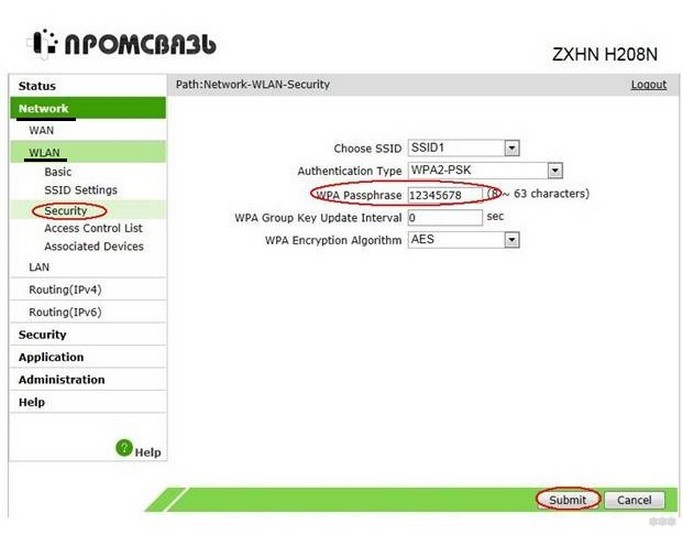
В каких случаях возможна замена модема/приставки?
Замена модема или приставки возможна в случае его неисправности, либо в том случае, если на существующем модеме невозможно подключение к другим услугам, к примеру, к услугам интерактивного телевидения ZALA.
Забыл пароль. Что делать?
Восстановить Ваш пароль на услугу в случае его утраты возможно при обращении в службу продаж «Белтелеком». При себе необходимо иметь документ, удостоверяющий личность.
Хочу сменить пароль на услугу. Как быстрее это сделать?
Сменить пароль Вы можете самостоятельно в «Кабинете пользователя» на сайте www.byfly.by или в приложении «Мой Белтелеком». Для входа в «Кабинет пользователя» введите логин – номер вашего договора, и пароль. Затем в меню «операции» выберите раздел «смена пароля». В появившемся окне вместо старого пароля введите новый пароль. Нажмите кнопку «изменить». Подтвердите смену пароля, нажатием «ОК».
Детализацию статистики по сессиям выхода в Интернет Вы можете заказать в личном кабинете пользователя на сайте www.
 byfly.by в разделе «Операции», закладка «Доставить счет». Доставка будет произведена по указанному Вами адресу электронной почты. За заказ детализации плата не взимается. Статистика предоставляется за определенный период времени, но не более 3-х месяцев.
byfly.by в разделе «Операции», закладка «Доставить счет». Доставка будет произведена по указанному Вами адресу электронной почты. За заказ детализации плата не взимается. Статистика предоставляется за определенный период времени, но не более 3-х месяцев.Какая скорость соединения при подключении к сети Интернет для абонента WLL?
Скорость доступа зависит от состояния радиоканала и степени загрузки сети (количества одновременно работающих абонентов). Максимально возможная скорость подключения к Интернету может достигать 153 Кбит/с.
Какая скорость соединения при использовании тарифов с предоплаченным трафиком?
При подключении к пакетам с предоплаченным трафиком скорость доступа к сети Интернет зависит от технической возможности предприятия связи в каждом конкретном случае, но не превышает 4 Мбит/с.
Как можно воспользоваться доступом к сети Интернет в публичных точках доступа Wi-Fi?
Чтобы воспользоваться доступом к сети Интернет по технологии Wi-Fi необходимо, во-первых, находится в зоне действия точки Wi-Fi.
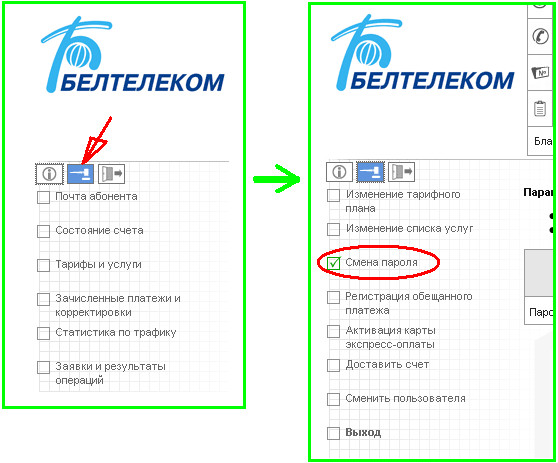 Во-вторых, иметь реквизиты доступа, то есть логин и пароль. Для этого Вам нужно или приобрести карту доступа, или заключить договор на услугу. Получить реквизиты доступа можно также через мобильных операторов. Информация о том, как это сделать, расположена на стартовой странице, через которую Вы выходите в Интернет по технологии Wi-Fi или на сайте http://www.byfly.by/wifi/wifi/.
Во-вторых, иметь реквизиты доступа, то есть логин и пароль. Для этого Вам нужно или приобрести карту доступа, или заключить договор на услугу. Получить реквизиты доступа можно также через мобильных операторов. Информация о том, как это сделать, расположена на стартовой странице, через которую Вы выходите в Интернет по технологии Wi-Fi или на сайте http://www.byfly.by/wifi/wifi/.Также существует портал авторизации http://ciscowifi.beltelecom.by, где можно приобрести реквизиты доступа на платной основе, или воспользоваться бесплатным 15-ти минутным интервалом.
Кроме реализации карт доступа через розничную сеть продаж, для абонентов сетей мобильной связи СООО «Мобильные ТелеСистемы» и ИП «Велком», имеется возможность приобретения аналога карточки доступа (пользовательские реквизиты) путем отправки SMS сообщений.
При заказе:
— 60 минут доступа отправьте SMS на короткий номер 9101;
— 180 минут доступа отправьте SMS на короткий номер 9103.

Оказывает ли компания услуги по настройке Wi-Fi?
Да, настройка для одного модема в рамках первоначального подключения проводится бесплатно, а при повторном вызове специалиста – по соответствующему тарифу.
Оказывает ли компания услуги по прокладке телефонного, сетевого кабеля в квартире с укладкой под плинтус, под строительный короб (с ремонтно-строительными работами)?
«Белтелеком» оказывает услуги по прокладке кабеля открытым методом, поверх деревянных плинтусов или внутри пластиковых или строительных коробов. Демонтаж деревянного плинтуса с прокладкой кабеля и восстановлением плинтуса не предусмотрен.
Как заранее можно отличить общественную точку Wi-Fi Белтелеком от точки частного пользователя?
У публичной точки имя (SSID) Beltelecom или byfly WIFI. У частных пользователей – любое другое.
При пользовании услугами антивирусной защиты нужно ли мне скачивать обновления ежедневно, либо они будут скачиваться без моего участия? Если отключаешь услуги антивирусной защиты, нужно ли будет при следующей активации заново скачивать программу и получать новый код активации, или можно работать со старым?
Обновления антивирусных программ скачиваются автоматически, но при желании вы можете обновить программу и в ручном режиме.
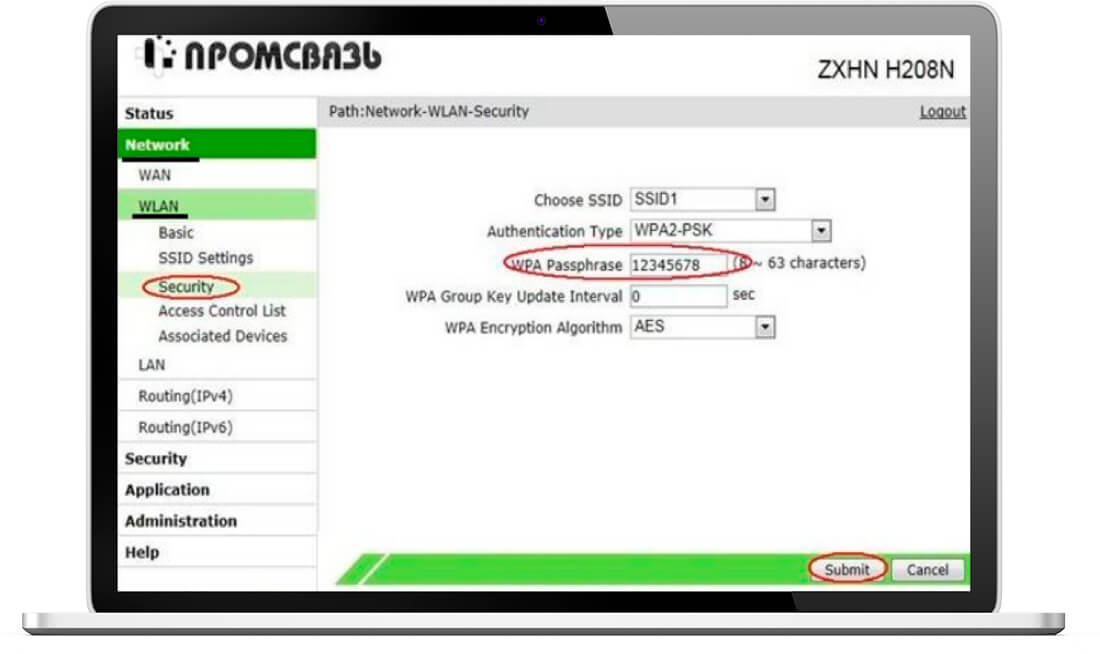 Для того, чтобы скачать обновления, вам обязательно нужен доступ в Интернет. Если услуги антивирусной защиты отключить, а потом повторно подключиться к тому же продукту, то код активации будет тот же самый. Если антивирусная программа не была удалена с компьютера пользователя, то скачивать повторно её не надо.
Для того, чтобы скачать обновления, вам обязательно нужен доступ в Интернет. Если услуги антивирусной защиты отключить, а потом повторно подключиться к тому же продукту, то код активации будет тот же самый. Если антивирусная программа не была удалена с компьютера пользователя, то скачивать повторно её не надо.Программа-загрузчик файлов показывает, что я качаю информацию со скоростью 128 килобайт/с. Но у меня тарифный план «Домосед» со скоростью 1 Мегабит/с. Как это понимать?
Отличие мегабайт от мегабита в том, что для измерения скорости доступа используются единицы измерения килобит/с (кбит/с) и мегабит/с (Мбит/с), а для обозначения объема скачанной информации – кило-, мега- и гигабайты. 1 байт = 8бит, и, соответственно, чтобы пересчитать имеющуюся скорость в объём трафика, нужно заявленную скорость поделить на 8.
Как воспользоваться юридическому лицу услугами ограничения доступа к ресурсам сети Интернет?
Услуги ограничения доступа предоставляется на безвозмездной основе по письменному заявлению абонента.
 Для подключения услуги необходимо обратиться в Сервисный центр или службу продаж РУП «Белтелеком».
Для подключения услуги необходимо обратиться в Сервисный центр или службу продаж РУП «Белтелеком».Как поменять пароль на WiFi ByFly: детально о смене пароля
Беспроводной стандарт связи wifi совершил в жизни большинства современных людей революцию. Уже никто и не вспомнит те времена, когда по всей квартире лежали провода то от одного, то от другого устройства. И, как правило, все они вели к персональному компьютеру. Сейчас все по-другому и единственный провод тянется к роутеру – центру коммуникации устройств в квартире.
Смена пароля на роутере является обязательным действием и мы расскажем как поменять пароль от WiFi ByFly за пару минут!
Что надо знать о роутере
Этот провод до роутера не единственный, который участвует в единой связанной сети в доме – кроме него, обычно, есть еще физическая связь самого роутера byfly с компьютером, к которому уже подключена периферия. Это и принтеры, и мультимедиа, и различные средства ввода. Но, если там обычно используется Bluetooth-соединение, то маршрутизатор byfly (роутер) использует для связи с остальными устройствами Wi-Fi –стандарт.
- различные преграды ослабляют сигнал роутера byfly в разы;
- при использовании роутера byfly могут возникать различные конфликты оборудования разных производителей;
- ваш код доступа от роутера byfly могут взломать с различными целями, и будет нужно его поменять.Поэтому, если вы не хотите, чтобы ваш пассворд был легковзламываемым, то самое время задаться вопросом как его сменить и узнать все о смене пароля wifi на byfly.

Вам нужно настроить WiFi ByFly? Тогда Вы попали по адресу! В нашей отдельной статье мы подробно рассмотрели этот момент!
С чего начать
Как поменять пароль от вайфая byfly на надежный и с меньшими усилиями? Давайте по порядку — чтобы сменить код доступа надо:
- Зайдем в оболочку маршрутизатора. Для того, чтобы сменить код от сети, надо в абсолютно любом браузере вверху, где мы пишем название сайта или поисковый запрос написать волшебное сочетание цифр 192.168.1.1
- Чтобы поменять пароль в оболочке модема huawei, нам надо ввести логин и код доступа в соответствующие окошки. Если вы или ваш мастер настройки не задавались вопросом, как изменить пароль ранее, то там по умолчанию надо написать admin. И в поле пассворд (password), и в поле логин (account).
- Теперь мы попали в окно настроек маршрутизатора, где на самом верху есть вкладка «Interface Setup». Надо перейти на нее. После, надо найти меню «Wireless» и нажать на эту кнопку.

- Теперь надо перед выходом сохраниться, нажав «Save». Все манипуляции отмечены красным на скриншотах, и нам удалось сменить то, что мы хотели.
Для модема ZTE от Промсвязь проделать надо те же шаги, но отличия все же есть:
- Надо войти в оболочку маршрутизатора. Для этого в любом браузере вверху, где мы пишем название сайта или поисковый запрос напишем 192.168.1.1
- Надо ввести логин и секретную комбинацию в соответствующие поля. Там надо написать admin, если вы в первый раз делаете это и не меняли пароли ранее. Пишем это слово и в поле комбинации символов, и в поле логин. Затем нажимаем кнопку «Login».

- Под строкой WLAN переходим к пункту «Security» и пишем в разделе Passphrase свой новый код доступа и сохраняем. Теперь, при подключении к своей сетке вайфай, укажите этот набор символов, который вам удалось сменить.
Сменить пароль от личного кабинета можете в «Кабинете пользователя» на сайте byfly.by. В Белтелеком это очень просто — надо в «Кабинете пользователя» ввести номер вашего договора – это будет Логин, и пароль. Там перейдите на вкладку «Операции», найдите «Смена пароля» и можете сменить его на любой!
Как сменить пароль Wi-Fi на роутере Укртелеком (Huawei Hg532E, ZTE ZXV10 h208L)
Кроме услуг фиксированной связи, оператор «Укртелеком» (ОГО) предоставляет своим клиентам услугу доступа к Интернету. Чаще всего, для обеспечения подключения клиентам предоставляются ADSL модемы ZTE ZXV10 h208L и Huawei Hg532E. Специалисты компании производят первоначальную настройку устройств, включая организацию домашней сети WiFi. Если же нужно поменять пароль или изменить другие настройки, необходимо заказывать платную услугу в службе поддержки или сделать это самостоятельно.
При настройке модема мастера “Укртелекома” устанавливают пароль по собственному усмотрению или организуют беспарольный доступ к сети через WiFi. Многие считают, что защита домашней сети не важна, так как у них нет ценной информации на компьютере. Однако, следует учесть такие моменты:
- Если пароль не установлен или он стал известен всем соседям, они могут беспрепятственно подключаться к вашей сети. В результате интернет-канал будет забит сторонним трафиком, который уменьшить скорость вашего доступа и станет причиной “лагов” при игре в сетевые игры, просмотре видео и т. д.
- Посторонние, подключившиеся к вашей сети, могут распространять запрещенную информацию или заниматься мошеннической деятельностью. В результате правоохранители выйдут именно на ваш адрес и придется, как минимум, давать объяснения.
- Если вы забыли пароль на WiFi, то не сможете подключить к нему новые устройства. В этом случае придется сменить пароль WiFi сети на своем модеме Huawei Hg532E, или ZTE ZXV10 h208L.

Если в последнем случае существуют способы узнать пароль, то в первых двух поможет только замена пароля на новый и надежный.
Меняем пароль Wi-Fi сети на модемах от Укртелеком
Для смены пароля вам понадобится компьютер, планшет или смартфон. Вы должны быть подключены к модему по Wi-Fi, или по кабелю (LAN).
Запустите браузер и наберите в адресной строке IP-адрес 192.168.1.1. Откроется окно авторизации, в котором необходимо ввести логин «admin» и текущий пароль, установленный для защиты устройства. Производители роутеров устанавливают пароль по умолчанию «admin» или «1234». Информация о нем доступна в инструкции к устройству. Если пароль по умолчанию изменен на новый, он может быть записан на тыльной стороне модема. По умолчанию чаще всего используется логин «admin» и пароль «admin».
Вот так выполняется вход в настройки Huawei Hg532E:
И точно так же заходим в настройки ZTE ZXV10 h208L. Если у вас этот модем.
Если у вас этот модем.
В случае, когда вы не помните пароль и не можете авторизоваться на странице настроек модема, придется выполнить полный сброс на заводские настройки. Однако учтите, что вместе с паролем доступа будут сброшены и настройки подключения к Internet. Придется вызывать мастера или самостоятельно вводить параметры подключения и заново настраивать модем от Укртелеком.
Давайте подробнее рассмотрим, как менять пароль на каждом модеме.
Смена пароля WiFi на Huawei Hg532E
В настройках модема Huawei нужно открыть раздел «Basic» и «WLAN».
- В поле SSID можно сменить название Wi-Fi сети.
- В поле «WPA pre-shared key» меняем пароль от нашей Wi-Fi сети.
Выглядит это вот так:
Укажите новый пароль (английские буквы и цифры, минимум 8 символов) и для применения настроек нажмите кнопку «Submit». Перезагрузите модем.
Как поменять пароль WiFi сети на модеме ZTE ZXV10 h208L?
После входа в панель управления перейдите на вкладку «WLAN» – «Security».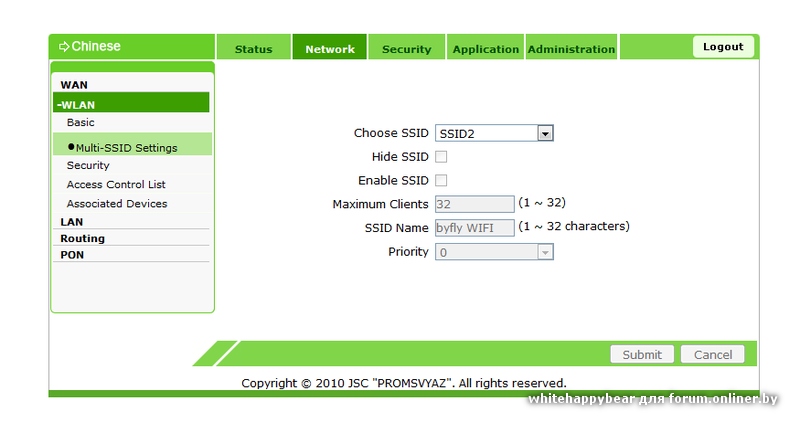
В поле «WPA Passphrase» (WPA Password (в зависимости от модели модема и прошивки)) введите новый пароль доступа к WiFi сети.
Сохраните изменения, нажав на кнопку «Submit». Так же нужно перезагрузить модем.
На этом настройка пароля закончена и вы можете использовать канал доступа к Internet от «Укртелекома» всеми своими устройствами, имеющими WiFi-интерфейс. Только уже нужно подключатся к WiFi с новым паролем.
Если будут проблемы с подключением после смены пароля
В том случае, если вы сменили только пароль, без смены имени сети (SSID), то могут возникнуть проблемы с подключением к беспроводной сети на разных устройствах. На компьютерах это ошибка «Параметры сети, сохраненные на этом компьютере, не соответствуют требованиям этой сети». О решении этой ошибки я писал в рамках статьи: почему ноутбук не подключается к Wi-Fi. Если коротко, то на компьютере нужно удалить Wi-Fi сеть и подключится к ней уже с новым паролем. В отдельных статьях я уже писал как забыть сеть в Windows 10, и удалить Wi-Fi сеть в Windows 7.
На мобильных устройствах (Android, iOS) нужно просто открыть свойства беспроводной сети, или нажать на сеть и подержать. В меню выбрать «удалить сеть».
Где посмотреть пароль для Wi-Fi на модеме Huawei EchoLife HG8245HV5
Примечание. На наклейке на обратной стороне модема есть 2 поля SSID и WLAN Key. SSID — это название беспроводной сети Wi-Fi, а WLAN Key — это пароль для подключения к ней. Вы можете использовать эти данные для подключения к сети Wi-Fi.
Если на модеме не горит индикатор WLAN, то нужно нажать кнопку WLAN и удержать 5 секунд, чтобы индикатор WLAN загорелся.
Также данные для беспроводной сети Wi-Fi могут быть изменены вручную в настройках модема, в таком случае воспользуйтесь инструкцией ниже.
Итак, необходимо выполнить следующие действия:
Установите соединение с модемом.
Для подключения через проводное соединение используйте сетевой кабель, соединив им порт 1 на модеме и порт на сетевой карте вашего компьютера.
Для подключения через беспроводное соединение вы должны быть подключены к сети Wi-Fi вашего модема.
Зайдите в настройки модема.
- Откройте любой браузер. В адресной строке перейдите по ip-адресу 192.168.100.1.
- Откроется окно авторизации.
 Введите логин root, пароль admin и нажмите на кнопку Login.
Введите логин root, пароль admin и нажмите на кнопку Login.
Перейдите во вкладку WLAN.
После авторизации откроется вкладка System Tools. Вам необходимо перейти во вкладку WLAN.
Посмотрите пароль для сети Wi-Fi.
- После перехода во вкладку WLAN, вы увидите название сети Wi-Fi в поле SSID Name, а в поле WPAPreSharedKey — пароль.
- Пароль сети Wi-Fi будет скрыт за звездочками.
 Для того чтобы увидеть его, снимите галочку с поля Hide.
Для того чтобы увидеть его, снимите галочку с поля Hide.
Как Узнать Пароль от Личного Кабинета Byfly © ПромоКодез
Как посмотреть пароль от WIFI
Иногда каждый из нас сталкивается с такой проблемой, как забытый пароль от wifi. Купили вы ноутбук или планшет, а может быть к вам пришел знакомый с ноутбуком, а пароль от wifi вы не помните.
Как вариант приходится перебирать некоторые комбинации, которые должны подойти, дата рождения, номер мобильного телефоны или номер паспорта. Но после нескольких неудачных попыток возникает вопрос, как узнать пароль от WIFI, Как Восстановить Пароль от Байфлай
Далее в статье мы рассмотрим такой случай. На ноутбуке или компьютере wifi подключен, то есть пароль известен. Нам нужно подключить другое устройство ноутбук, планшет или смартфон.
И так для того чтобы посмотреть пароль от вайфая на ноутбуке или компьютере с Windows 7 делаем следующие.
На ПК или буке, на котором есть интернет, на рабочем столе нажимаем по иконке вай фая. В открывшемся окне заходим в Центр управления сетями и общим доступом.
Затем нажимаем по надписи Беспроводная сеть
Появляется окошко, в котором кликаем по Свойства беспроводной сети. В следующем меню выбираем закладку Безопасность.
И перейдя на другую закладку ставим галочку в строчке Отображать вводимые значки.
Смотрим пароль на WiFi в Windows 10
Для просмотра пароля от вай фай на виндовс 10 необходимо кликнуть мышкой на панели задач по иконке wifi и в открывшемся меню кликнуть по меню Сетевые параметры.
После откроется окошко в котором вы увидите список доступных вай фай сетей. Листаем в самый низ и в одном из пунктов находим строчку с названием Центр управления сетями и общим доступом.
После в появившемся окне кликаем по пункту Беспроводная сеть, а затем Свойства беспроводной сети. После в новом окне жмем по закладке Безопасность и ставим галочку отображать вводимые значки.
После в новом окне жмем по закладке Безопасность и ставим галочку отображать вводимые значки.
Иногда у некоторых пользователей при просмотре забытого пароля возникают некоторые проблемы. Нет одного из меню описанного выше в статье или просто нет устройства подключенного к wifi сети, от которой вы позабыли пароль. Остается последний вариант, это попасть в настройки роутера и там глянуть забытый пароль.
В определенных случаях это даже проще, чем переходить по указанным выше вкладкам на компьютере. Для того чтобы узнать свой пароль от WIFI на модеме нам понадобится напрямую подключиться к модему. Это можно сделать витой парой, которая есть у каждого пользователя, которому компания устанавливала модем.
Если вы самостоятельно покупали модем, то провод есть в комплекте.
После того как вы подключили ПК или ноутбук к модему по проводу, в адресной строке своего браузера пишем адрес 192.168.1.1 или 192.168.100.1 зависит от модели модема. После появляется меню в котором необходимо указать логин и пароль.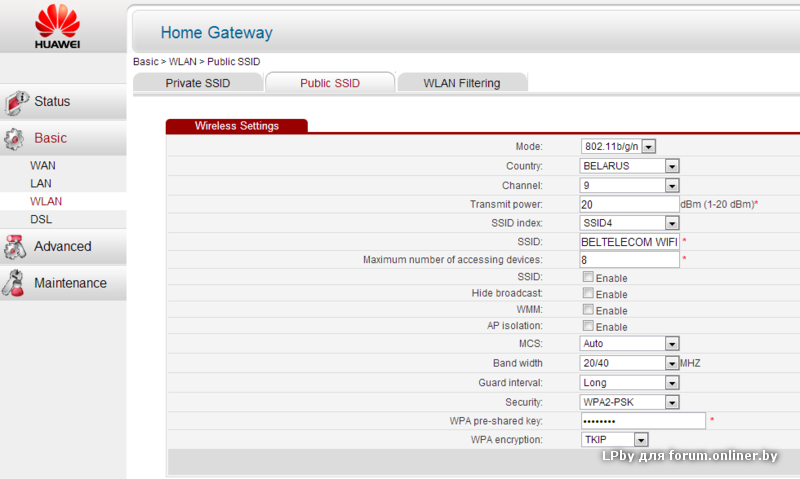 Логин и пароль к доступу настроек модема изначально у большинства модемов одинаковый admin и admin.
Логин и пароль к доступу настроек модема изначально у большинства модемов одинаковый admin и admin.
В настройках находим вкладку Wireless и строку Pre-shared key в которой будет написан наш забытый пароль. Более детально о том, как и где посмотреть пароль wifi на разных модемах можете почитать статью: как поменять пароль на WiFi.
Комментарии
Как восстановить пароль ByFly от личного кабинетаЧто делать если вы забыли пароль от личного кабинета ByFly? Здесь есть 2 пути решения этой проблемы. Первый вариант — это обратиться в Сервисный центр РУП «Белтелеком» с паспортом, на кого оформлен договор, для восстановления пароля.
Если так неймется и хочется проиграть лишние деньги на ставках, то выбирайте БК, которая работает легально в России.
Таких немало. Почитайте отзывы. Неплохая для новичков — БК Леон.Мария Аравина
Как мне узнать логин и пароль от личного кабинета ByFly?
Искусственный Интеллект (220198).
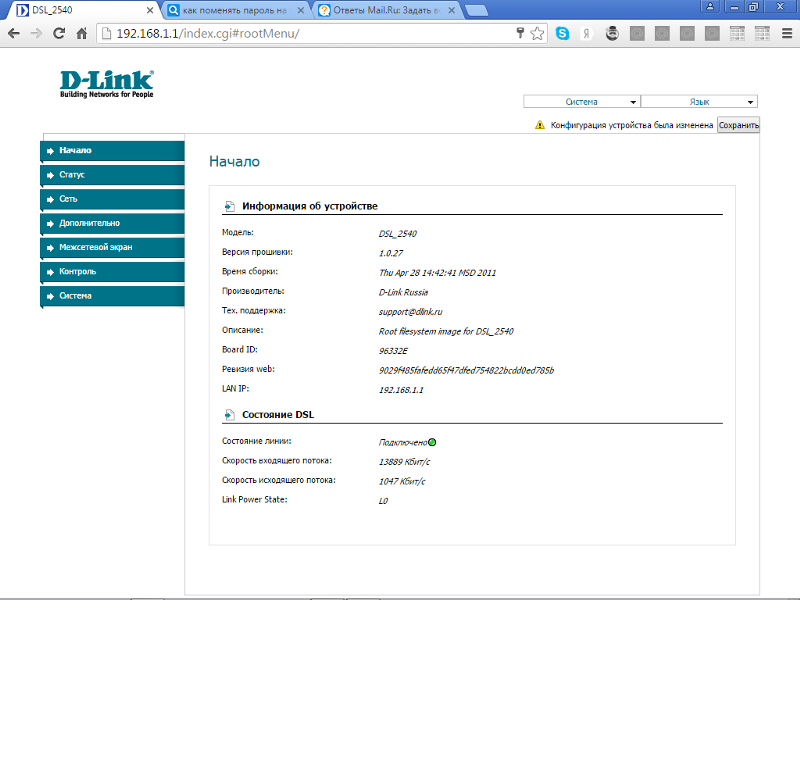 Логин в договоре, пароль часто номер домашнего телефона.
Логин в договоре, пароль часто номер домашнего телефона.Получить этот заветный промокод можно только одним способом, нужно его выиграть в официальных конкурсах от этой игры, например очень часто и их группе в Вк проходят конкурсы на эти коды.Феодор Мамушкин
Я забыл пароль в личный кабинет пользователя в byfly
Адреса сервисных центров byfly можно посмотреть В принципе, если очередь небольшая, то вся процедура займет несколько минут.
Нет» Smarty. Sale Megabonus Нюансы:Кэшбэк в «ОЗОНе» не начисляется На товары от сторонних продавцов OZON не только сам продает товары, но также сдает место на сайте в своего рода аренду.Саня Лисицкий
Вопросы по оборудованию и технической части » byfly
Сменить пароль Вы можете самостоятельно в «Кабинете пользователя» на сайте www.byfly.by или в приложении «Мой Белтелеком».
Для того чтоб получить промокод необходимо пройти мини тест который содержит всего три вопроса, ну а кому лень его проходить то промокод можно посмотреть здесь.
 Borz Nsk
Borz NskКак мне узнать логин и пароль от личного кабинета ByFly?
Логин в договоре, пароль часто номер домашнего телефона. Если не подходит — пойти с паспортом в центр сервисного обслуживания абонентов.
Вот уже есть возможность получить скидку от 5 до 20% на купоны Dilivery Club, но будет и продолжение.
На данный момент, когда таймер остановлен, и заработок коинов закончен, настало время их потратить.Сергей Корнев
Белтелеком — личный кабинет
Уважаемый абонент! Работа сервиса issa.beltelecom.by будет прекращена в ближайшее время. Предлагаем Вам воспользоваться новой версией личного кабинета.
Начался новый месяц февраль 2021 года и геймеры хотят знать какие промокоды будут в этом месяце. Так вот, кое-какие промокоды уже имеются. Например, вот по этому промокоду pr_AUEhJMGk можно получить ограниченное количество золотых монеток.Сергей Ничепорук
Как восстановить логин и пароль для входа в личный кабинет?
Что нужно сделать, если забыли логин или пароль от личного кабинета на сайте «Медзнание».
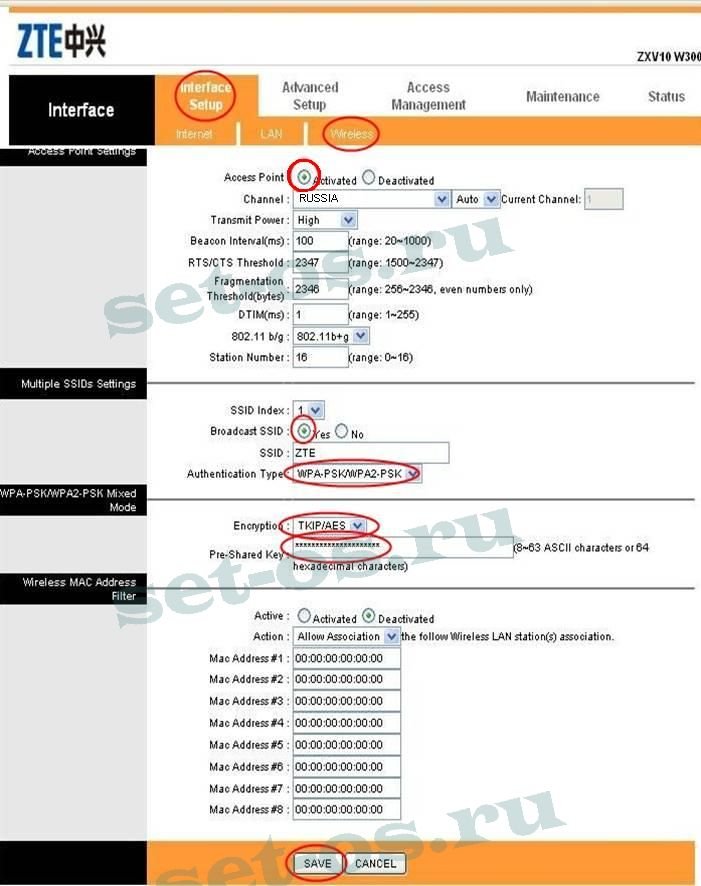 Как зарегистрироваться на сайте, как войти в
Как зарегистрироваться на сайте, как войти вКогда то у меня слетел пароль в LetyShops и я не смог войти в профиль и вывести свои деньги,пробовал восстановить пароль отправив свой е-мейл в техподдержку этого кэшбек сервиса,но ответа не было и на е-мейл мне так ничего и не пришло,после этого я сразу перешел на ePN Cashback и с этим новым кэшбек сервисом у меня таких проблем не возникало, и деньги всегда выводились очень быстро.Антон Подчасов
Новый личный кабинет Белтелеком (Байфлай): вход, баланс на…
Подробный гид как узнать баланс по услугам (состояние счета byfly, zala, телефона)
Есть конкурсы очень простые. Нарисовать рисунок и получить бо елку в подарок! Сам редко их получаю, т. к. рисовать не умею)Наталья Васильева
Личный кабинет byfly » Как узнать баланс
Как восстановить пароль от Личного кабинета. Отзывы клиентов. Белтелеком – крупный провайдер республиканской электросвязи Беларуси, который предоставляет Интернет доступ
Прежде всего заходим в социальную сеть «Одноклассники».
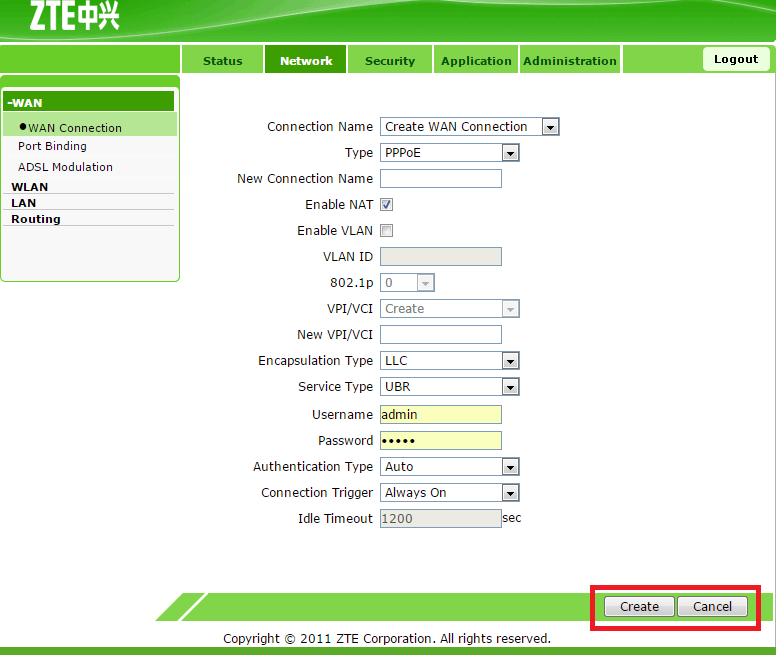
Там нужно найди раздел «Платежи и подписки». Там ищем команду, с помощью которого вы сможете активировать свой сертификат.Mark Gate
Как узнать свой пароль от WIFI
И так для того чтобы узнать пароль wifi на ноутбуке или компьютере с windows 7 или windows 10 делаем следующие. На ПК или буке, на
Можно и сравнить некоторые товары сразу же в интернете, или например на Яндекс Маркете. В интернет-магазине покупать быстрее.
Не нужно тратить время на хождение по розничным магазинам.Тимоха Тотиев
Меняем пароль от беспроводной сети Белтелеком: подробная инструкция
Юлия Дьякова
Системный администратор с навыками работы инженера-программиста.
Задать вопрос
Необходимость поменять пароль на Wi-Fi ByFly возникает не так уж часто. Ведь он вводится только при первом подключении. Затем авторизация проходит автоматически по уже сохраненному на устройстве коду. Но бывают ситуации, когда приходится его менять. Например, сброс настроек роутера, переустановка Windows или же если к вам подключаются нежелательные пользователи, например, соседи по лестничной площадке. Решением проблемы во всех перечисленных случаях станет изменение пароля от Wi-Fi.
Решением проблемы во всех перечисленных случаях станет изменение пароля от Wi-Fi.
К сведению, ByFly – это торговая марка известной белорусской компании Белтелеком. Под этим брендом предоставляются услуги широкополосного доступа в интернет.
Инструкция по смене пароля на разных моделях роутеров
Поменять пароль от вай фая ByFly несложно. Можно сначала проконсультироваться со специалистом компании Белтелеком. Либо сделать это полностью самостоятельно. Нужно войти в настройки роутера, в личном кабинете пользователя смена данных невозможна.
Чтобы войти в админ-панель роутера, требуется открыть браузер и набрать в адресной строке IP адрес устройства. После чего пройти авторизацию, указав логин и пароль администратора. Эти данные могут быть как одинаковыми, так и значительно отличаться, все зависит от модели маршрутизатора. Поскольку веб интерфейс у каждого из них выглядит по-разному, для облегчения настройки приведем наглядные пошаговые инструкции популярных моделей.
Все эти манипуляции удобнее проделывать на компьютере или планшете, но можно сделать все то же самое и через интернет-браузер телефона.
TP Link
Данные, используемые для входа по умолчанию, указаны на обороте модема.
Поменять пароль от вай фая ByFly на модемах TP Link можно по следующей инструкции:
- В колонке слева выберите раздел «Wireless».
- Подраздел «Wireless Security».
- Выберите тип шифрования.
- Введите новый код доступа от Wi-Fi в окне «PSK Password».
- Нажмите отмеченную на картинке кнопку для сохранения.
Для надежности и простоты поиска своего вайфая тут же можно изменить имя беспроводной сети.
Промсвязь MT PON AT 4
Используя указанные на картинке значения, войдите в веб-конфигуратор устройства (password такой же, как и username).
Инструкция по смене пароля вай фай от ByFly:
- Раскройте ветку «Network».
- Затем «WLAN».
- Выберите пункт «Security»;
- В строку «WPA Passphrase» введите новый код доступа.

- Нажмите «Submit» для сохранения.
Huawei HG8245A и HG8245H-256M
Вход в настройки осуществляется по адресу 192.168.100.1. Для авторизации используются отображенные на картинке данные.
Сменить пароль на вайфай можно по следующей инструкции:
- В верхней панели веб интерфейса выберите вкладку «WLAN».
- Зайдите в «WLAN Basic Configuration».
- Пропишите название вашей сети, заполнив окно «SSID Name».
- В окне «WPA PreShared Key» введите секретный код для вайфая.
- Нажмите на «Apply».
Huawei HG532E
Вход в админ-панель роутера выполняется по указанным на картинке данным.
Инструкция по смене пароля:
- Раскройте раздел «Basic».
- Выберите подраздел «WLAN».
- В окне «SSID» укажите название беспроводной сети;
- Секретный код от нее пропишите в окне «WPA pre-shared key».
- Нажмите «Submit» для сохранения.
Промсвязь M200A
Выполните вход в настройки модема по указанным на картинке данным.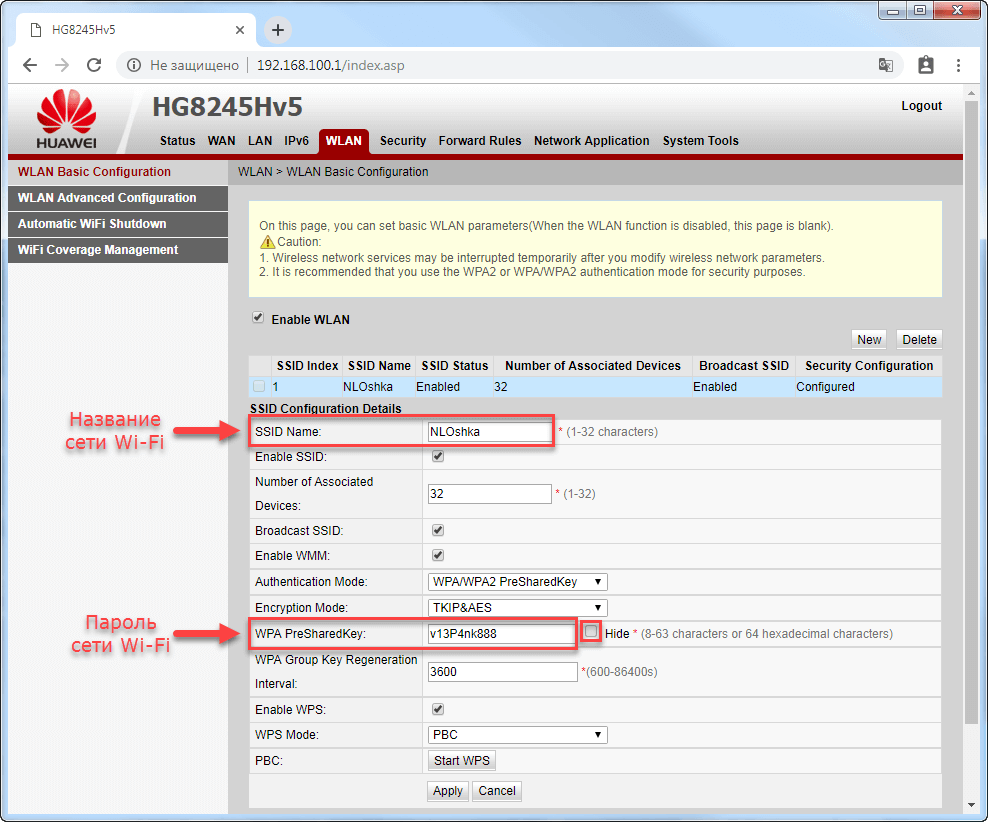 IP для входа – 192.168.1.1. Пароль совпадает с именем пользователя – admin.
IP для входа – 192.168.1.1. Пароль совпадает с именем пользователя – admin.
Для смены пароля от вайфай выполните следующее:
- Выберите пункт «Interface Setup».
- Далее пункт «Wireless».
- Активируйте указанные на картинке поля.
- Укажите имя сети.
- Пропишите новый код доступа от вайфая в окне «Pre-Shared Key».
- Нажмите «Save».
Zxhn h308N
Для входа в настройки используются указанные на картинке данные. Password такой же, как и username.
Изменить пароль от вай фая на маршрутизаторе Zxhn h308N можно по следующей инструкции:
- Выберите пункт «Network».
- Откройте подпункт «WLAN».
- Выберите «Security».
- В поле «WPA Passphrase» введите новый секретный код.
- Нажмите кнопку «Submit».
Zxv10 h308L
Вход в веб конфигуратор устройства осуществляется по приведенным на картинке данным. Password совпадает с username.
Смена пароля беспроводной сети производится аналогичным образом с предыдущей моделью:
- Выберите вкладку «Network».

- Откройте раздел «WLAN».
- Выберите пункт «Security».
- Введите новый код доступа в поле «WPA Passphrase».
- Нажмите кнопку «Submit».
ZTE MF283
Панель управления роутером доступна по адресу – 192.168.0.1. Для входа требуется ввести указанный на картинке пароль.
Поменять данные на модеме ZTE MF283 можно следующим образом:
- Выберите вкладку «Настройки».
- Раскройте раздел «Wi-Fi».
- Подраздел «Основные настройки».
- Введите новый пароль в соответствующем окне.
- Нажмите «Применить».
Что сделать на телефоне, ноутбуке, компьютере после смены данных
После изменения секретного кода подключиться к сети с ранее используемых устройств уже не получится, поскольку на них прописаны данные старой сети. Для повторного подключения требуется изменить пароль на всех устройствах.
Для этого на компьютере или ноутбуке с ОС Windows 10, выполните следующее:
- Нажмите на значок сетевых подключений.

- Выберите выделенный пункт.
- Выберите пункт «Wi-Fi».
- Зайдите в «Управление известными сетями».
- После выбора нужной сети нажмите «Забыть».
- Вернитесь в предыдущее меню и выберите пункт «Показать доступные сети».
- Нажмите на название появившейся сети и на кнопку «Подключиться».
- Введите новый код доступа от вайфая, и нажмите «Далее».
Для внесения изменений через телефон необходимо выполнить следующее:
- Нажать и удерживать 2-3 секунды значок вайфая.
- Выбрать нужную беспроводную сеть.
- Нажать кнопку «Удалить».
- Повторно выбрать нужную сеть, ввести новый секретный код, и нажать «Подключить».
Что делать, если данные сети ByFly утеряны
Действующий пароль всегда можно посмотреть на подключенных к Wi-Fi устройствах. Так на ПК с ОС Windows 10 узнать секретный код от вайфая можно следующим образом:
Так на ПК с ОС Windows 10 узнать секретный код от вайфая можно следующим образом:
- Кликните на значок сетевых подключений.
- Выберите отмеченный на картинке пункт.
- Зайдите в «Центр управления сетями и общим доступом».
- Кликните на кнопку «Беспроводная сеть».
- Откройте свойства беспроводной сети.
- Перейдите на вкладку «Безопасность».
- Поставьте галочку в отмеченном окошке.
На современных смартфонах, работающих как на ОС Андроид, так и iOS, все намного проще. Для подключения к сети достаточно отсканировать QR-код.
Инструкция на примере Honor 10:
- Опустите шторку уведомлений.
- Нажмите и удерживайте пару секунд иконку вайфая.
- В открывшемся списке выберите нужную беспроводную сеть и тапните по ней.
После этого на экране устройства появится QR-код. Его сканирование позволит подключиться к сети автоматически, без ввода пароля.
Мне нравитсяНе нравится1Ничего сложного в смене пароля беспроводной сети нет.
Для дополнительной защиты своей сети рекомендуется производить подобную смену не реже одного раза в месяц. При составлении пароля необходимо использовать как латинские буквы, так и цифры. Это сделает его более надежным.
Как определить, что кто-то тайно пользуется вашим Wi-Fi
Сейчас сложно представить, что еще двадцать лет назад Интернет был диковинкой, которую могли себе позволить особо одаренные профессора в университетах, либо горстка людей, соединенных при помощи на тот момент не так давно созданной Всемирной Сети. Электронная почта выглядела и использовалась совсем по-другому. Самые первые системы передачи электронных сообщений можно было встретить в высших учебных заведениях или же у немногочисленных частных лиц, которые использовали аккаунты, предлагаемые первыми поставщиками интернет-услуг. При этом подобной почтой пользоваться было совсем непросто.
Но время идет, и к нынешнему моменту ситуация кардинально изменилась. Когда-то мы были привязаны к компьютеру при помощи проводного интернета, но теперь, благодаря появлению Wi-Fi, а также 3G- и 4G-технологий, мы можем практически отовсюду получить доступ к многочисленным развлечениям и безграничному общению с друзьями.
Если 3G и 4G мы активируем, в основном, на мобильных устройствах, то Wi-Fi широко используется в качестве домашней сети, а также в кафе, библиотеках и аэропортах. Благодаря повсеместному использованию беспроводных роутеров и точек доступа, практически любое проводное интернет-соединение можно превратить в удобную зону раздачи Wi-Fi.
Сегодня почти в каждом доме есть Wi-Fi-роутер, подключенный самостоятельно или при помощи специалистов интернет-провайдера. Наличие роутеров может вызвать ряд проблем: когда несколько беспроводных сигналов передаются на одной и той же частоте, они могут создавать помехи, особенно, если вы живете в многоквартирном доме. Кроме того, если вы ненадлежащим образом установите и защитите свою беспроводную сеть Wi-Fi, кто-то может тайно подключиться к ней.
Если кто-то начнет «красть» ваш Wi-Fi, то пропускная способность сети снизится. В исключительных случаях вор может даже украсть информацию с вашего компьютера или заразить вирусом девайсы, подключенные к этой сети. Но не пугайтесь: от этого легко защититься. Первый шаг к безопасному использованию беспроводной сети – это понимание того, как эта сеть работает.
Но не пугайтесь: от этого легко защититься. Первый шаг к безопасному использованию беспроводной сети – это понимание того, как эта сеть работает.
Базовые основы работы сети Wi-Fi
Прежде, чем пытаться понять, действительно ли кто-то тайно подключился к вашему беспроводному интернет-соединению, будет нелишним ознакомиться с базовыми принципами работы подобной сети.
Беспроводная сеть работает на основе кабельного, спутникового или DSL-модема. Модем подключается к беспроводному роутеру, который раздает сигнал и создает сеть.
Подобная сеть называется локальной (LAN – локальная вычислительная сеть). В этой локальной сети настраиваются периферийные устройства: ноутбук, настольный компьютер и принтер и т.п.. Также у роутера есть таблица протоколов динамической настройки хостов (DHCP). По сути, эта таблица представляет собой «гостевой список» разрешенных устройств.
Каждое устройство имеет свой собственный адрес управления доступом к среде передачи данных (MAC-адрес). Роутер использует эти данные, чтобы присвоить IP-адрес каждой машине в вашей сети. MAC- и IP-адреса подключенных устройств пригодятся нам, когда мы будем определять, имеет ли кто-либо неправомерный доступ к сети Wi-Fi.
Роутер использует эти данные, чтобы присвоить IP-адрес каждой машине в вашей сети. MAC- и IP-адреса подключенных устройств пригодятся нам, когда мы будем определять, имеет ли кто-либо неправомерный доступ к сети Wi-Fi.
И еще парочка важных терминов, которые следует знать, чтобы понять суть работы беспроводной сети. Идентификатор SSID – это параметр, однозначно идентифицирующий беспроводную сеть. По умолчанию чаще всего используется имя самого роутера – Netgear, ASUS, AndroidPhone или что-то подобное. Но можно повеселиться и изменить стандартное имя на что-то более узнаваемое и креативное. На сегодня наиболее часто используемым стандартом для передачи беспроводного сигнала является 802.11n. В этом стандарте можно передавать до 600 Мбит в секунду. 802.11ac — это следующий стандарт, который обеспечивает передачу данных на скорости более 1 Гбит в секунду. 2.4GHz и 5GHz — две разные частоты, используемые беспроводными роутерами.
Установление безопасной сети
А теперь перейдем вопросу неправомерного использования чужого Wi-Fi. Ваша беспроводная сеть медленно работает? У вас бывают беспричинные периодические потери сигнала? Для начала, не стоит паниковать. Скорее всего, никто посторонний не пользуется вашим интернетом. Скорость соединения может снижаться из-за огромного количества причин. Проблема может заключаться в вашем провайдере или в перегруженных серверах. На ваш Wi-Fi-роутер могут негативно влиять помехи от другой электротехники, или же сигнал к вашему компьютеру может банально с трудом пробиваться через стены и мебель в доме.
Ваша беспроводная сеть медленно работает? У вас бывают беспричинные периодические потери сигнала? Для начала, не стоит паниковать. Скорее всего, никто посторонний не пользуется вашим интернетом. Скорость соединения может снижаться из-за огромного количества причин. Проблема может заключаться в вашем провайдере или в перегруженных серверах. На ваш Wi-Fi-роутер могут негативно влиять помехи от другой электротехники, или же сигнал к вашему компьютеру может банально с трудом пробиваться через стены и мебель в доме.
Есть одна вещь, благодаря которой ваша беспроводная сеть будет в безопасности на 99,9%, и эта вещь – пароль.
Один из основных элементов, необходимых для защиты беспроводной сети – это протокол шифрования, такой как WPA2 (защищенный доступ Wi-Fi). Устаревшие стандарты, такие как WEP и первое поколение WPA, были постепенно заменены более безопасным WPA2. Вам необязательно знать, каким образом происходит процесс шифрования, достаточно будет просто настроить защищенный доступ для беспроводного роутера по протоколу WPA2 и поставить пароль на установленную сеть. Придумайте что-то, что вы легко запомните, но что другим будет сложно отгадать (пожалуйста, не используйте «пароль» или «12345»!).
Придумайте что-то, что вы легко запомните, но что другим будет сложно отгадать (пожалуйста, не используйте «пароль» или «12345»!).
Итак, как же это все сделать? Все зависит от типа вашего роутера, хотя к большинству Wi-Fi-маршрутизаторов можно получить доступ с подключенного устройства при помощи электронного адреса http://192.168.1.1. Войти в систему также достаточно просто, так как большинство производителей роутеров используют в качестве логина предсказуемое «admin», а пароль можно найти в руководстве пользователя. Как только вы войдете в систему, вы получите доступ к управлению роутером, что позволит вам изменить самые разные настройки, включая безопасность беспроводного подключения.
Подобный совет может заставить вас задаться вопросом: «Если для большинства роутеров используется одинаковый локальный адрес и логин/пароль, разве не может злоумышленник попасть в систему настроек и изменить там все?». В общем… может! Пока ваша беспроводная сеть не защищена паролем, любой может получить к ней доступ. Но пароль – это еще не все, что вам нужно, чтобы быть полностью уверенным в безопасности своей беспроводной сети. Вам также стоит изменить логин с обычно используемого «admin» на что-либо другое, что не позволит стороннему человеку влезть в вашу сеть.
Но пароль – это еще не все, что вам нужно, чтобы быть полностью уверенным в безопасности своей беспроводной сети. Вам также стоит изменить логин с обычно используемого «admin» на что-либо другое, что не позволит стороннему человеку влезть в вашу сеть.
Как определить, что кто-то тайно использует ваш Wi-Fi
Если вы используете протокол WPA2, то вряд ли кто-либо сможет взломать вашу беспроводную сеть. При этом есть простой способ обнаружить «воришку»: так как каждое устройство, подключенное к сети, обладает уникальными MAC- и IP-адресом, то вы можете очень просто увидеть список подключенных устройств – так называемых «клиентов» – на странице изменения настроек вашего беспроводного роутера. Если хозяин устройства сам переименовал его, то этот девайс будет подписан соответствующим идентификатором. Поэтому, если вы видите, что к вашей сети подключен «Ноутбук Миши», а никакой Миша с вами не живет и интернетом вы с ним делиться не собирались, то у вас проблема! Даже если в списке подключенных клиентов не отображается собственное имя устройства, то вы все равно можете просто сравнить количество ваших девайсов, подключенных к сети, с количеством всех устройств, отображенных в списке.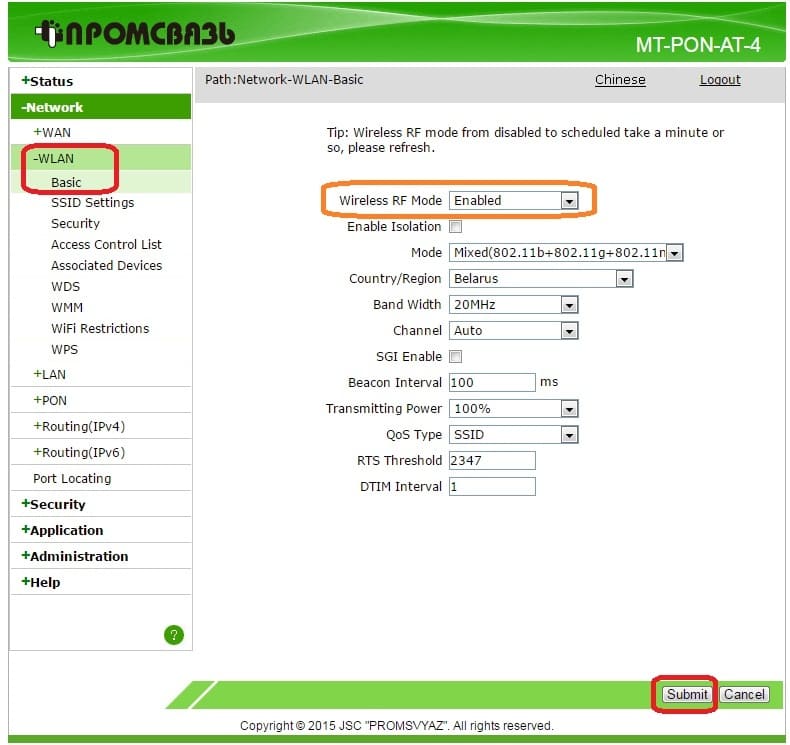
Хотите быть точно уверенным в том, что никто не узнает ваш пароль и не проберется в вашу сеть? В этом случае есть несколько вариантов действий. Ваш роутер может скрывать SSID, делая его невидимым для всех, кто пытается найти сеть, к которой можно подключиться. В таком случае адрес придется вводить вручную. Вы также можете настроить беспроводной MAC-фильтр, внеся в него список ваших устройств и запретив всем остальным девайсам подключение к вашей сети. Конечно, в этом случае вашим желанным гостям и друзьям будет сложнее подключиться к вашей беспроводной сети.
Также можно использовать специальные программы для отслеживания интернет-подключений. Например, бесплатная утилита AirSnare предупредит вас, если незнакомый MAC-адрес попытается получить доступ к вашей сети. Но если у вас установлено безопасное соединение, то вам даже не стоит волноваться по этому поводу.
Wi-Fi – это уже давно не исключительная услуга, какой она была несколько лет назад. К беспроводной сети можно подключиться практически в любой кофейне.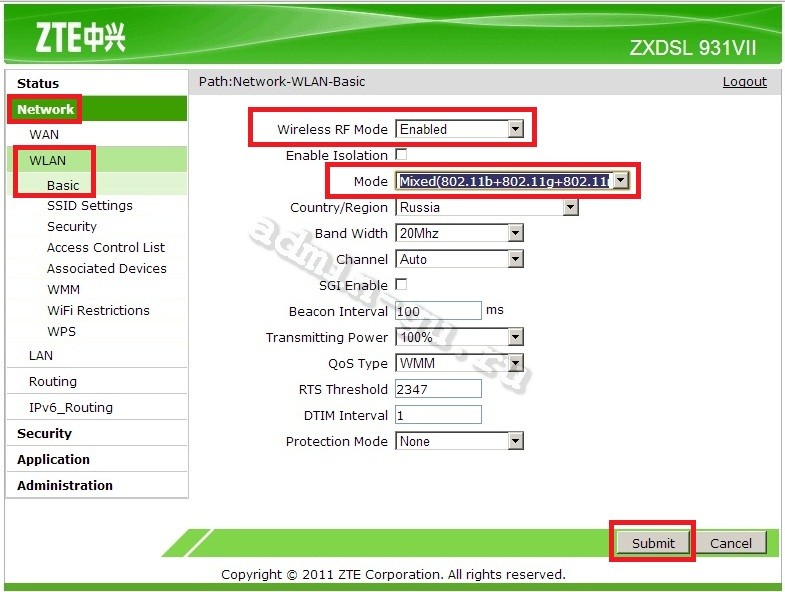 Миллионы людей каждый день ходят с постоянно включенным поиском ближайшего Wi-Fi. В некоторой степени, все это делает беспроводное соединение наиболее быстрым и дешевым способ подключения к интернету, но, к сожалению, не всегда самым безопасным.
Миллионы людей каждый день ходят с постоянно включенным поиском ближайшего Wi-Fi. В некоторой степени, все это делает беспроводное соединение наиболее быстрым и дешевым способ подключения к интернету, но, к сожалению, не всегда самым безопасным.
Пока ваша сеть защищена паролем, только хакер со специализированным ПО может обойти вашу защиту. Ars Technica – новостное интернет-издание, посвященное информационным технологиям, – выпустило подробный обзор, как взломать защищенную сеть при помощи специальной программы Silica, которая использует содержащие миллионы слов интернет-словари и с их помощью подбирает пароль. Но все еще существует простой вариант, как защититься даже от самого отличного хакера — использовать более сложный пароль. Чем более длинным и непредсказуемым он будет, тем в большей безопасности будет ваше беспроводное соединение.
С надежным паролем вам даже не придется отслеживать тех, кто подключается к вашей сети. Wi-Fi-взломщикам придется поискать кого-то другого, за чей счет можно поживиться.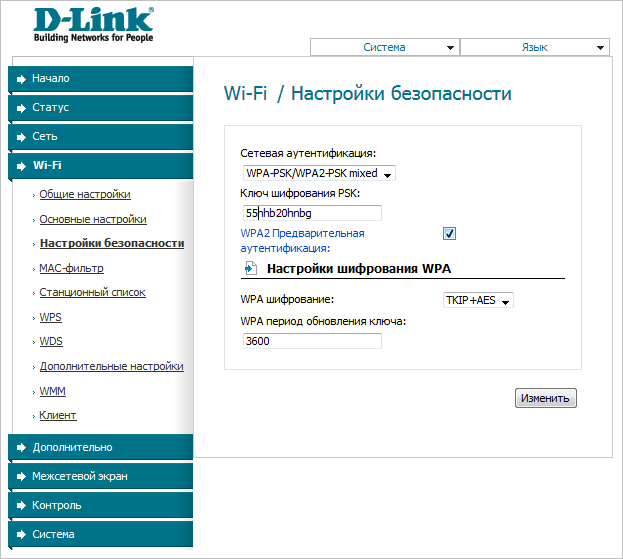
Является ли кража Wi-Fi наказуемым преступлением?
Не так давно мичиганский суд помиловал мужчину, обвиненного в краже Wi-Fi из кафе, рядом с которым он находился в своей припаркованной машине. Мужчина проверял свою почту и сидел в интернете, когда его арестовали и обвинили в незаконных действиях. В итоге прокуроры определили, что преступление было непреднамеренным и мужчина не был в курсе, что нарушает закон. Несмотря на это, в штате Мичиган до сих пор существует уголовная ответственность за кражу Wi-Fi.
подробная инструкция по настройке оборудования и
Настроить byfly Internet. Подключитесь к Wi-Fi Белтелеком. Здесь описаны все необходимые настройки Для модема от Белтелеком: Для работы модема в режиме роутера byfly — Интернет работает автоматом (без подключения через ярлык), есть возможность подключить несколько компьютеров (ноутбуки, телефоны, планшеты) — таким образом создать самодельную беспроводную сеть, чтобы настроить соединение Wi-Fi, где точкой доступа является сам модем.
Для настройки нам понадобится хороший компьютер, ноутбук, нетбук, без вирусов, модем (это роутер и точка доступа Wi-Fi) Promscape и сетевой кабель (идет в комплекте), подключенный Online сервис by Летать.
Описание модемного подключения, точек доступа D-Link, ZyXEL, Modem Control Modem Communication M -101A в режиме роутера BYFLY — в данной статье не рассматриваются.
На настроить Byfly Internet и подключение по Wi-Fi Необходимо:
— Подключить кабель к сетевому порту компьютера (ноутбука) 2- или 3-х портовый модем.
— Включите питание компьютера, ноутбука и модема. Дождитесь полной загрузки системы на компьютер и инициализации модема — роутера.
— Желательно удалить старый антивирус (особенно если не обновляется — может заблокировать). Иногда приходится заново устанавливать Windows, так как основная проблема зачастую не в модеме, а в задействованном компьютере, а интернет не работает, работает медленно и с обрывами именно из-за этого.
— Запускаем Opera, браузер IE.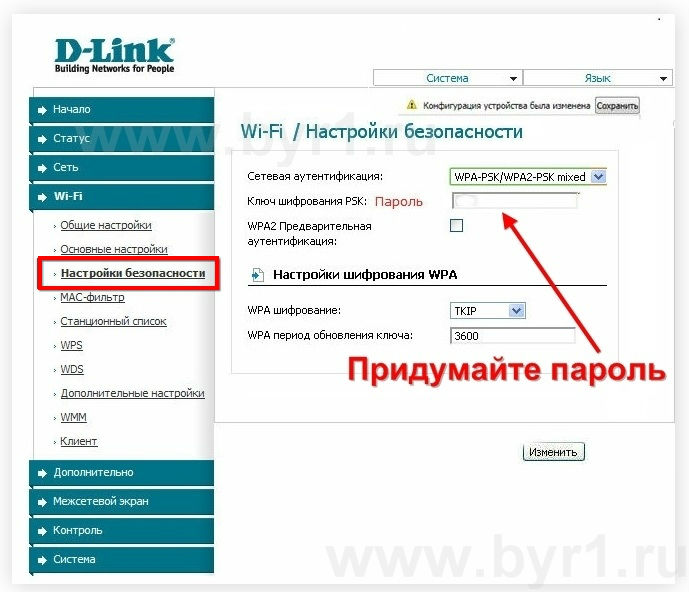
— В адресной строке вводим (без пробелов) число: 192.168.1.1 (это адрес нашего модема byfly в сети).
— Нажмите Enter.
Вводим в оба окна (пароль и пользователь): admin (5 букв на английском).
Попадаем в интерфейс модема.
Щелкните вкладку «Настройка интерфейса». Давайте перейдем на вкладку «Настройка интерфейса» и «Возврат через Интернет».
Все должно быть как на картинке ниже.
Вам необходимо изменить поля: Имя пользователя (в договоре Белтелеком — пользователь), Пароль (в договоре это пароль) и Мост Интерфейс.Проверяем наличие активного Checkbox Default Route в позиции YES.
Щелкните Сохранить.
Щелкните вкладку LAN. Здесь вы можете поменять что угодно (DNS-сервер запускается автоматически!)
Или как на картинке для города Минск. Мы переводим DNS Relay в состояние DNS, заданное пользователем (используйте определенные пользователем DNS-серверы, укажите для вашего региона на рисунке DNS by Fly для Минска).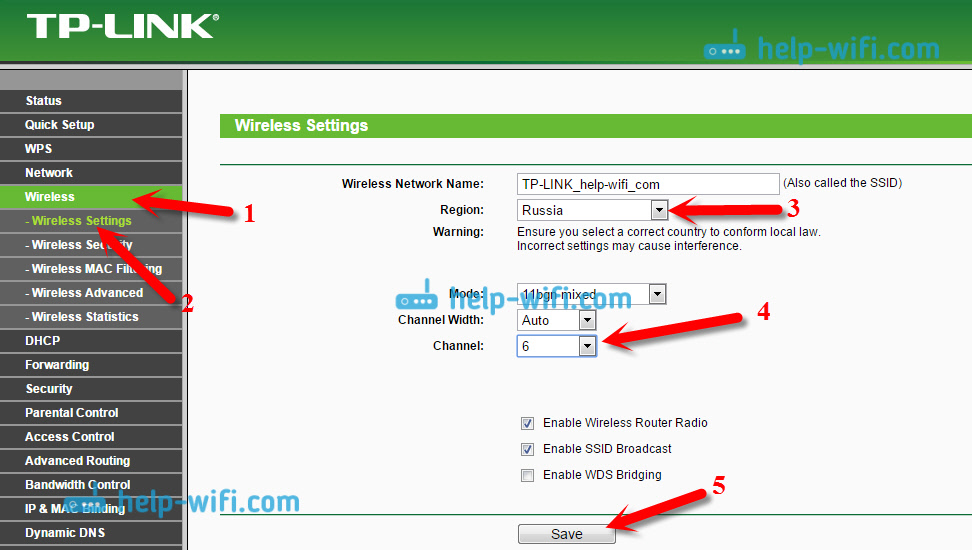
Если вы изменили SAVE.
Если вы используете модем в качестве проводного роутера (т.е. вам не нужен W-Fi). Дальнейшая настройка через Fly Internet Не требуется, также нежелательно.Активация модуля Wi-Fi в модеме сделает устройство с источником радиопомех, электромагнитного излучения (вредным для здоровья) «черной дверью» для злоумышленника.
Щелкните вкладку Беспроводная связь. Это настройка беспроводного подключения Wi-Fi для Fly.
Меняем только то, что указано стрелками на картинке.
Активировать модуль Wi-Fi в роутере (по умолчанию можно отключить — пункты меню неактивны).
Как правило, необходимо в меню «Настройки точки доступа» поставить точку в положение «Активировано».
Обязательно измените пункт ПРЕДВАРИТЕЛЬНЫЙ КЛЮЧ. Это ваш пароль для входа в вашу сеть Wi-Fi. Для удобства измените SSID на имя вашей сети, сделайте его уникальным, чтобы узнать. Назовите его (например) Bigman (обязательно английская раскладка), или по-своему.
Щелкните Сохранить.
Модем готов к работе. Отключите шнур питания от компьютера (ноутбука), чтобы проверить работоспособность Wi-Fi (при необходимости).
Включаем карту Wi-Fi на ноуте — ищем сеть (как прописано в SSID).Нажмите, чтобы подключиться, введите пароль, который вы ввели при настройке в Pre-Shared Key.
Все должно заработать. Если компьютер или ноутбук не отображает сеть, возможно, у вас не установлен драйвер сетевой карты или есть другие неисправности.
Таким образом, к нашей беспроводной сети, а также через кабель вы можете подключить одновременно достаточное количество устройств, которые будут работать с Интернетом, не мешая друг другу.
Всем привет! Буквально месяц назад я получил большую радость, я наконец подключил интернет по технологии GPON, то есть оптоволокну.Конечно, это серьезное событие для любого компьютерщика, ведь там совершенно разные возможности и скорости.
Но после первых эмоций, естественно, захотелось оптимизировать новое оборудование под свою любимую, поэтому ближайшая серия статей будет звучать так — правильный настраивает роутер BYFLY . И все рассмотрим на примере модели терминала МТ-ПОН-АТ-4.
И все рассмотрим на примере модели терминала МТ-ПОН-АТ-4.
В конце концов, это при первоначальном запуске роутера и нового телефонного номера, который вы обязательно получите, когда перейдете со старым на современный GPON.Поэтому нет особого смысла подробно описывать схему физического подключения кабелей, считайте себя все после ухода мастера.
Лучше подробно рассмотрим вход в модем и сами настройки. Конкретно разберемся в этой статье, где нужно прописать имя и логин, чтобы можно было, в общем, выходить в сеть. То есть сейчас разберем режим работы под названием Router. (роутер).
Итак, чтобы все произошло точно, давайте теперь подключим компьютер к самому роутеру от Byfly с помощью кабеля питания. Здесь главное помнить, что по умолчанию задействованы только разъемы «LAN1 -LAN3».
Дело в том, что четвертый порт (LAN4) изначально назначен под нужды телевидения Zala и поэтому подключаться к нему бесполезно. А чтобы понять, где какой номер, нужно обратить внимание на соответствующую маркировку на корпусе устройства.
Параметры сетевой карты компьютера при первом подключении рекомендуется установить для автоматического получения IP-адресов. Более подробно об этом я рассказал в статье об организации. После этого открываем любой браузер на ПК и вбиваем значение в адресную строку. « 192.168.100.1 «Без кавычек .
Откроется окно авторизации модема MT-PON-AT-4. Стандартный логин (логин) и пароль (пароль) — это слово » админ. » без квавичек. Войдя в него, попадаем в административную часть роутера и сразу же продолжаем путь » СЕТЬ-WAN-WAN соединение » .
Тогда в сорт » Название соединения. » Вы должны выбрать запись с именем «omci_ipv4_ppoe» view. Ключевой фрагмент здесь — префикс » pPOe » . Это она подсказывает, что это учетная запись для подключения к Интернету в режиме моста.
Остается только в графиках » Имя пользователя. » а также » Пароль.» Введите данные из договора на абонентское обслуживание. Обращаю ваше внимание, не путайте эти логин и пароль с теми, которые мы вводили при входе в модем.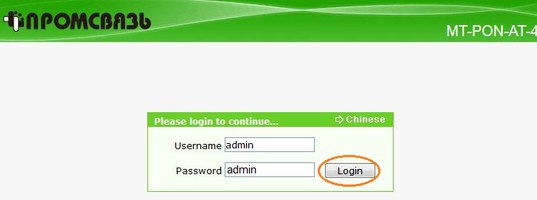 Это корень разных параметров.
Это корень разных параметров.
В этом случае логин будет иметь вид « [email protected] », где X — ваши конкретные значения из контракта, который вы подписали в Пункте обслуживания клиентов BYFLY, когда они расстались со своей кровью для прибытия мастера в ваш дом для подключения.
Ну в общем и все. Остальные параметры можно оставить без изменений, все должно работать и так. Осталось только спуститься внизу окна с настройками и нажать кнопку. » Изменить. » Чтобы сохранить изменения. на более читабельном. В этом нам поможет » Новое имя подключения. » . И, конечно же, не забудьте в конце кнопку » Изменить. » .
На этом, друзья, статья подходит к завершению. Если остались вопросы, смело задавайте их в комментариях.Вместе решим наболевшие вопросы. И в заключение, как всегда, посмотрим очень интересное видео.
Инструкции с картинками:
1. Нажмите Start Control Panel
2. Выберите Сеть и Интернет
3. Выберите Network and Shared Access Control Center
Выберите Network and Shared Access Control Center
4. Выберите Изменить настройки адаптера
5. Нажмите правую кнопку на беспроводном соединении, выберите Соединение / Отключение
6.В нужной сети нажмите мышью и выберите Подключение
7. В появившемся окне введите сетевой ключ
8. При беспроводном подключении нажмите правую кнопку мыши и выберите Properties
9. Выберите Интернет-протокол TCP / IP. V4. и щелкните Свойства
10. Прописываем настройки сетевой карты
В строке IP-адреса вводим значение 192.168.1.10, в строке маски подсети — значение 255.255.255.0, в строке основной шлюз — значение 192.168.1.254 (для миллиардных модемов) или 192.168.1.1 (для других модемов)
Выберите Использовать следующие DNS-серверы адресов и введите IP-адреса первичного и вторичного DNS-серверов (список их значений приведен в)
Нажмите ОК
Настроено подключение к Wi-Fi.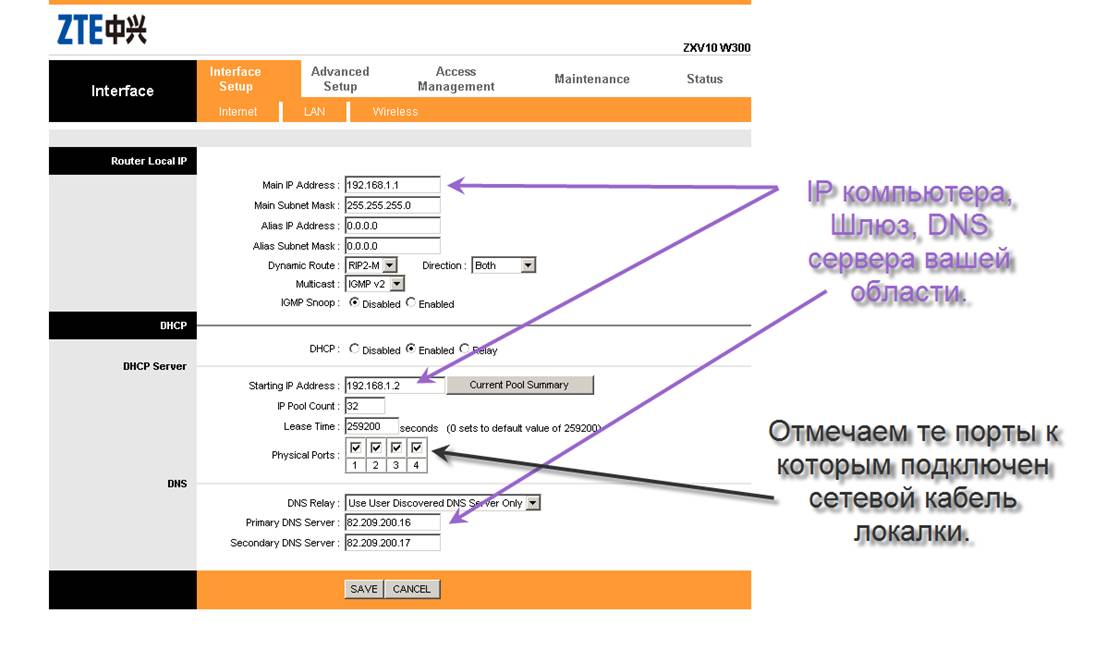
Если вы хотите удалить сеть.
Здравствуйте, друзья! В этой статье я дам вам ответ на вопрос — как настроить WiFi на Byfly? Ведь с помощью роутера дома можно сразу выходить в интернет с нескольких компьютеров или устройств, поддерживающих технологию Wi-Fi. Несомненно, это очень удобно и убережет вас от вечных помех интернет-кабелям под ногами. В этой статье рассмотрим модем ZTE и проммонтаж M200A.
НастройкаWiFi на Byfly начинается с подключения кабеля к модему и компьютеру.Для этого возьмите провод, который был в комплекте с модемом, и подключите один конец к сетевой карте Computer, а другой — к порту LAN на модеме. Только не путайте с ADSL портом, все равно туда не влезет.
Перейти к интерфейсу модема
Базовая настройка роутера BYFLY начинается с входа в интерфейс модема. Для этого разблокируйте любой интернет-браузер (Opera, GC, IE, MF, Safari) и в адресной строке, расположенной вверху, вбейте следующее — 192. 168.1.1 и нажмите ввод (ENTER). Появится запрос на ввод имени пользователя и пароля. Введите имя пользователя admin и пароль как admin. И попадаешь в интерфейс модема.
168.1.1 и нажмите ввод (ENTER). Появится запрос на ввод имени пользователя и пароля. Введите имя пользователя admin и пароль как admin. И попадаешь в интерфейс модема.
Настроить Интернет
И в конце, настройка WiFi на Byfly перешла к главному — настройке интернет-соединения. И так продолжаем, щелкаем вкладку «Настройка интерфейса» и сразу переходим в подменю «Интернет». В пункте «Инкапсуляция» установите точку в PPPOA / PPPOE и выберите «PPPOE LLC».Далее вам необходимо ввести данные вашего интернет-соединения. В поле «Имя пользователя» мы вводим ваше имя по договору. И в поле Пароль вы также вводите свой пароль в Интернете. Ставим точку в абзаце «Интерфейс моста» на «Активировано». Проверьте, находится ли точка в абзаце «Маршрут по умолчанию» в ответе ДА. Нажмите кнопку «Сохранить».
Настройка локальной сети
В принципе настройки локальной сети изменить нельзя, ни как выставить как на картинке, так и ввести DNS своего города (на примере показаны для города Минск). Измените настройки не забудьте сохранить, нажав кнопку «Сохранить».
Измените настройки не забудьте сохранить, нажав кнопку «Сохранить».
Настройка беспроводной сети
Настройка WiFi на Byfly переходит к последнему пункту, а именно к настройке беспроводной сети. Для этого перейдите во вкладку Wireless. Сначала активируйте Wi-Fi на роутере (по умолчанию его можно отключить). В пункте «Настройки точки доступа» поставить точку в Активированной версии. В поле «Pre-Shared Key» введите пароль, вставленный в сеть Wi-Fi.Придумываем и прописываем имя сети в поле «SSID» (требуется английская раскладка. Нажимаем кнопку «Сохранить».
Надеюсь, что смог наиболее подробно ответить на вопрос — как настроить WiFi на Byfly. Я думаю, что благодаря этому вы станете более опытным и повысите свой уровень знаний в области компьютерной грамотности и работы в сети.
Способ настройки домашнего wi-fi зависит от выбранного оборудования. Беспроводная сеть организована одним из двух способов: прямое подключение телефонного кабеля к Wi-Fi-маршрутизатору с поддержкой ADSL или последовательного модема и обычного маршрутизатора.
Настроить специалистом Byflay
BYFLY Провайдер предоставляет бесплатные настройки Wi-Fi Router При подключении. Выполняется специалистами компании с выездом к клиенту. По условиям договора эта настройка производится только один раз. Если в будущем параметры роутера будут сброшены или потребуется изменить, вы можете заказать платную услугу, настроив Wi-Fi.
Примечание! При необходимости клиентское устройство предоставляется пользователями Baiflai в аренду без дополнительной оплаты.
Карты доступа Wi-Fi
Компания Byfly разработала систему предоплаченного доступа для использования беспроводной сети в общественных местах. После авторизации в любой точке Байфлая на территории Беларуси в браузере откроется страница авторизации. Если вы уже купили карту wi-fi, сотрите защитное покрытие с обратной стороны. Логин и пароль, которые находятся под ним, введите в разделе «Авторизация».
Доступ к Wi-Fi также можно получить без наличия физической карты Байфлая. При этом 15 минут пользования беспроводным Интернетом предоставляются бесплатно. Оплатить большое количество Вы можете на той же странице, с помощью банковской карты. Для этого введите номер мобильного телефона в текстовое поле справа и выберите желаемое время.
При этом 15 минут пользования беспроводным Интернетом предоставляются бесплатно. Оплатить большое количество Вы можете на той же странице, с помощью банковской карты. Для этого введите номер мобильного телефона в текстовое поле справа и выберите желаемое время.
Совет! Избегайте ошибок при вводе номера телефона. При оплате пластиковой картой Wi-Fi реквизиты для подключения к ByFly будут отправлены в виде SMS на указанный номер.
Обучающее видео: как настроить Wi-Fi с помощью Byfly
Самостоятельная настройка маршрутизатора Wi-Fi
Разделите проложенную телефонную линию с помощью ADSL-фильтра (разветвителя).Такие адаптеры обычно входят в комплект поставки модемов и маршрутизаторов ADSL. Они позволяют разделить частоты передачи данных и голосовой связи. Выходы фильтра помечены, например, как «Модем» и «Телефон». Подключите устройства к соответствующим разъемам.
Если провайдер BYFLY предоставляется маршрутизатором ADSL, подключите кабель фильтра и маршрутизатор. Подключите устройство к компьютеру через выход Ethernet. При использовании отдельного модема и маршрутизатора Wi-Fi подключите устройства в следующей последовательности:
Подключите устройство к компьютеру через выход Ethernet. При использовании отдельного модема и маршрутизатора Wi-Fi подключите устройства в следующей последовательности:
- Вставьте телефонный кабель, подключенный к разветвителю, в разъем «LINE» на модеме.
- Подключите кабельный модем UTP и маршрутизатор. На роутере используйте отдельный разъем, который обычно обозначается синим цветом.
- Подключите маршрутизатор к компьютеру через любой из оставшихся портов.
Включите оборудование в розетку и зайдите в панель управления через любой браузер. Адрес входа в веб-интерфейс указан на наклейке или в инструкции к роутеру. Данные размещаются там accountdefault. Введите имя пользователя и пароль в окне авторизации.
Путь в меню для настройки Wi-Fi зависит от используемой модели. На популярном ADSL-роутере D-Link DSL-2640U настроить беспроводную сеть для Baiflai можно в разделе «Беспроводная связь». На вкладке «Основные» убедитесь, что пункт «Включить беспроводное соединение» активен (отмечен галочкой).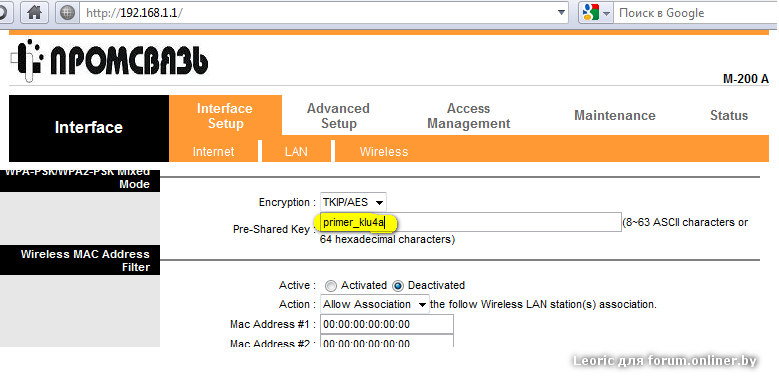 Если вы хотите сделать скрытую сеть Wi-Fi, установите флажок «Скрыть точку доступа». В поле «SSID» введите желаемое имя.
Если вы хотите сделать скрытую сеть Wi-Fi, установите флажок «Скрыть точку доступа». В поле «SSID» введите желаемое имя.
Как подключить WiFi на ноутбуке Белтелеком. Как подключить byfly wifi
Прежде всего, вы должны понимать, что подключение к Wi-Fi Белтелеком несколько отличается от подключения к обычной точке доступа.После того, как вы выберете беспроводную сеть из списка и нажмете «Подключиться», произойдет подключение, и пользователь не получит ни одного окна с требованием ввести пароль. После подключения человек пытается зайти в интернет — а в браузере не загружается ни одна страница. Это связано с тем, что, чтобы начать пользоваться услугой, ее необходимо подключить, заплатив деньги провайдеру.
Как подключиться к сети Wi-Fi Белтелеком на планшете?
- Вы должны приобрести карту для доступа к Wi-Fi.На карте под защитным слоем будет логин этой карты, а также ваш пароль. Карты можно купить в сервисных центрах Белтеок. Карты бывают 60, 180, а также 600 минут или ежедневно на 1, 3 или 5 дней.

Это время, которое вы можете провести в Интернете с момента подключения. В течение этого времени вы пользуетесь неограниченным доступом. После отключения соединения обратный отсчет останавливается, он продолжится только при подключении к сети. - Для доступа к беспроводной сети необходимо:
- Сотрите защитный слой с карты;
- Подключитесь на планшете Wi-Fi к сети. Белтелеком. или byflywifi. ;
- Зайдите в любой браузер с планшета и перейдите на любой сайт. Вы автоматически попадете на страницу авторизации с полями для ввода логина и пароля;
- Введите логин и пароль в эти поля, которые находятся под защитным слоем карты, купленной ранее. После авторизации вы можете использовать Wi-Fi Белтелеком от 60 минут до 5 дней в зависимости от вашей карты.
- Если вы постоянный подписчик Byfly, вам будет еще проще.Достаточно знать логин и пароль, которые вы получили при заключении договора на использование их услуг.
 Если вы являетесь их абонентом, но не помните пароль, вы можете получить его в центре обслуживания «Белтелеком», где у вас заключен договор. Этот логин и пароль необходимо ввести и в браузере планшета на странице авторизации (т.е. делать все по пунктам от «B» до «D»).
Если вы являетесь их абонентом, но не помните пароль, вы можете получить его в центре обслуживания «Белтелеком», где у вас заключен договор. Этот логин и пароль необходимо ввести и в браузере планшета на странице авторизации (т.е. делать все по пунктам от «B» до «D»).
Если вы все еще являетесь их абонентом, это можно исправить, посетив сервисный центр «Белтелеком» или отправив предварительную заявку с сайта BYFLY.
Страница авторизации не появляется.
Это может происходить по двум причинам:
- Ваш браузер не поддерживает автоматическое перенаправление. Просто используйте другой браузер.
- Вы пытаетесь подключиться к «соседнему» Wi-Fi. Вы должны выбрать общественную точку доступа. Обычно такие есть в ресторанах, кафе, кинотеатрах и т. Д.
Если в вашем доме (коттедже, офисе, квартире, загородном доме) нет возможности развернуть кабельную систему для подключения к «всемирной паутине» или прокладка сети экономически нецелесообразна, модем ADSL со встроенным Wi-Fi используется для выхода «в мир».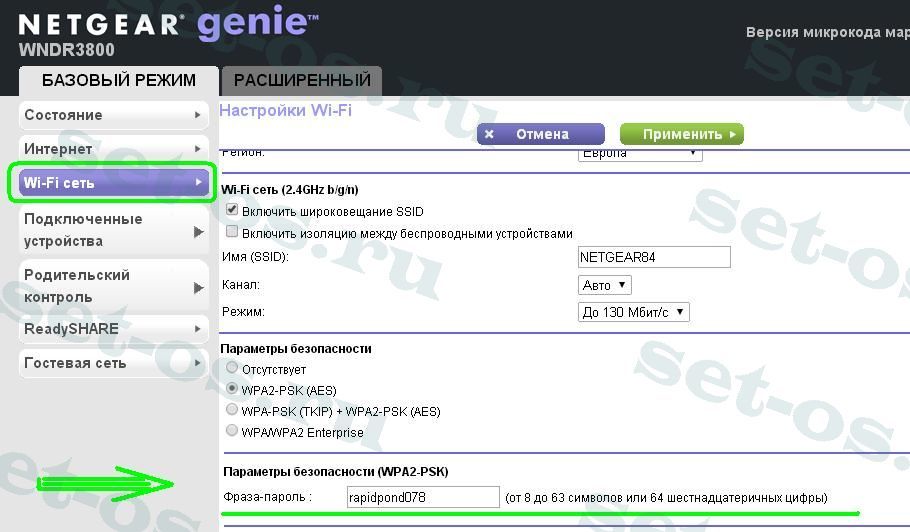 Как известно, Wireless Fidelity — это мировой стандарт для оборудования, предназначенного для организации беспроводных локальных сетей, работающих в широкополосном радиодиапазоне. Преимущества модемов Wi-Fi:
Как известно, Wireless Fidelity — это мировой стандарт для оборудования, предназначенного для организации беспроводных локальных сетей, работающих в широкополосном радиодиапазоне. Преимущества модемов Wi-Fi:
Возможность выхода в сеть в любой точке доступа;
Полная совместимость с сертифицированными устройствами, отмеченными логотипом Wi-Fi;
Низкий уровень радиации (по сравнению с мобильным) при работе;
Стопроцентная мобильность пользователей.
В статье рассказывается, как настроить WiFi Byfly На примере модема M-200A MO-200A.
Для настройки модема необходимо получить его веб-интерфейс. Для этого в адресной строке вашего любимого браузера введите http://192.168.1.1 и нажмите Enter. Если все сделано правильно, модем запросит ваш логин и пароль у администратора. По умолчанию в качестве логина и пароля используется слово Admin.
Если запрос и запрос пароля не появляются, необходимо проверить, правильно ли компьютер подключен к модему и является ли он от него IP-адресом. Для этого в свойствах проводного сетевого подключения, в свойствах протокола TCP / IP (Интернет-протокол версии 4 в Windows 7) должны стоять автоматические уведомления о получении адресов. Сетевые подключения можно найти: в Windows XP — Панель управления — Сетевые подключения, в Windows 7 — Центр управления сетью и Общий доступ — Изменение параметров адаптера.
Для этого в свойствах проводного сетевого подключения, в свойствах протокола TCP / IP (Интернет-протокол версии 4 в Windows 7) должны стоять автоматические уведомления о получении адресов. Сетевые подключения можно найти: в Windows XP — Панель управления — Сетевые подключения, в Windows 7 — Центр управления сетью и Общий доступ — Изменение параметров адаптера.
Если после этого вы не можете получить доступ к веб-интерфейсу модема по адресу http://192.168.1.1/, вам следует попробовать сбросить настройки модема до заводских.В нижней части корпуса модема найдите небольшое отверстие, подписанное Reset или Reset, зацепите за него кнопку на 5-10 секунд, а затем отпустите. Модем перезагрузится, и настройки вернутся к заводским. Также может помочь, если вы уже настроили модем самостоятельно и по ошибке изменили некоторые важные параметры, в результате чего настроить WiFi Byfly не представляется возможным.
Итак, мы попали в веб-интерфейс модема. Вверху экрана находится меню модема, ниже его настройки, разбитые на блоки.Для настроить WiFi Byfly необходимо пройти 2 этапа: 1 этап — установка модема в режим роутера, 2 этап — установка точки доступа (собственно Wi-Fi).
Вверху экрана находится меню модема, ниже его настройки, разбитые на блоки.Для настроить WiFi Byfly необходимо пройти 2 этапа: 1 этап — установка модема в режим роутера, 2 этап — установка точки доступа (собственно Wi-Fi).
Перейдем к настройке модема в режим роутера. В верхнем меню Щелкает поочередно, ниже — Интернет. В блоке Encapsulation параметр ISP установлен на PPPOA / PPPOE, а окно настроек должно иметь вид, как на изображении. В блоке настроек PPPOA / PPPOE, который появляется в поле UserName, прописываем логин для подключения к интернету, в поле Password — пароль.Эти данные можно найти в Договоре об оказании услуг подключения к сети Интернет. Параметр Bridge Interface установлен на Activated под параметром Default Route — YES. После изменения настроек модема их необходимо сохранить. Вы можете сделать это, нажав кнопку «Сохранить» внизу экрана. На этом настройка модема в режим роутера окончена, приступаем к настройке точки доступа WiFi.
В верхнем меню выберите Настройка интерфейса — Беспроводная связь. Окно примет вид, показанный на рисунке ниже.Установка параметра Persd SWITCH активирована. Этот параметр активирует Wi-Fi. и только вы можете настроить параметры нашей сети. ПараметрSSID. отвечает за название нашей сети, под этим названием будут видеть все устройства, оснащенные Wi-Fi. модуль в пределах радиуса действия вашего модема. Параметры Тип аутентификации и Шифрование определяют безопасность нашего Wi-Fi. сетей, установите их согласно изображению. В поле Pre-Shared Key необходимо придумать и ввести пароль для подключения к Wi-Fi, он может состоять из латинских букв и цифр и должен быть не менее 8 символов.Нажав кнопку Save S. готовим текущие настройки Wi-Fi.
Окно примет вид, показанный на рисунке ниже.Установка параметра Persd SWITCH активирована. Этот параметр активирует Wi-Fi. и только вы можете настроить параметры нашей сети. ПараметрSSID. отвечает за название нашей сети, под этим названием будут видеть все устройства, оснащенные Wi-Fi. модуль в пределах радиуса действия вашего модема. Параметры Тип аутентификации и Шифрование определяют безопасность нашего Wi-Fi. сетей, установите их согласно изображению. В поле Pre-Shared Key необходимо придумать и ввести пароль для подключения к Wi-Fi, он может состоять из латинских букв и цифр и должен быть не менее 8 символов.Нажав кнопку Save S. готовим текущие настройки Wi-Fi.
Теперь вы можете отсоединить кабель от ноутбука и подключиться к созданной сети, введя пароль.
Итак, если вы сами справились с настройками модема , можно выйти в сеть в любом месте зоны покрытия Wi-Fi. Но если с настройкой WiFi Byfly у Вас возникли затруднения, лучше обратиться в службы Реаниматолога.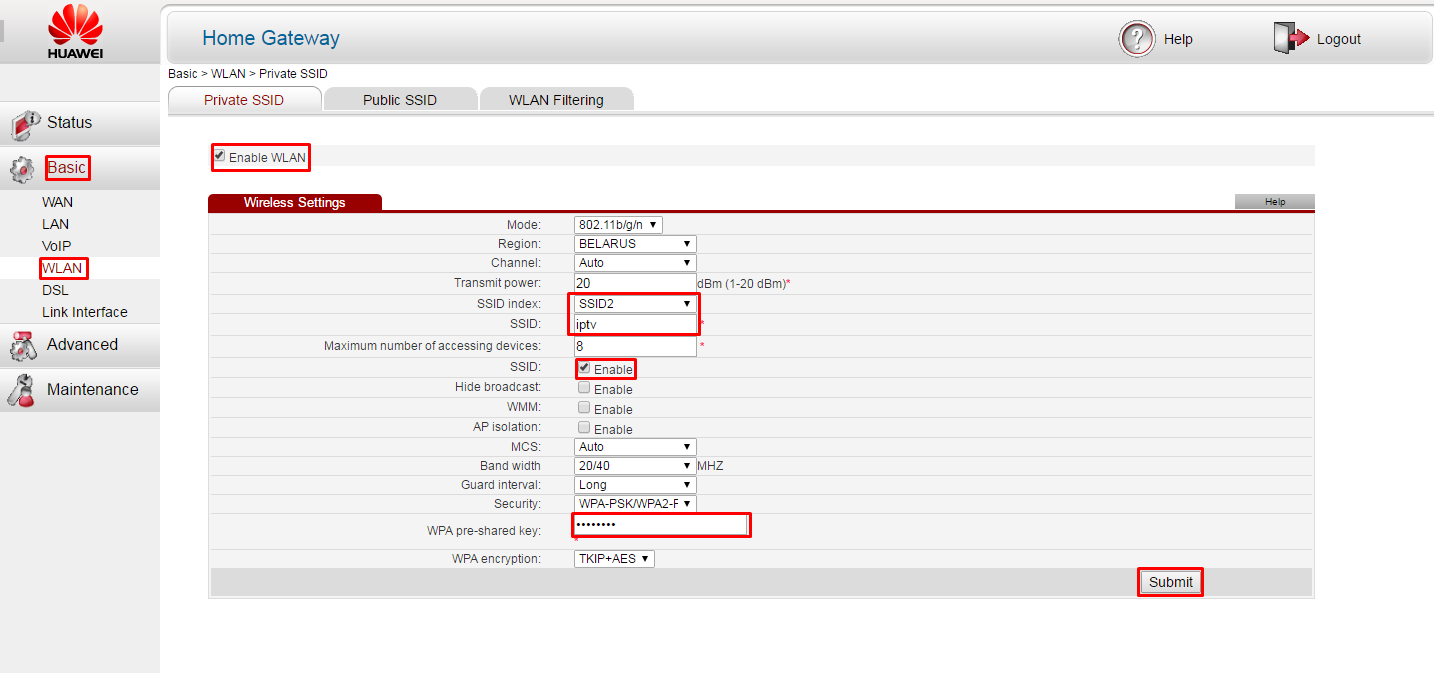 За считанные минуты вы станете полноправным владельцем мобильного устройства, которое обеспечит связь со всем миром.
За считанные минуты вы станете полноправным владельцем мобильного устройства, которое обеспечит связь со всем миром.
Решаем дополнительные задачи
Если форма для указания логина и пароля не открылась — следует проверка, Насколько правильно модем подключен к компьютеру. Затем нужно повторить попытку получить iP-адрес от модема.
Для этого откройте настройки проводного сетевого подключения, а затем перейдите к интернет-протоколу четвертой версии. Проверка наличия галочки автоматически Получение IP-адреса.
Поиск сетевых подключений необходимо в « Центр управления сетевым и общим доступом » — Изменения в параметрах адаптера.
Предположим, вы все сделали, но параметры недоступны, тогда вам нужно вернуть их на завод. Вам нужно повернуть модем и найти дырку с надписью « сброс. ». В нем скрывается пуговица, которую нужно нажимать тонкой иглой. Удерживайте от 5 до 10 секунд и отпустите. Тогда все настройки модема слетят на заводские.
Тогда все настройки модема слетят на заводские.
Подходит, если модем был настроен правильно, но ты что-то поменял В параметрах и теперь интернет не работает.
Кнопка сброса
Настройка Интернета
После всех манипуляций в веб-интерфейсе все-таки достать удалось. Вверху экрана расположено меню модема , а в нижнем разбитом меню . Чтобы настройка была верной, нужно пройти два этапа:
- Модем настроен как маршрутизатор .
- Настраиваемая точка доступа , то есть сам WiFi.
Начнем с первого пункта.
Настройка Wi-Fi
Осталось только настроить точку доступа . Для этого в меню Интерфейс. Настройка. Выберите секцию Wireless. . Для работы wifi нужна эта опция , активировать Для этого в Persd Switch стоит значение Activated .
Далее устанавливается имя Сеть I. пароль Доступ к нему в полях SSID и Pre-Shared Key. В пароле должно быть не менее 8. символов латинского алфавита. Сделайте это трудным, если ваш роутер займется соседями. В противном случае вы пострадаете от низкой скорости. Чтобы никто не мог подключиться к точке доступа, следует в столбце Аутентификация. Установить WPA-PSK. , а также Ткип. В граф Шифрование . Осталось нажать Сохранить и WiFi настроен.Теперь у вас есть подключение к Интернету в зоне вашего роутера.
В пароле должно быть не менее 8. символов латинского алфавита. Сделайте это трудным, если ваш роутер займется соседями. В противном случае вы пострадаете от низкой скорости. Чтобы никто не мог подключиться к точке доступа, следует в столбце Аутентификация. Установить WPA-PSK. , а также Ткип. В граф Шифрование . Осталось нажать Сохранить и WiFi настроен.Теперь у вас есть подключение к Интернету в зоне вашего роутера.
Настройки Wi-Fi
Если во время настройки что-то пошло не так, стоит сделать сброс на заводские Параметры и повторить все заново. Любые настройки Стоит ставить с такой точностью, как в инструкции. Любое отклонение может привести к неправильной работе устройства.
Быстрый сброс настроек
Чтобы пуговица оставалась, можно проще сделать. Сетевые настройки по-прежнему сбрасываются следующим образом:
Теперь вы можете снова отрегулировать.Таким образом будет восстановлено нормальное функционирование устройства и интернета соответственно. Также стоит сделать сброс Если параметры выставлялись некорректно. Или переберите каждый пункт заново и все проверьте.
Также стоит сделать сброс Если параметры выставлялись некорректно. Или переберите каждый пункт заново и все проверьте.
Здесь настройки интернета полностью завершены и могут быть свободно подключены с любого устройства, в котором есть поддержка WiFi.
В этой статье показано, как использовать беспроводные точки. сеть общего доступа Wi-Fi от Белтелеком.
Примечание : Для подключения к точкам беспроводного доступа Белтелеком. или Byfly WiFi. Для входа необходимо иметь личный логин и пароль. Эти данные можно получить при заключении договора на соответствующую карту WiFi или приобрести карту доступа в киосках Slasoison. Вы также можете воспользоваться бесплатными минутами.
Шаг 1
Включите WiFi в свое мобильное устройство и откройте список всех доступных беспроводных сетей. Доступны сети Wi-Fi BELTELECOM и BYFLY.
Рисунок 1 — Включение Wi-Fi
Шаг 2.
Выберите нужную сеть и сделайте ее «Для подключения»
Рисунок 2 — Подключение к сети BELTELECOM
Рисунок 3 — Подключение к сети BELTELECOM
Рисунок 4 — Подключение к сети BELTELECOM
Шаг 3.

После установления соединения, в зависимости от возможностей вашего мобильного устройства, оно может быть перенаправлено на страницу для ввода данных. Если этого не произошло, нужно открыть любой мобильный браузер и попробовать скачать любой сайт, например в адресной строке браузера введите.И вы появитесь на экране, как показано на рисунке 5. Чтобы получить бесплатные минуты, вам нужно ввести свой номер мобильного телефона и выбрать время доступа 15 минут, затем нажать «Оплатить» . Если у вас уже есть логин и пароль для входа, их необходимо ввести в соответствующие поля, как показано на Рисунке 7.
Рисунок 5 — Подключение к сети BELTELECOM
Рисунок 6 — Подключение к сети BELTELECOM
Рисунок 7. Подключение к сети BELTELECOM
Шаг 4.
Если вы выбрали бесплатные 15 минут, то после нажатия «Оплатить» Вам придет смс-сообщение с логином и паролем для входа. Вы также можете увидеть сообщение о том, что вы можете воспользоваться услугой только один раз в течение 24 часов.
Рисунок 8 — SMS-сообщение
Рисунок 8 — Предупреждение
Шаг 5.
После получения SMS-сообщения с логином и паролем его необходимо ввести в соответствующие поля и нажать кнопку. «Прибыть» Как показано на Рисунке 9.После этого услуга станет активной, и вы сможете пользоваться сетью Интернет.
Рисунок 9 — ввод данных
Всем привет! Буквально месяц назад я получил большую радость, я наконец подключил интернет по технологии GPON, то есть оптоволокну. Конечно, это серьезное событие для любого компьютерщика, ведь там совершенно разные возможности и скорости.
Но после первых эмоций, естественно, захотелось оптимизировать новое оборудование под свою любимую, поэтому ближайшая серия статей будет звучать так — правильный настраивает роутер BYFLY .И все рассмотрим на примере модели терминала МТ-ПОН-АТ-4.
В конце концов, это при первоначальном запуске роутера и нового телефонного номера, который вы обязательно получите, когда перейдете со старым на современный GPON.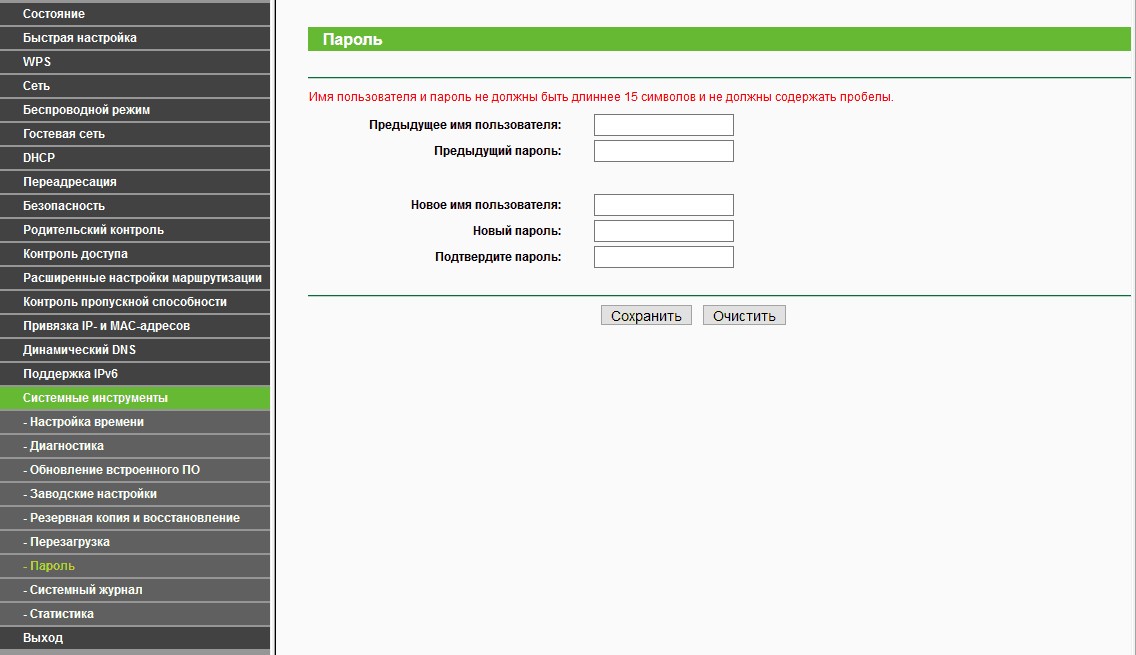 Поэтому нет особого смысла подробно описывать схему физического подключения кабелей, считайте себя все после ухода мастера.
Поэтому нет особого смысла подробно описывать схему физического подключения кабелей, считайте себя все после ухода мастера.
Лучше подробно рассмотрим вход в модем и сами настройки.Конкретно разберемся в этой статье, где нужно прописать имя и логин, чтобы можно было, в общем, выходить в сеть. То есть сейчас разберем режим работы под названием Router. (роутер).
Итак, чтобы все произошло точно, давайте теперь подключим компьютер к самому роутеру от Byfly с помощью кабеля питания. Здесь главное помнить, что по умолчанию задействованы только разъемы «LAN1 -LAN3».
Дело в том, что четвертый порт (LAN4) изначально назначен под нужды телевидения Zala и поэтому подключаться к нему бесполезно.А чтобы понять, где какой номер, нужно обратить внимание на соответствующую маркировку на корпусе устройства.
Те же параметры сетевой карты Компьютер При первом подключении рекомендуется настроить автоматическое получение IP-адресов. Более подробно об этом я рассказал в статье об организации. После этого открываем любой браузер на ПК и вбиваем значение в адресную строку. « 192.168.100.1 «Без кавычек .
После этого открываем любой браузер на ПК и вбиваем значение в адресную строку. « 192.168.100.1 «Без кавычек .
Откроется окно авторизации модема MT-PON-AT-4.Стандартный логин (логин) и пароль (пароль) — это слово » админ. » без квавичек. Войдя в него, попадаем в административную часть роутера и сразу же продолжаем путь » СЕТЬ-WAN-WAN соединение » .
Тогда в сорт » Название соединения. » Вы должны выбрать запись с именем «omci_ipv4_ppoe» view. Ключевой фрагмент здесь — префикс » pPOe » . Это она подсказывает, что это учетная запись для подключения к Интернету в режиме моста.
Остается только в графиках » Имя пользователя. » а также » Пароль. » Введите данные из договора на абонентское обслуживание. Обращаю ваше внимание, не путайте эти логин и пароль с теми, которые мы вводили при входе в модем. Это корень разных параметров.
В этом случае логин будет иметь вид « [email protected] », где X — ваши конкретные значения из контракта, который вы подписали в Пункте обслуживания клиентов BYFLY, когда они расстались со своей кровью для прибытия мастера в ваш дом для подключения.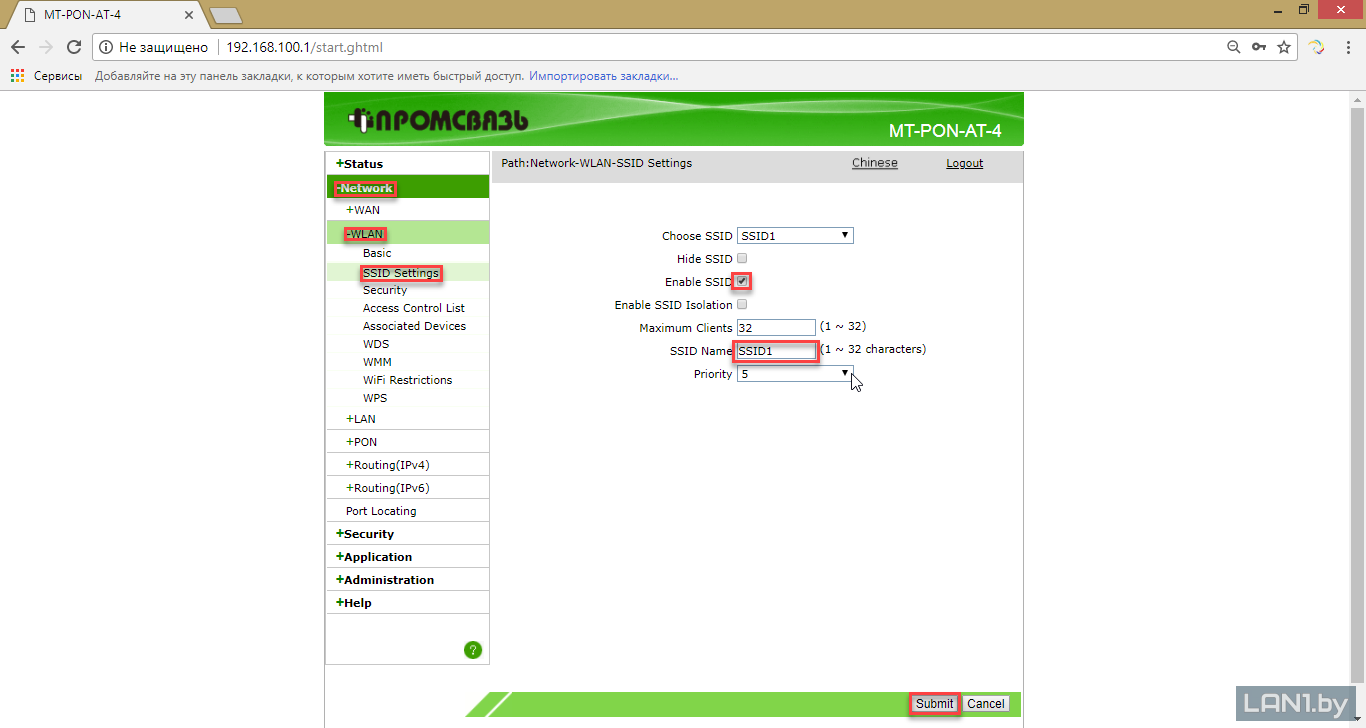
Ну в общем и все. Остальные параметры можно оставить без изменений, все должно работать и так. Осталось только спуститься внизу окна с настройками и нажать кнопку. » Изменить. » Чтобы сохранить изменения. на более читабельном. В этом нам поможет » Новое имя подключения. » . И, конечно же, не забудьте в конце кнопку » Изменить. » .
На этом, друзья, статья подходит к завершению. Если остались вопросы, смело задавайте их в комментариях.Вместе решим наболевшие вопросы. И в заключение, как всегда, посмотрим очень интересное видео.
Настроил Wi-Fi Белтелеком на ноутбуке. Как подключить ByFly WiFi
Если в вашем доме (коттедже, офисе, квартире, дачном поселке) нет возможности развернуть кабельную систему для подключения к всемирной паутине, или если сеть экономически нецелесообразна, модем ADSL со встроенным Wi-Fi Fi используется для выхода из мира. . Как известно, Wireless Fidelity — мировой стандарт для оборудования, предназначенного для организации беспроводных локальных сетей, работающих в широкополосном диапазоне радиосвязи. Преимущества модемов Wi-Fi:
Преимущества модемов Wi-Fi:
Возможность выхода в сеть в любой точке доступа;
Полная совместимость с сертифицированными устройствами, отмеченными логотипом Wi-Fi;
Низкий уровень радиации (по сравнению с мобильным) при работе;
Стопроцентная мобильность пользователей.
В статье рассказывается, как настроил WiFi ByFly на примере модема Промсвязь М-200А.
Для настройки модема необходимо зайти в его веб-интерфейс.Для этого в адресной строке вашего любимого браузера введите http://192.168.1.1 и нажмите Enter. Если все сделано правильно, модем запросит у вас логин и пароль администратора. По умолчанию имя пользователя — admin.
Если запрос имени и пароля не появляется, необходимо проверить, правильно ли компьютер подключен к модему и получил ли он от него IP-адрес. Для этого в свойствах проводного сетевого подключения, в свойствах протокола TCP / IP (Internet Protocol version 4 в Windows 7) должны быть автоматически получены IP-адреса.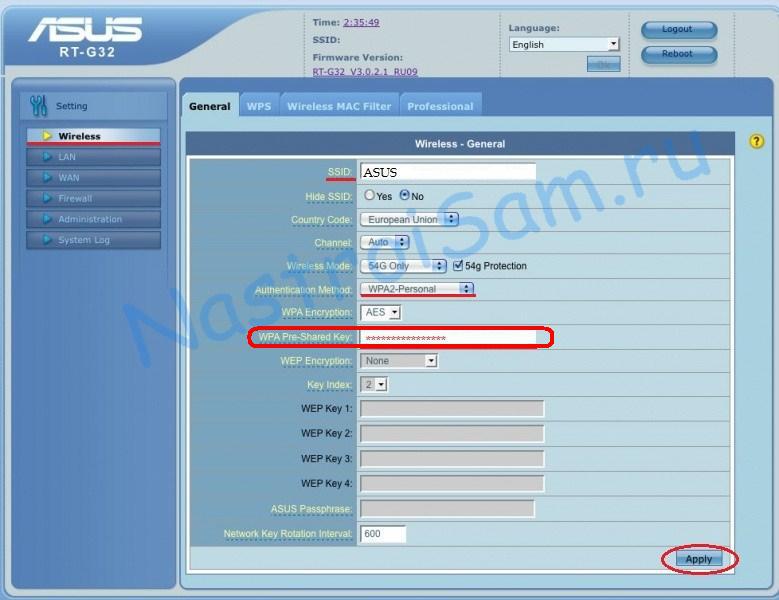 Сетевые подключения можно найти: в Windows XP — Панель управления — Сетевые подключения, в Windows 7 — Центр управления сетями и общим доступом — Изменить настройки адаптера.
Сетевые подключения можно найти: в Windows XP — Панель управления — Сетевые подключения, в Windows 7 — Центр управления сетями и общим доступом — Изменить настройки адаптера.
Если после этого вы не можете получить доступ к веб-интерфейсу модема по адресу http://192.168.1.1/, попробуйте сбросить модем до заводских настроек. Внизу корпуса модема найдите небольшое отверстие с надписью «СБРОС» или «СБРОС» и с помощью иглы удерживайте кнопку в отверстии в течение 5–10 секунд, а затем отпустите. Модем перезагрузится, и его настройки вернутся к заводским настройкам.Также может помочь, если вы уже настроили модем самостоятельно и по ошибке изменили некоторые важные параметры, в результате чего в настроить WiFi Byfly не представляется возможным.
Итак, мы попали в веб-интерфейс модема. Меню модема расположено вверху экрана, ниже его настройки разбиты на блоки. Чтобы настроить wifi byfly нужно пройти 2 этапа: 1 этап — настройка модема в режиме роутера, 2 этап — настройка точки доступа (собственно Wi-Fi).
Настроим модем в режим роутера. В верхнем меню поочередно щелчки, затем в нижнем — Интернет. В блоке Encapsulation параметр ISP установлен на PPPoA / PPPoE, и окно настроек должно выглядеть как на изображении. В появившемся блоке настроек PPPoA / PPPoE в поле Имя пользователя укажите имя пользователя для подключения к Интернету, в поле Пароль — пароль. Эти данные можно найти в договоре об оказании услуг подключения к Интернету. Установите для параметра Bridge Interface значение Activated, а под параметром Default Route — Yes.После изменения настроек модема их необходимо сохранить. Вы можете сделать это, нажав кнопку СОХРАНИТЬ внизу экрана. На этом настройка модема в режиме роутера окончена, переходим к настройке точки доступа WiFi.
В верхнем меню выберите Настройка интерфейса — Беспроводная связь. Окно примет вид, показанный на рисунке ниже. Параметр переключателя PerSSID установлен на Активировано Эта опция активирует Wi-Fi, и остается только настроить параметры нашей сети. ParameterSSID отвечает за имя нашей сети, все устройства, оснащенные этим именем, будут видеть модуль Wi-Fi в пределах досягаемости вашего модема. Параметры Тип аутентификации и Шифрование устанавливают безопасность наших сетей Wi-Fi, устанавливают их согласно изображению. В поле Pre-shared key нужно придумать и ввести пароль для подключения к Wi-Fi, он может состоять из латинских букв и цифр и быть не менее 8 символов. Нажатие кнопки СОХРАНИТЬ с сохранением текущих настроек Wi-Fi.
ParameterSSID отвечает за имя нашей сети, все устройства, оснащенные этим именем, будут видеть модуль Wi-Fi в пределах досягаемости вашего модема. Параметры Тип аутентификации и Шифрование устанавливают безопасность наших сетей Wi-Fi, устанавливают их согласно изображению. В поле Pre-shared key нужно придумать и ввести пароль для подключения к Wi-Fi, он может состоять из латинских букв и цифр и быть не менее 8 символов. Нажатие кнопки СОХРАНИТЬ с сохранением текущих настроек Wi-Fi.
Теперь вы можете отсоединить кабель от ноутбука и подключиться к созданной сети, введя пароль.
Итак, если вы сами справились с настройками модема , вы можете получить доступ к сети в любой точке зоны покрытия Wi-Fi. Но если wiFi с настройкой Byfly у вас возникли проблемы, лучше обратиться к услугам компании «Реаниматор». За считанные минуты вы станете полноправным владельцем мобильного устройства, которое обеспечит вам общение со всем миром.
В итоге получаем модем Промсвязь М200а, который полностью готов к работе.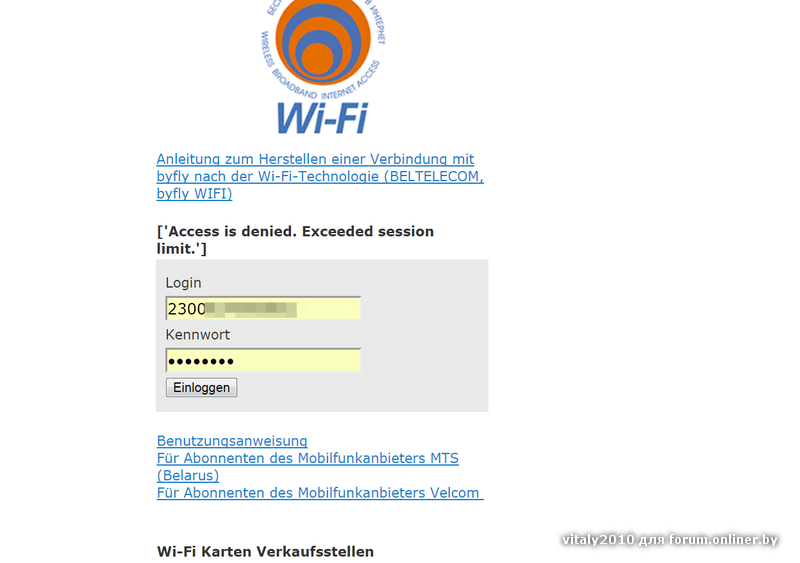 Повторяю, функциональность модема позволяет использовать его как ADSL-модем, роутер, точку беспроводного доступа Wi-Fi, к которой можно подключать сразу несколько устройств. Например: компьютер через сетевой кабель; ноутбук, телефон, планшет по Wi-Fi одновременно.
Повторяю, функциональность модема позволяет использовать его как ADSL-модем, роутер, точку беспроводного доступа Wi-Fi, к которой можно подключать сразу несколько устройств. Например: компьютер через сетевой кабель; ноутбук, телефон, планшет по Wi-Fi одновременно.
Таким образом, можно быстро создать домашнюю локальную беспроводную сеть на базе Промсвязь М200а. Беспрепятственный доступ в Интернет, обмен файлами и данными между различными устройствами без проводов.
Для настройки модема M200a нам понадобится рабочий компьютер (ноутбук) без вирусов и сетевой кабель (идет в комплекте с модемом) для подключения к модему для начальной настройки.Естественно — вы должны быть абонентом интернет-провайдера Белтелеком с активированным и активным ByFly.
Для нормальной работы компьютера, ноутбука рекомендуем использовать эффективные антивирусы с годовой лицензией и описанием на русском языке. Сравнить и скачать антивирусы с сайтов разработчиков можно здесь.
Первоначальная настройка ADSL-модема ByFly Промсвязь M200a:
- Подключаем сетевой кабель компьютера к 1-му, 2-му или 3-му LAN-порту модема (мы используем эти порты для подключения, поскольку четвертый зарезервирован для IP TV с отключенным DHCP ).Запускаем на компьютере браузер Chrome (Opera, FireFox, IE — подойдет любой).
- Заходим в интерфейс модема. Для этого введите (без пробелов) цифры в адресной строке браузера: 192.168.1.1 (это IP-адрес модема Промсвязь М200а по умолчанию). Нажмите Ввод.
Иногда IP-адрес по умолчанию может быть изменен или недоступен. Есть довольно простой способ.
Если по какой-либо причине не удается войти в систему, следует проверить состояние операционной системы компьютера и / или перезапустить модем.
Если не получается войти в интерфейс модем-роутер Промсвязь М200а, попробуйте использовать другой браузер. В некоторых случаях лучше сбросить модем до заводских настроек и начать настройку заново.
 Для этого нажмите и удерживайте острым предметом (иголкой, распрямленной скрепкой) в течение 5 секунд специальную утопленную кнопку в приборе.
Для этого нажмите и удерживайте острым предметом (иголкой, распрямленной скрепкой) в течение 5 секунд специальную утопленную кнопку в приборе.Иногда достаточно просто сменить браузер или удалить старый антивирус (особенно если он не обновляется). Антивирус может вызвать проблемы на компьютере, в том числе при работе с WEB-интерфейсами.В редких случаях это необходимо. Особенно, если интернет на вашем компьютере медленный с постоянными отключениями.
- После ввода адреса модема появляется окно для ввода имени и пароля администратора модема. Введите пароль -admin, user-admin.
- Попадаем в интерфейс модема.
- Щелкните вкладку «Настройка интерфейса». Мы попадаем во вкладку «Настройка интерфейса» и во вложенную вкладку «Интернет». Все должно быть как на картинке ниже.
- Необходимо изменить поля: логин (в договоре Белтелеком — пользователь), пароль (в договоре это пароль) и Bridge Inteface. Проверяем наличие активного флажка Default Route в позиции «ДА».
 Щелкните СОХРАНИТЬ.
Щелкните СОХРАНИТЬ. - Откройте вкладку LAN. Здесь ничего менять нельзя (DNS серверы встанут автоматически!)
Или как на рисунке DNS ByFly для города Минск.
Для настройки DNS переводим меню DNS Relay в состояние USED USER DESCOVERED DNS (использовать настраиваемые DNS-серверы) — укажите свой.
Вы можете использовать общедоступные DNS-серверы Google — 8.8.8.8 и 8.8.4.4 — подходящие для любого региона Беларуси. Узнайте больше о настройках Google DNS в этой статье. Сохраните настройки. Если вы используете Промсвязь M200a только как проводной ADSL-модем, дальнейшая настройка не требуется.
Настройка модема Промсвязь М200а на режим беспроводного Wi-Fi роутера
Ноутбук должен проинформировать, что он подключен к беспроводной сети. Если на ноутбуке не отображается сеть, возможно, драйвер для сетевой карты не установлен.
Иногда возможны и другие проблемы с ноутбуком, которые приводят к проблемам в работе с беспроводными сетями.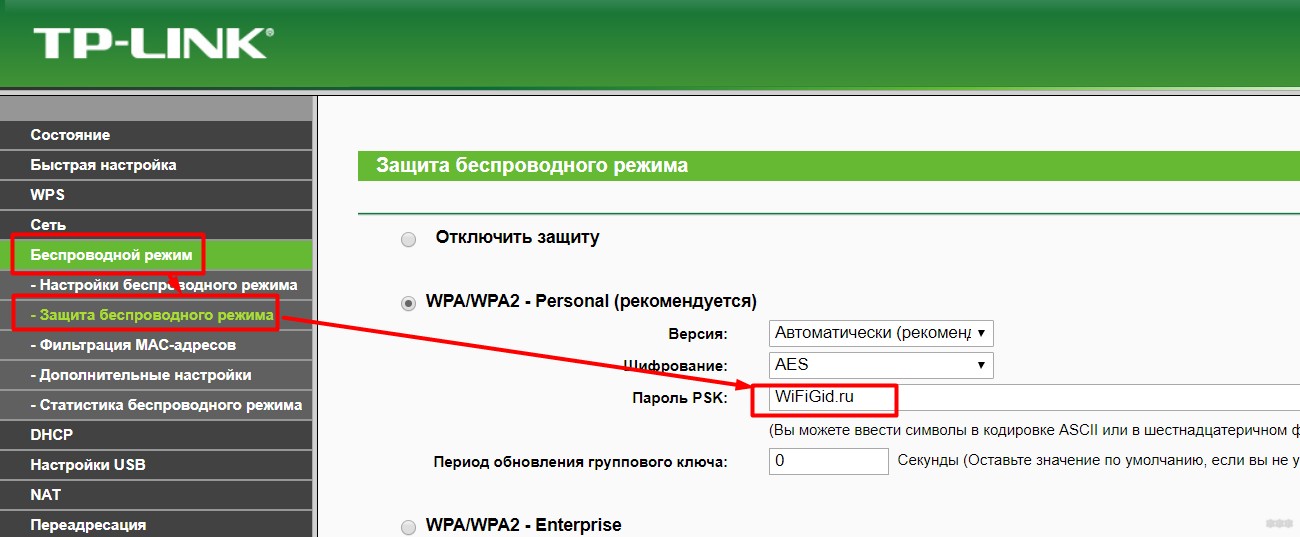
Воспользуйтесь услугами нашей компании: профессионалов в Минске.
Обычно подключение по WiFi ByFly не вызывает особых сложностей. Однако у некоторых пользователей возникают трудности с настройкой модема или роутера. О том, как подключить ByFly WiFi, поговорим позже. Предлагаемые к рассмотрению вопросы стандартные, а популярная модификация Промсвязь-М200 будет выделена в качестве рассматриваемой модели роутера.Для ByFly настройка модема — не самая сложная операция. Но обо всем по порядку.
Как подключить ByFly WiFi: необходимые условия
Прежде всего, при заключении договора на оказание услуг обратите внимание на указание в нем конкретных данных, таких как логин и пароль, которые будут использоваться при подключении к сеть.
Второй пункт связан с оборудованием, полученным от провайдера. Во-первых, вам просто нужно подключить роутер к компьютеру и установить для него драйверы.Если операционная система не устанавливается автоматически, вам нужно использовать специальный диск, на котором есть все необходимое программное обеспечение. Его следует включить при покупке основного оборудования.
Наконец, вам необходимо убедиться, что на вашем ноутбуке или настольном компьютере есть беспроводной модуль WiFi, для него установлены соответствующие драйверы и что он работает в обычном режиме. Вы понимаете, что без наличия такого модуля в системе и установленных для него драйверов ни о каком беспроводном подключении говорить не приходится.Отдельно отметим, что на некоторых моделях ноутбуков включение связи может осуществляться специальным переключателем на боковых панелях, сочетаниями клавиш с помощью FN или каким-либо другим способом. Это очень важно, так как дальнейшее рассмотрение вопроса подключения к Интернету без этого не имеет смысла.
Проверка схемы подключения
Как правило, когда дело доходит до подключения ByFly WiFi, подключение модулей также не должно быть проблемой. Для этих целей используется стандартный кабель с разъемами RJ-45, также называемый патч-кордом.
На ByFly? Все просто. Кабель провайдера подключается к основному устройству, но для настройки самого устройства вам придется изначально использовать прямое подключение к терминалу. Это необходимо только на первом этапе установки необходимых значений параметров, и в дальнейшем это не потребуется. После сохранения настроек они будут применены ко всей виртуальной сети.
Настройка WiFi на ByFly Промсвязь
Итак, схема в рабочем состоянии. Первым шагом в решении проблемы, как настроить WiFi на ByFly, будет вход в интерфейс роутера, который, собственно, и будет отвечать за обеспечение связи.
Для этого используйте любой установленный в системе веб-браузер (хотя бы тот же Internet Explorer или Edge, который присутствует в Windows 10). На самом деле от этого типа программного обеспечения ничего не зависит.
Доступ к интерфейсу
Теперь для ByFly модем WiFi будет настроен в соответствии со схемой ниже. В адресной строке зарегистрируйте 192.168.1.1. В стандартной конфигурации в качестве логина и пароля используется admin. Если роутер выдает ошибку по какой-либо причине, настройки можно сбросить, нажав соответствующую кнопку на задней панели устройства или отключив его от сети примерно на 10-15 секунд.
Некоторые пользователи советуют выдерживать более длительный интервал (примерно 15 минут), но, похоже, в этом нет необходимости.
Теперь в вопросе того, как настроить WiFi на ByFly, начинается самое основное. Вошел в интерфейс роутера. Мы используем вкладку «Настройка интерфейса», где изначально нужно установить PPPoE по типу подключения (поле ISP).
На данном этапе вопрос сводится к следующему: вам нужно будет ввести логин и пароль, которые были указаны в договоре.Далее, что очень важно, в поле Bridge Inetrface нужно выставить активацию (отметьте пункт Активировано).
Аналогичные действия выполняются для строки Default Route с установкой переподключения по запросу на уровне 30 минут.
Сохраните изменения и перейдите на вкладку Wireless. Теперь настройка Wi-Fi ByFly (просто для примера взят Промсвязь-модем) предполагает ввод следующих параметров:
- активировать точку доступа;
- установите для SSID широковещательной рассылки значение Да;
- в поле имени сети SSID введите любое произвольное имя;
- в типе аутентификации выберите PSK2-WPA;
- в поле Pre-shared key введите придуманный пароль для доступа к соединению;
- сохраните изменения, нажав кнопку «Сохранить».
Системные настройки
По идее после всех проделанных операций и соединение, и сеть должны работать. Но бывает и так, что автоматически устанавливаемые настройки операционная система не воспринимает. В этом случае вопрос, как подключить ByFly WiFi, будет сводиться к изменению некоторых параметров сетевого адаптера.
Для этого вам нужно будет войти в раздел управления сетью и общим доступом, который находится в стандартной «Панели управления» (вы также можете вызвать его с помощью ncpa.cpl из консоли Run).
Здесь нужно выбрать желаемое сетевое подключение и перейти в раздел для изменения свойств сетевого адаптера. В свойствах сети выбираем настройки протокола IPv4 (как правило, основная версия подключения использует четвертую версию, а не шестую).
Для шлюза установите 192.168.1.1, а для вашего собственного внутреннего адреса измените последнюю цифру на 2. Получение адресов DNS, если все работает, можно оставить на автоматическом получении настроек.
Что делать, если DNS не работает?
А что делать, если соединение не работает даже при автоматически выставленных настройках? В большинстве случаев проблему с подключением ByFly WiFi можно решить, задав адреса DNS-серверов вручную.
Имеется в виду задание параметров из конфигурации четверок и восьмерок на основе бесплатных сервисов Google. Не нравится такой вариант? Воспользуйтесь настройками Яндекса или просто выполните полный сброс с очисткой кеша DNS в командной строке ipconfig / flushdns.
После выполнения команды рекомендуется перезагрузить систему и убедиться в ее работоспособности.
Проблемы с настройками прокси
Попутно стоит отметить тот факт, что в некоторых системах использование прокси для локальных адресов включено по умолчанию. Этот параметр влияет на сеть и доступ к компьютерам в ней.
В настройках протокола IP нужно перейти к дополнительным опциям и отключить использование прокси, если это не предусмотрено настройками связи провайдера.Сомнительно, конечно, что изначально прокси используется, однако проверить настройки не помешает. Кроме того, с адресами можно даже поэкспериментировать. Вы можете ввести IP вручную, но только так, чтобы он отличался от адреса шлюза минимум на четыре-пять десятков. То есть, если у маршрутизатора последняя цифра 0 или 1, адрес компьютера должен включать 40 или 50 в конце.
Наконец, еще одна причина, по которой соединение не работает, может заключаться в использовании VPN. По крайней мере, на этапе доступа к разблокированным ресурсам эту функцию желательно отключить.И скорость интернета будет выше, и время отклика с сайта уменьшится, иначе вы просто получите ошибку 504 типа Gateway Timeout, которая указывает на недоступность основного шлюза, или, проще говоря, самого роутера, который и является роутер или модем.
Краткое описание
Как вы уже поняли из всего вышеперечисленного, само соединение WiFi ByFly не представляет особой сложности. В принципе, все действия очень похожи на подключение к провайдеру Ростелеком (по крайней мере, основные параметры, используемые роутером, и его настройки выглядят одинаково).Единственное отличие состоит в том, что первый оператор очень часто использует схему Bridge, а второй основан на работе сети в режиме PPPoE. В остальном, разобравшись с этими простыми правилами настройки подключения, вы можете применять их к любым устройствам и операторам (провайдерам), если по каким-либо причинам автоматическая установка параметров невозможна.
Byfly — торговая марка Белтелеком, обеспечивающая высокоскоростной доступ в Интернет. Так получилось, что не всегда пользователи могут сами правильно настроить доступ к сети.Это относится как к домашнему Wi-Fi-подключению, так и к общедоступному. В этой статье будут рассмотрены оба варианта.
Способы подключения к публичной сети Wi-Fi
Во многих публичных местах установлены точки беспроводного доступа Byfly, доступ к которым осуществляется через логин и пароль пользователя. Эти данные можно получить временно или зафиксировать на длительное время. Оба метода представлены ниже.
Временный бесплатный доступ
Этой опцией удобно пользоваться, если вам срочно нужно выйти в интернет, но вы не хотите делать карту и заключать договор.Настройка занимает пару минут.
- Включите Wi-Fi на устройстве и подключитесь к сети.
- Зайдите в браузер и попробуйте получить доступ к любому сайту.
- После появления страницы авторизации введите свой номер телефона и выберите время доступа «15 минут».
- Вы получите SMS с именем пользователя и паролем.
- Введите эту информацию на странице авторизации и нажмите «Войти».
- Готово! Можно пользоваться Интернетом 15 минут.
Примечание! Если вам нужно больше 15 минут, то укажите необходимую сумму и оплатите выбранный тариф.
Постоянный доступ
Данный тариф без абонентской платы дает право пополнить карту и воспользоваться доступом в Интернет в любое время. Получить карту можно в сервисном центре Белтелеком, заключив договор. Такой вариант наиболее удобен для жителей города.
Важно! Для получения карты необходимо иметь при себе документы, удостоверяющие личность.
Настройка домашнего модема
Мы разобрались, как настроить общедоступную сеть, и теперь приступим к настройке Wi-Fi дома.Все действия необходимо производить на ПК, к которому через кабель подключен модем. Регулировка проводится на примере прибора Промсвязь М-200А.
- Зайдите в браузер и введите «http://192.168.1.1»
- В появившемся окне введите данные для входа. Имя пользователя и пароль по умолчанию — «admin» (если окно входа в систему не появляется, см. Следующие инструкции).
- Щелкните «Настройка интерфейса» → «Интернет».
- Параметр «ISP» установлен на «PPPoA / PPPoE».
- В полях «Имя пользователя» и «Пароль» введите имя пользователя и пароль пользователя (эти данные можно найти в договоре на оказание услуг подключения к Интернету).
- Установите для «Интерфейс моста» значение «Активировано», а ниже «Маршрут по умолчанию» — «Да».
- Нажмите «Сохранить».
- В верхнем меню «Настройка интерфейса» → «Беспроводной».
- Установите «PerSSID Switch» в положение «Activated».
- Создайте имя и пароль сети Wi-Fi.
- Нажмите «Сохранить».”
После выполнения этих шагов у вас будет точка доступа Wi-Fi, готовая к использованию.
Если вы не видите окно входа в систему, настройте сетевую карту.
- Щелкнув значок сети PCM, перейдите в «Центр управления сетями и общим доступом».
- Переход к пункту «Изменить настройки адаптера».
- Щелкните правой кнопкой мыши вкладку «Подключение по локальной сети» → «Свойства».
- Выберите Протокол Интернета версии 4 TCP / IPv4 → Свойства.
- Установите флажок «Использовать следующий IP-адрес».
- В строке IP-адреса введите «192.168.1.2», укажите маску подсети «255.255.255.0», а в «Главный шлюз» введите «192.168.1.1».
- Введите адреса DNS-серверов (их можно найти на сайте
Теперь технические устройства — это не роскошь, а средства, необходимые для работы. И часто в одном доме, помимо стационарного компьютера, можно увидеть ноутбук, планшет, нетбук и т. д.Несомненно, им всем желателен доступ в Интернет. Вытаскивать кабель от модема не очень удобно, а зачастую и нет возможности. Поэтому гораздо выгоднее использовать ADSL-модем с wi-fi (). Модем, используемый в режиме маршрутизатора, позволит вам подключить к сети сразу несколько устройств без дополнительных настроек.
Преимущества использования Wi-Fi
Перед настройкой Wi-Fi давайте посмотрим на преимущества, которые мы получим от использования этого стандартного модема. Wireless Fidelity позволяет организовать беспроводные сети, работающие в широкополосном диапазоне.Достоинства модемов с Wi-Fi:
- Более низкое излучение, чем при использовании модемов 3-G;
- Совместимость практически со всеми современными устройствами;
- Высокая мобильность пользователей, независимость от местоположения модема и т. Д.
Мы получаем возможность создать беспроводную домашнюю сеть всего с одним модемом. Вы можете иметь беспрепятственный доступ к сети в любой точке радиуса действия устройства. Вы сможете обмениваться файлами и выходить в Интернет, не прибегая к проводам или кабелям.
Настройка модема
Для настройки Wi-Fi на byfly вам понадобится модем, который будет использоваться в качестве маршрутизатора, компьютера, ноутбука и сетевого кабеля. Последний обычно идет в комплекте с модемом. Рассмотрим настройки на одной из самых популярных моделей Промсвязь М-200А. А как настроить такую популярную модель роутера, как Asus RT-G32, вы узнаете. Только не забывайте, что вам необходимо быть абонентом «Белтелеком», который предлагает услугу ByFly Internet.
Для начала подключите кабель к стационарному компьютеру с одной стороны и к порту модема с другой.Делаем это с выключенными устройствами. После их соединения включите компьютер и подождите, пока он загрузится. Затем нажмите кнопку питания модема на модеме и дождитесь инициализации маршрутизатора. Если на компьютере установлен старый антивирус, который не обновляется, то он может заблокировать доступ в Интернет. Следовательно, вы должны либо полностью отключить его, либо установить новое программное обеспечение.
Теперь откройте Google Chrome или другой браузер, который вы используете. В адресной строке зарегистрируйте 192.168.1.1 и нажмите Enter. Это действие поможет нам добраться до веб-интерфейса модема. Если все прошло без ошибок, вам будет предложено ввести логин и пароль. По умолчанию здесь используется admin.
Следующим шагом является открытие вкладки Interface Setup, которая позволяет вам установить настройки модема. Здесь нас интересует пункт Интернет. В нем меняем настройки в строках логин и пароль, вводим сюда данные из договора с провайдером. Параметр Default Route должен быть в положении YES.Если вы все сделали, нажмите кнопку СОХРАНИТЬ. На этом настройка модема для использования в качестве маршрутизатора завершена. Далее вам необходимо настроить Wi-Fi.
Для этого перейдите во вкладку Wireless. Здесь мы активируем параметр PerSSID Switch. Имя сети записывается в строке SSID. Поля Encryption и Authentication Type отвечают за безопасность соединения. Строка Pre-Shared Key требует пароля для подключения к Wi-Fi. Он должен состоять из цифр и латинских букв размером не менее 8 символов.Сохраните все введенные параметры, нажав СОХРАНИТЬ.
Собственно, это все, что нужно сделать. Теперь включите ноутбук и попробуйте подключиться к сети. В первый раз нужно ввести пароль. Впоследствии этого не требуется при установке и сохранении соответствующих настроек.
Вай Фай Белтелеком не работает. Как подключить ноутбук по Wi-Fi от Byfly
Редактор Tut.BY недавно обратился к нескольким минчанам с жалобами на крайне низкую скорость интернета по вечерам.По их информации, при заявленных 50 Мбит / с счетчик SpeedTest показывает 1-2-4 мегабита. Это сильно усложняет даже обычный серфинг, не говоря уже о комфортном просмотре онлайн-видео.
«Играть в игры просто невозможно»
Это то, что нам прислал читатель Денис:
— Я живу в новостройке в районе Уручье. Когда я решил подключить сеть, оказалось, что у Белтелекома монополия на подключение интернета в нашем доме. Заманчивые обещания в анонсе: скорость 50/25 Мбит / с за 23 рубля в месяц.
Стоит отметить, что за все время использования заветные 50 Мбит / с было только один раз — в 4 часа утра, в остальное время скорость колебалась в пределах 0,5-20 Мбит / с.
Скриншот прислал Денис
Играть в онлайн игры по Wi-Fi просто невозможно. World of Tanks сильно «фризит», в какой-то момент пропадает сигнал, а когда он появляется снова, машина уже рубится или тонет где-то в реке. Тот же мобильный интернет от МТС При подключении телефона к ноутбуку работал намного стабильнее.
Не всегда фильмы онлайн можно смотреть — вечером с 18.00 до 21.00 лучше включать по 480 пикселей, 720p все время останавливается. К тому же моя однокомнатная квартира с открытым пространством и модемом находится в прямой видимости.
«Мой личный рекорд — 20 минут нажатия клавиши F5»
Читательница Анна снимает квартиру в новостройке, но совсем в другом районе — груша. В игру не играет, но у нее похожие проблемы:
— Мой домашний Интернет «Белтелеком» работает исправно, но иногда кажется, что нормальное соединение прерывается.Обычно это происходит по вечерам, когда я смотрю фильм или пытаюсь поработать дома.
Иногда вообще ничего не загружается, а иногда сайты загружаются, и «тяжелый» трафик вроде не подтягивает видео. Обычно я не жду, поэтому сижу и обновляю страницу, пока она не загрузится. Мой личный рекорд — 20 минут нажатия клавиши F5. После того, как вилка проходит и инет «летит» дальше.
В результате мне пришлось отказаться от использования такого интернета, теперь пользуюсь мобильным интернетом.
«Картинка по телевизору просто грусть»
Еще одна читательница из Минска — эмоционально высказалась Ольга, в том числе и в своем Facebook.
Мы уточнили, и оказалось, что у нее аналогичная проблема. Девушка купила квартиру в многоэтажном доме по ул. Николая Михайлашева, 1. В доме (как и в предыдущих новостройках) только Белтелеком.
Мастер при подключении предложил ей выбрать тариф «Clear 50 smart», обещая Интернет на скорости до 50 Мбит / с и «Беспроводное ТВ»:
«А вот телевизор без провода смотреть нельзя», — сказала девушка.- А техподдержка рекомендует на этом тарифе тянуть провод к телевизору. Wi-Fi в телефоне так себе, не стабильно, но есть. Но картинка по телевизору — это просто грусть.
«Скорость доступа в Интернет по Wi-Fi зависит от факторов, повлиять на которые оператор не имеет возможности»
Мы обратились в «Белтелеком», чтобы провайдер прокомментировал ситуацию, и посоветовали абонентам в таких случаях поступать так.
Вот что сказал оператор по методике оценки скорости:
— Оценка скорости доступа в Интернет может быть проведена абонентом самостоятельно с помощью сетевого ресурса Test.Byfly.by или позвонив специалисту Белтелеком.
И в том, и в другом случае проверка скорости осуществляется только по кабельному подключению При подключении персонального компьютера, ноутбука к модели РУП «Белтелеком», так как скорость доступа в Интернет по Wi-Fi зависит от ряд факторов, повлиять на которые оператор связи не имеет возможности.
Кроме того, оператор напомнил об особенностях раздачи беспроводного сигнала:
— существенное влияние на распространение сигнала (скорость доступа в Интернет) по Wi-Fi оказывает расположение модема в квартире, толщина и материал стен .
При подключении к модему Wi-Fi нескольких устройств общая скорость будет распределена между ними с учетом действий, выполняемых пользователями, и их приоритетов (просмотр видео, интернет-серфинг, загрузка различных программ и файлов, онлайн-игры ). Также на скорость передачи информации по технологии Wi-Fi влияет наличие радиопомех . Дектфоны, микроволновые печи и т. Д. Могут быть подвержены влиянию.
В Белтелеле также рассказали, что проверяли обстановку в квартире Ольги.
— Абоненту был отправлен специалист компании, который проверил скорость соединения. Постоянные измерения показали, что скорость выхода в Интернет в квартире абонента соответствует тарифному плану .
Мы уже подробно рассказывали со специалистами о том, как можно ускорить домашний Wi-Fi (обязательно). В качестве выжимки — несколько простых советов:
- обязательно подключите телевизор (а лучше и компьютер) к модему «по проводам». Это самый надежный способ избежать ухудшения качества / потери сигнала.
- по возможности замените «базовый» модем на более мощную и продвинутую модель с поддержкой Wi-Fi с частотой 5 ГГц. Стоят они не так дорого, но сбережут нервы при серфинге в сети.
- установите модем ближе к месту использования, не прячьте его в шкафах и других подобных местах. На балконе он, конечно, не портит вид, но и стабильного Wi-Fi по всей квартире вы вряд ли получите.
Всем привет! Буквально месяц назад я получил большую радость, я наконец подключил интернет по технологии GPON, то есть оптоволокну.Конечно, это серьезное событие для любого компьютерщика, ведь там совершенно разные возможности и скорости.
Но после первых эмоций, естественно, захотелось оптимизировать новое оборудование под свою любимую, поэтому ближайшая серия статей будет звучать так — правильный настраивает роутер BYFLY . И все рассмотрим на примере модели терминала МТ-ПОН-АТ-4.
В конце концов, роутер и новый телефонный номер — это первичный запуск, который вы определенно получите, если перейдете со старым на современный GPON.Поэтому нет особого смысла подробно описывать схему физического подключения кабелей, считайте себя все после ухода мастера.
Лучше подробно рассмотрим вход в модем и сами настройки. Конкретно разберемся в этой статье, где нужно прописать имя и логин, чтобы можно было, в общем, выходить в сеть. То есть сейчас разберем режим работы под названием Router. (роутер).
Итак, чтобы все произошло точно, давайте теперь подключим компьютер к самому роутеру от Byfly с помощью кабеля питания. Здесь главное помнить, что по умолчанию задействованы только разъемы «LAN1 -LAN3».
Дело в том, что четвертый порт (LAN4) изначально назначен под нужды телевидения Zala и поэтому подключаться к нему бесполезно. А чтобы понять, где какой номер, нужно обратить внимание на соответствующую маркировку на корпусе устройства.
Параметры сетевой карты компьютера при первом подключении рекомендуется установить для автоматического получения IP-адресов. Более подробно об этом я рассказал в статье об организации. После этого открываем любой браузер на ПК и вбиваем значение в адресную строку. « 192.168.100.1 «Без кавычек .
Откроется окно авторизации модема MT-PON-AT-4. Стандартный логин (логин) и пароль (пароль) — это слово » админ. » без квавичек. Войдя в него, попадаем в административную часть роутера и сразу же продолжаем путь » СЕТЬ-WAN-WAN соединение » .
Тогда в сорт » Название соединения. » Вы должны выбрать запись с именем «omci_ipv4_ppoe» view. Ключевой фрагмент здесь — префикс » pPOe » . Это она подсказывает, что это учетная запись для подключения к Интернету в режиме моста.
Остается только в графиках » Имя пользователя. » а также » Пароль.» Введите данные из договора на абонентское обслуживание. Обращаю ваше внимание, не путайте эти логин и пароль с теми, которые мы вводили при входе в модем. Это корень разных параметров.
В этом случае логин будет иметь вид « [email protected] », где X — ваши конкретные значения из контракта, который вы подписали в Пункте обслуживания клиентов BYFLY, когда они расстались со своей кровью для прибытия мастера в ваш дом для подключения.
Ну в общем и все. Остальные параметры можно оставить без изменений, все должно работать и так. Осталось только спуститься внизу окна с настройками и нажать кнопку. » Изменить. » Чтобы сохранить изменения. на более читабельном. В этом нам поможет » Новое имя подключения. » . И, конечно же, не забудьте в конце кнопку » Изменить. » .
На этом, друзья, статья подходит к завершению. Если остались вопросы, смело задавайте их в комментариях.Вместе решим наболевшие вопросы. И в заключение, как всегда, посмотрим очень интересное видео.
В данной статье рассмотрены только наиболее частые причины медленной работы беспроводного соединения WiFi при работе с модемом от Beltell M200A.
100% Результат увеличения скорости не гарантируется, но хуже не будет!
Иногда заводские настройки ADSL модема M200A, установленные в стандартной прошивке, могут приводить к постоянным сбоям в работе интернета.Медленное соединение и работа в Интернете, срывы во время сеанса при использовании Wi-Fi-соединения. Настроек, которые мы публиковали ранее, в этом случае будет явно недостаточно, вам придется попробовать изменить некоторые настройки по умолчанию, чтобы получить лучший и стабильный результат. Более того, обратите внимание, что все настройки и в ранее размещенных статьях были правильными, просто бывают ситуации с электроникой, когда есть необходимость что-то поправить.
Итак, если Wi-Fi (беспроводное соединение) постоянно отключается, Интернет работает медленно (объективно медленнее, чем через сетевой кабель) необходимо для начала проверки некоторых настроек беспроводной сети.
Начало настройки
Если модем достаточно близко — сигнал сильный, соседи не садятся на хвост, ноут стабильно работает, то …
Измените настройки самого модема M200A.
Правильно:
- Заходим в интерфейс модема М200А. Дальнейшая настройка интерфейса — беспроводной. В этой вкладке выставить одни параметры вручную — если стояли / стояли другие;
- изменить номер канала — мне разрешили 6 установить 9, было 1 установить 7 и т. Д .;
- ставим менее стойкое шифрование — часто помогает.Лучше менее устойчивое шифрование данных, чем более медленный Интернет. Специально для домашнего компьютера, где и украсть что-то из данных особо нечем. Следовательно, вы можете меньше шифровать.
Далее те же действия (алгоритм в картинках):
Если ситуация как на картинке ниже или что-то одна из выбранных стрелок.
Изменить канал вещания.
Меняем шифрование потока на менее стойкое.
После внесения изменений нажмите «Сохранить».Ждем перезагрузки модема. После этого наш ноутбук отключается от сети, так как параметры сети изменились.
Чтобы снова подключиться к обновленной сети, заходим в Пуск — Панель управления — Центр управления сетью и Общий доступ — Управление беспроводными сетями.
Находим уже нашу бывшую сеть — удаляем.
Затем откройте список доступных беспроводных сетей WiFi. Наша сеть должна появиться в этом списке с сохраненным SSID (на рисунке это ZTE).Щелкните, чтобы подключиться. Вводим пароль. Стараемся работать — сеть должна работать быстрее и стабильнее. Вы также можете установить другие параметры — например, вы можете изменить каналы на произвольные.
Беспроводные сети стали для нас настолько привычными, что уже не вспомнить те времена, когда приходилось часами возиться, чтобы подключиться к Интернету. А потом целыми днями форумы «курят» форум, пытаясь определить, в чем причина проблемы с беспроводным доступом к сети.Теперь это намного проще — достаточно нажать одну кнопку, и весь ваш мир у вас в кармане. Правда, перед этим эту беспроводную сеть нужно настроить.
Сама по себе настройка WiFi на Byfly занимает не более 5 минут, но как настроить роутер с Byfly на полную мощность Wi-Fi? Идти!
С чего начать и как настроить
Неважно, заинтересованы ли вы в настройке Wi-Fi на Byfly на персональном компьютере без прямого подключения к проводной сетевой карте, или вы хотите знать, как настроить беспроводной Интернет byfly на ноутбуке — вам нужно начать с одного , а именно определитесь с моделью и типом распределительного оборудования, которое у Вас установлено.
От типа Wi-Fi оборудования многие факторы зависят от качества жизни вашей сети:
«Износ» беспроводного устройства, распределяющего сигнал — от этого фактора зависит, насколько далеко вы можете быть от роутера и прилично уровень сигнала;
способность роутера передавать сигнал с минимальным перепадом уровня через стены и другие препятствия;
простота и доступность настройки беспроводного Интернета;
Уровень вредного излучения, потому что хоть он и не такой сильный, как у мобильной связи — модель от модели этот показатель другой;
Количество одновременно подключенных устройств.
Как видите, выбор подходящего роутера — ответственная задача, которую провайдер не должен оставлять на попечение. Все чаще люди оставляют оборудование, которое им предоставил провайдер, и страдают различными перечисленными выше недостатками.
Рассмотрим сначала случай с модемом MODEMMB M200A.
Для настройки WiFi начните с модификации устройства раздачи в режиме роутера. В верхних разделах меню последовательно нажмите «Настройка интерфейса», затем «Интернет».На вкладке «Инкапсуляция», измените ISP и укажите PPPOA / PPPoE, после чего диалоговое окно интерфейса должно выглядеть так, как показано на нижнем изображении. Там мы должны в соответствующих местах указать логин и пароль пользователя WiFi. Характеристики логина и пароля от Wi-Fi роутера вы можете увидеть в договоре с провайдером. Пункт «Изменение интерфейса моста» на «Активировано», а для маршрута по умолчанию — «Да». Затем просто сохраните все наши модификации подключения WiFi Byfly, нажав «Сохранить» в нижней части окна.
Сделайте точку доступа Wi-Fi BYFLY прямо сейчас. В том же меню выберите вверху сначала Interface Setup, а чуть ниже — Wireless. Внешний вид диалогового окна будет таким же, как мы показали на изображении. Включен Persisid Switch. Точка SSID показывает, какое имя сети будет видеть вас и всех, кто хочет подключиться к вашей беспроводной сети. Тип аутентификации и точки шифрования определяют политики сетевой безопасности, поэтому устанавливайте их строго так, как показано нами. В месте написания Pre-Shared Key напишите, желательно сложное, сочетание букв латинского алфавита в верхнем и нижнем регистре, а также цифр — всего не менее восьми штук и запомните.Теперь вы можете упорствовать.
Подобными действиями вы также можете настроить другое оборудование из Byfly. Это модемы ZXHN h308N и ZXV10 h308L от ZTE, а также HG532E и HG8245A от Huawei. Принципы используются все равно, только немного интерфейса корпуса конкретного роутера и названия некоторых пунктов меню. Но последовательность и принципы настройки беспроводного доступа сохранятся.
Личный кабинет byfly
Зайдя в личный кабинет пользователя, вы можете проделать множество операций со своим личным кабинетом, узнать, как настроить WiFi на Byfly, вы можете проверить баланс и изменить пароль.Сменить пароль от личного кабинета необходимо в разделе «Кабинет пользователей» на сайте BYFLY.BY. Для этого при входе в личный кабинет в соответствующие поля в соответствующие поля введите номер вашего договора — это будут логин и пароль. Перейдите на вкладку «Операции», найдите «Смена пароля» и поменяйте его на другой.
Также в офисе BYFLY размещена информация по настройке беспроводного доступа с модемов модемов разных производителей и вы можете настроить сетевую карту персонального компьютера, настроить сам модем, а также само беспроводное подключение к Интернету.
Просто фигня, скорость хорошая, но соединение ужасное, соединение постоянно происходит, невозможно сидеть даже в браузере, при замере задержки до 15 мс
Преимущества:
Недостатки:
- Медленная
- Уважаемый
- Постоянно нет скорости
- Техническая поддержка не решает проблему.
Интернет просто не работает.
Никаких скоростей постоянно нет, сколько не звонил в техподдержку, результат улучшать никто. Заменил модем, лучше не заработало.
Преимущества:
Недостатки:
- повесить
- скорость малая
Интернет ужасный, скорость маленькая, оператор Сергей Хам, личный номер 392, не умеет слушать клиента, перебивает, не дает рта, разговаривать не хотел, положил телефон , позвонил, скучно.Вообще ужас какой-то, куда руководство смотрит, непонятно?
Преимущества:
- Бесплатная замена модемов и всего остального оборудования, выдаваемого ими, если конечно начинки и комплектующие не имеют механических повреждений
Недостатки:
- Очень, повторяю, просто огромные очереди в офисы службы ремонта и техподдержки, а также проблемное оборудование, отнимающее драгоценное время.
Детали
Очень частые поломки оборудования, а к тому же по вечерам проблемы со скоростью … За последние 3 месяца модемы меняли дважды, так как сломались силовые блоки, потом слетали настройки … Собственно ребята … Там другое дело еще.
Преимущества:
Недостатки:
- Весь Байфлай один большой минус
Детали
Это не Интернет и бедность в 21 веке, где технологии настолько развиты, что должно вызывать такой позор в Интернете, хотя я не думаю, что так много
Я один могу понять, чему здесь радуются люди.Bai Flace — самый тупой и дорогой Интернет в мире. Здесь скорость 4МБ / с 16р. Это жесть. У моей жены есть сестра в Украине. Так что там в селе скорость не 100мб / с телеканалами и дома. тел. 160г. Курс США в Украине 26.90 У нас 1.9580. Учитывайте разницу между Украиной и городами Республики Беларусь. Я подключился от нас. Так что ему негде ловить в городе. А если и заразится, то три года ни в коем случае не ляжет.
Многие обзоры здесь начинаются с того, что кроме byFLY к сожалению ничего не выбирают, поэтому приходится использовать то, что есть.Возможно, в некоторых районах нашей страны это так, но если вы живете в столице провайдеров, на выбор достаточно. Но здесь не все так хорошо, мне кажется с интернетом у нас беда, как бы провайдер он не предоставил.
Byfly, пользовались услугами другого сервиса, ворду там было еще хуже. Никакой скорости, тариф был с тарифным трафиком, которого должно было хватить, но у нас постоянно есть какие-то непонятные способы иметь столько, что за сумму равную абонентской плате и даже больше приходилось доплачивать.Если пытались дозвониться в офис и выяснить, в чем дело, нам нужно было сначала звонить часа два, а потом выслушивать ответы на схожесть — у вас есть личный кабинет, там все написано, если нужно так много.
В надежде на то, что интернет станет лучше, мы перешли на byfly. Так как один из офисов у нас рядом с домом, мы приехали за модемом сами, все установили сами. Мастеров, конечно, тоже можно пригласить, но надо ждать неизвестно сколько и ждать, пока человек, который спрячет в домашних сапогах, подключит один кабель и оставит все как есть, особого желания не было.
Конечно, идеально описанного высокоскоростного Интернета у нас не было. Работало так же медленно, как и было, вечером про интернет вообще можно было забыть, когда пользователей много, а вечером их много, скорость упала настолько, что страницу можно было открыть за 10 минут . И везде работает очень прикол Обещай супер скорость но с оговоркой перед и какие-то большие цифры мегабайтов. И сколько раз компания молчит. Поэтому они на самом деле не то, что мы обещали с некоторым ограничением скорости, и когда-либо, и в обычное время, можно использовать то, что есть.Единственным плюсом было только то, что мы выбрали безлимитный тариф и не переживали, что к концу месяца сумма за интернет может быть намного больше запланированной, но в остальном пути особо не отказывался.
Сейчас мы снова сменили провайдера и интернет стал лучше. Но по сравнению с другими городами и странами мы, как мне кажется, все еще отстаем от порядка.
Делитесь деньгами! Пока большинство людей спят, то есть на ночь отключен Интернет. Заключение Большинство не будет уведомлено о плохой услуге, и подписка будет написана полностью.К тому же ночью и в выходные не работает служба техподдержки (значит, остановка интернета не блокируется), при этом возникает мысль, что интернет отключают сознательно!
Второй факт: ставим интернет на паузу …. нет даты (с каким номером), чтобы ваш интернет-пакет поставил на паузу. Нет всплывающей кнопки с запросом «Продолжить» или «Далее». Получается ставить инет на паузу надо на 5 минут. Как это будет нужно.Для более раннего вы этого не сделаете, а если и сделаете, то интернет пропадет именно в тот момент, когда вы войдете в личный кабинет! Соответственно, потом паузу убираешь, а в нужный момент ставишь (уже s
Преимущества:
Недостатки:
- есть клипсы составные
- в общем какой он, это одна сплошная недоработка
- низкая скорость в часы пик
Нейтральные обзоры
Преимущества:
- хороший радиус приема сигнала
- Цена приемлемая
Недостатки:
- помехи при одновременном использовании ZALA и Wi-Fi
Приветствую всех читателей вашего обзора!
В отличие от отрицательного отзыва об интерактивном телевидении Zala, хочу оставить более-менее положительный отзыв об интернет-провайдере «Byfly».Подписчиком которого я являюсь более 7 лет. Офис все тот же, Белтелеком. Но обслуживанием интернет-провайдера я уже доволен, не считая недостатков, о которых я расскажу ниже.
Я начал пользоваться byfly с самого примитивного тарифа и на данный момент у меня безлимитный самодельный XXL стоимостью 145 000 белорусских рублей в месяц (примерно 480 российских рублей). Цена очень приемлема при оплате в месяц, но за год, конечно, летает приличная сумма.Скорость приема до 4096 кбит / с, но передача всего 512 кбит / с, и она одинакова на всех тарифах, отличается только скорость приема.
Что было бы понятнее, если кто-то не разбирается в кбитах, то приведу для примера фильм, объемом 1,5 Гб (в среднем) я могу скачать за 40 минут.
То есть вполне подходит для этого водоворота и тарифного плана.
Белтелеком тоже дает в пользование модем, конечно среднего качества, «Промсвязь», но какой-то модем, который на данный момент у меня поддерживает Wi-Fi беспроводной интернет.До этого у меня был обычный модем, но потом меня без проблем заменили, так как был нужен беспроводной интернет.
Что касается работы интернета, то он работает по разному, но более-менее терпимо. Иногда бывает необходимо перезагрузить модем, когда ни одно соединение с интернетом не пропадает. Техподдержка в вопросах FLY более компетентна по сравнению с Zala. Но все же «косяки» позади! Когда мы подключили Zala, то специалист заверил нас, что никакого вмешательства в одновременную работу ZALA и использование интернета не будет.Что мы получаем на практике? Если я, например, скачиваю фильм, и в то же время кто-то из членов моей семьи смотрит Zala, моя скорость приема byfly снижается в среднем на 30 процентов. Это такой неприятный момент.
Далее еще один неприятный момент — проводной интернет создает помехи беспроводной сети! То есть если у меня на компе закачка, то на ноуте или Wi-Fi телефон просто «зависает» или загружается нужная информация. И просто даже очень часто «выкидывает» из интернета!
Что касается сигнала byfly, то он очень приличный.Смело могу пользоваться беспроводным интернетом Wi-Fi, во дворе и даже на улице, возле двора, в радиусе до 10-15 метров.
В целом этот интернет-провайдер более-менее достойный. Хотелось бы, конечно, лучшего, но думаю, что это в процессе. Я доволен использованием. Но тут есть одно «но!», Тарифный план нужно выбирать более дорогой, с большей скоростью приема, иначе при использовании дешевого тарифа с меньшей скоростью вы не получите никакого удовольствия!
Спасибо за внимание!
Преимущества:
Недостатки:
Качество оказываемых услуг конечно на высшем уровне, но иногда бывают сбои, без этого никак, цены очень окружающие, хотелось бы поднять исходящую скорость, так как она вообще остается 512 кб / с ставок, там тарифы рекордные «рекордные», но цены на них очень большие, мало акций и разные скидки, в основном для новых клиентов.
Положительные отзывы
Достоинства:
- Оказанные услуги хорошего качества
- отличная служба поддержки
- цены приемлемые
- компания не стоит на месте
Недостатки:
Детали
Хочу поделиться положительными впечатлениями об этом провайдере. И на фоне этих отрицательных отзывов мой будет казаться странным, но поверьте, есть с чем сравнивать, потому что я 20 лет прожил в России.Начну с того, что стал абонентом byfly 02.2012 на тарифном плане Domosted Classic. Очень нравится этот тариф своей ценой и скоростью подключения до 2 Мбит / с за 300 рублей в месяц (в переводе на российскую валюту). Для сравнения в России я платил 500 рублей в месяц за безлимитный тариф со скоростью соединения до 500 кбит / с. Согласитесь, разница очевидна. Поэтому не думаю, что пошло подключаться. Процесс подключения не занял много времени, я заплатил нужную сумму и получил модем.Сам легко подключил все по инструкции и все заработало. К качеству связи претензий нет, иногда сбои в работе, но нужно отдать должное поддержке этого провайдера, работающего очень хорошо. Вы можете дозвониться в любое время и поможете советом, вежливо и с потребителями.
Этот провайдер не стоит на месте и активно развивается с 2014 года. Действующая компания по переходу на оптоволоконную связь вступила в силу.Мы провели ее в начале 2015 года, и процесс прошел для меня безболезненно. Меня тонировали, меня предупредили, когда будут проводиться работы. Приехал вежливый хозяин, все провел, установил и настроил оборудование. Теперь я могу пользоваться высокоскоростным Интернетом. На данный момент у меня рекорд рекордные 50 (по действию), плачу такую же сумму, что и за классический домашний, но скорость соединения до 50 Мбит / с (потрясающая скорость).
На такой скорости я легко могу скачивать любые фильмы буквально за 10 минут и при этом качество связи не страдает.Кроме того, у этого провайдера есть много других услуг. Например, Интерактивное телевидение Zala, хотя я им не пользуюсь, потому что мне выгоднее подключаться к кабельному телевидению. Но, тем не менее, у меня нет претензий к этому провайдеру, как к поставщику услуг, а у меня нет грантов!
Хороший провайдер
Пользуюсь этим провайдером с 2011 года, нареканий не было. Сейчас повел XPON, в целом стало хорошо. Скорости с заявленными совпадают (даже выше, а не 2.5 МБ / с там 3,5 МБ / с и это не скачок, но стабильно держит). Цены адекватные, честный безлимитный интернет, не то что по гарантии (определенный объем трафика по нормативам скорости, а потом ограничение до смешных цифр). Спасибо, byfly, за хороший интернет !!
Все мы пользуемся Интернетом. Что выбрать, ведь сейчас их появляется все больше и больше. Моя точка зрения — лучший Интернет для дома byfly. Белтелеком предоставляет различные тарифы. Пробовала разные, лучшее, что есть на данный момент в хозяйстве.Интернет безлимитный, платите 78000 в месяц и можно сидеть круглосуточно. У Byfly другие тарифы. Как-то решил попробовать тарифный план по трафику, но он мне не понравился. Я много сижу в интернете, поэтому деньги у меня быстро ушли. Так что по трафику любителям посидеть в интернете такие тарифы не советую. А так стоимость не большая, а скорость высокая.
Преимущества:
Баланс Wi-Fi в личном кабинете Белтелеком. Личный кабинет Byfly
Персональный кабинет Byfly — это возможность с удобством и комфортом настроить услуги и опции в одной из известных компаний, которая является поставщиком телевидения и Интернета.После несложной регистрации вы можете пользоваться услугами, менять тарифные планы, проверять счет. Это доступно круглосуточно. В статье рассказывается, как правильно зарегистрироваться, как проходит процесс авторизации, какие преимущества можно получить с помощью собственного аккаунта.
Простым физическим лицам предоставляется простая и понятная регистрация. Заполненная онлайн-анкета. Прописывается следующая персональная информация:
- выбран адрес установки оборудования;
- порядковый номер жилого помещения;
- сопротивление в частном загородном строительстве указывает этот элемент и заполняет отдельный график.
Выбраны желаемые услуги, прописаны реквизиты, заключен договор и контакты. Если юридическое / физическое лицо зарегистрировано, им предлагается заполнить другую форму. Здесь прописывается не личная информация, а реквизиты организации — это номер договора, название компании, категория компании, ИНН, ОКПО. Обязательно пропишите данные руководителя, его ФИО, должность и юридический адрес.
Личный кабинет пользователя byFly — Логин
В качестве стандартного входа в личный кабинет Byiflai используется число л / с.Он указан в официальном сервисном контракте. Он состоит из 13 цифровых индикаторов. Пароль устанавливается автоматически. Его применяют в первый раз, потом придумываете самостоятельно, проще и проще. После ввода правильной информации пользователь оказывается на личной странице.
Основные возможности провайдера Baiflay
- контроль над счетом с подробной детализацией платежных операций;
- регистрация платежной операции за использование услуг, оказываемых Авансом;
- изменение тарифного плана;
- заказ дополнительных услуг и функций;
- активация быстрой оплаты;
- изучение статистики по предоставленным услугам;
- отключение интернета; код
- Код.
Все это позволяет провайдеру экономить большое количество времени. Достаточно просто войти в программное обеспечение личного кабинета Byfly.
Проверить баланс
Чтобы проверить, в каком состоянии находится сервисный аккаунт, нужно перейти к соответствующему графику. Откроется текущий баланс лицевого счета, статус блокировки, тариф и клиентские услуги.
Разрешается знать историю операций на сайте. Вам необходимо перейти в раздел «Подсчет платежей и тариф», установить интересующие даты и нажать кнопку «Экспресс-активация».
Заказ «Обещанный платеж»
В разделе оплаты есть функция активации обещанного платежа. Подразумевает начисление средств в долг. Клиент вносит необходимую сумму. Организация переведет его мгновенно.
Надежная задолженность необходима в течение трех дней после регистрации. Это удобный вариант, позволяющий избежать отключения сервисов. Максимальная сумма обещанного платежа равна 30 тысячам. Про операцию забыть невозможно, эта информация отмечается в аккаунте.
Смена тарифного плана
Для смены ранее использованного тарифа необходимо ознакомиться со списком разрешенных к применению предложений. Замена возможна при наличии суммы на счету. Проверить это можно по схеме, описанной выше.
Если средств достаточно, выполняется последовательность простых действий:
Если подключение пользователя выполнено правильно, размер платежа меняется, в противном случае нажмите на категорию тарифа.
Как узнать тариф?
По окончании описанного выше процесса проверяется правильность и результат подключения и оплаты нового тарифа.Если операция произведена правильно, в графе изменится номер тарифа. Чтобы самостоятельно его проверить и пополнить, следует зайти в личный кабинет, выбрать соответствующую страницу в меню. Вся последующая оплата предоставленных услуг должна осуществляться в соответствии с вновь выбранным планом.
Refill
Организация предлагает услугу исключительно по предварительной оплате. Клиенты пополняют удобный для себя счет:
- Официальный сервис компании.
- Городские отделения банка.
- Электронные устройства для проведения платежей.
- Киви или связанные сервисы.
- Использование пластика для быстрой оплаты разрешено.
Купить карты можно на сайтах Byfly и Pinshop. Вы можете использовать торговые ресурсы, работающие под популярным брендом Mart Inn.
На выбор пользователей представлено несколько категорий пластиковых изделий:
Для активации карты вам необходимо будет перейти на страницу оплаты, ввести свой пин-код в специальное поле.Первый пароль активирован, второй сам по себе — доступ. Каждый имеет 8 цифровых индикаторов. Их прописывают под специальным защитным покрытием. После ввода его в поле и проверки останется активировать кнопку Применить через интернет.
Если выбрана опция с платежным счетом через персональную карту банка, много времени на оплату не будет потрачено. Бояться такой операции не стоит. Персональная информация пользователя надежно защищена в офисе.Клиент выполняет такие действия как:
Если все введено правильно, то средства по договору поступят на счет, и предоставление услуг не прекратится. Главное, правильно сделать вход в Byfly BY в личный кабинет пользователя Белтелеком.
Вход с моб.
Включите в свой раздел на главную с моб. Необходимо использовать код и логин, полученные при регистрации. Вы можете получить данные, получив профиль.
Если клиент случайно забыл информацию для авторизации и не может войти, ее можно восстановить. Для доступа используется Мобильный и Почта, указанные при регистрации. Во втором случае ссылка будет отправлена. У него есть возможность перейти, а затем перейти к аккаунту. В первом случае это будет цифровая комбинация, которую вы хотите использовать и добавить в соответствующее поле.
- Официальный сайт: http://byfly.by/
- Личный кабинет: http: // byfly.по /
- Телефон горячей линии: (+375 17) 2003498
Byfly — торговая марка, которая предлагает потребителям бесплатный доступ в Интернет. В настоящее время известно несколько вариантов проводных и беспроводных способов. Последней версией также является byfly, которая использует различные типы технологий для решения множества проблем, возникающих у человека в общении, развлечениях и образовании. Белтелеком действует на территории Беларуси и предоставляет услуги связи. И в этом списке byfly занимает лидирующие позиции по востребованности среди потребителей.
О преимуществах общения — специальный портал, предлагающий достоверную и полную информацию. Например, представлена карта покрытия сети, определены точки подключения к услугам интернет-провайдера. Обязательно рассказывается об акциях, дается конфигурационная памятка, указывается порядок предоставления услуг и другая информация. Но это не самое главное преимущество сайта, зарегистрировавшись в личном кабинете BYFLY, вы можете, не выходя из дома, управлять своими финансами.
Личный кабинет byfly
Как войти в личный кабинет Byfly?
При заключении договора с Белтелеком необходимо указать логин и пароль, с которыми вы можете войти в Личный кабинет Byfly. Если по разным причинам документ утерян, то восстановить данные для входа в кабинет пользователя можно только обратившись в ближайший пункт, где можно подключиться к Byfly. Не забудьте взять паспорт, никто не предоставит конфиденциальную информацию.Пытаться дозвониться и восстановить пароль в разговоре быть не должно, специалисты компании не уполномочены передавать пароль и логин таким способом.
После того, как вы получили логин и пароль, вам необходимо войти в специальные разделы, которые находятся на главной странице портала.
Следует обратить внимание на то, что логин вводится без конечных символов @ beltel.by, они автоматически используются программой. После ввода корректных данных откроется страница, на которой будет представлен личный кабинет BYFLY.Первый раздел — это статус аккаунта.
Как проверить баланс в Личном кабинете BYFLY?
Таблица в личном кабинете включает всю информацию о поступлении и расходовании средств, а также другую полезную информацию. Например, время, когда последний раз проводилось в системе, что актуально для безопасности. Представлена информация о начале использования ПО. Номер договора может потребоваться при зачислении средств на счет с помощью банковской карты.
Состояние счета
Состояние счета
Интересен раздел Таблицы «Текущий платеж», в нем представлена информация о том, какая сумма находится на счете. Но при этом следует помнить, что если обещанный платеж был использован, то информации о нем на сайте не будет, все указано как сумма кассового чека.
Еще один график — «сумма выплат за текущий месяц» актуален для тех, кто пользуется ограниченным интернетом.Пользователям личного кабинета BYFLY не нужно использовать бумажные носители для подсчета затрат на связь, все они представлены на странице. Способ оплаты и доставки корреспонденции уточняется. Актуальны и последние графики. Например, в контактной информации вы можете с помощью зеленой кнопки изменить информацию.
Тарифы и услуги
А в разделе «Тарифы и услуги» представлена информация обо всех наборах услуг и блокировок, которые использует телевидение телекоммуникационной компании.Здесь в периодических сервисах представлена информация о пороге отключения с определенной датой. Также указываются однотипные услуги, если таковые имеются.
Как пользоваться личным кабинетом Byfly?
Обратившись в офисные службы пользователя, вы сможете значительно расширить свои возможности на портале.
Узнать зарегистрированные планшеты
В левой части кабинета пользователя есть такой важный заголовок, как «начисленные платежи и корректировки». При нажатии на нее пользователь переходит на страницу, где отображается вся платежная информация, переведенная в личный кабинет.Данная версия Личного кабинета BYFLY актуальна для тех, кто анализирует расходы и связывает их с полученными услугами. На странице вы можете ознакомиться с платежной информацией, которая была произведена за последний месяц, но при желании вы можете расширить эту возможность до 180 дней. Если какие-то корректировки были внесены, то они будут представлены в разделе сайта.
Статистика трафика
Еще один раздел личного кабинета byfly рассказывает о статистике посещаемости. Актуально для тех, кто пользуется ограниченным интернетом.Кроме того, некоторые пользователи создают зону Wi-Fi и не могут использовать пароль. В этом случае всегда есть опасения, что Интернет использует постороннее, мониторинг трафика позволит вам убедиться. Статистика отображается по сеансам. Проведя простой анализ, легко определить, был ли несанкционированный вход в систему, за которую вы платите из своего кармана. Чтобы просмотреть подробную информацию, отображающую статистику, свяжитесь с конкретным расчетным периодом.
Управление тарифами в личном кабинете Byfly
Изменить тариф
В личном кабинетеbyfly есть и другие функции, которые пользователь открывает при нажатии на второй значок, расположенный в правом верхнем углу страницы.Здесь абонент может управлять своими услугами. Например, сменить тарифный план. Для этого обратитесь в сервисы этого раздела, нажав на которую пользователь попадает на страницу, где размещена таблица с указанием всех тарифов, которые предлагает компания. Тот, что текущий, на данный момент обозначается специальным знаком. Переход в личный кабинет BYFLY осуществляется совершенно бесплатно. Заказчику компании достаточно указать период, с которого он хочет получать услуги по новому тарифу.
Другой раздел касается изменения списка услуг. Личный кабинет Byfly предлагает добавить или отменить услуги дополнительного персонажа. Список довольно обширный, например, просмотр онлайн-телевидения или кинотеатра по запросу. Вот возможные варианты блокировок, которые могут быть как добровольными, так и платными паузами.
Родительский контроль
Большой интерес у семей с детьми вызывает услуга «Родительский контроль», она представлена стандартным или легким вариантом.Напротив услуг указана стоимость, если предусмотрена плата за дополнительные возможности, которые клиент предлагает клиенту.
Как усилить безопасность личного кабинета byfly?
В том же разделе Личного кабинета вы можете изменить свой пароль. Учитывая, что изначально для ввода Byfly личный кабинет предусмотрен для знания логина и пароля, которые указаны в договоре с компанией, то данная операция является достаточно важной.Ведь документ может быть утерян, поэтому лучше обезопасить себя и сменить пароль для входа в личный кабинет byfly, тем более что процедура совершенно бесплатна.
Остальные разделы связаны с вариантами оплаты услуг. Итак, здесь вы можете воспользоваться обещанным платежом, но важно внимательно изучить условия его предоставления. Кроме того, описано, как правильно активировать карту экспресс-оплаты.
Персональный кабинет Byfly открывает перед пользователями новые возможности.Потребителю услуг компании не нужно посещать офис, все операции можно проводить в офисе пользователя.
Личная каюта Byfly: Byfly.by.
СервисыByfly оценили преимущества высокоскоростного Интернета, не ограничивающего ваши возможности. Интернет-провайдер нового поколения активно поддерживает проводные и беспроводные технологии современного образца. Телефонные переговоры и использование Интернета вполне реально. Отличный сервис позволяет клиентам в любой момент узнать, сколько денег на счету BYFLY, какой объем трафика используется и сколько осталось.В статье рассказывается, как можно проверить баланс.
Чтобы узнать на официальном сайте www.byfly.by, сколько денег на счету, пользователю необходимо перейти в личный кабинет. После прохождения важной процедуры авторизации вводим идентификационные данные в отведенные поля. Под логином подразумевается не номер телефона, а номер Договора об услуге.
Пароль вводится после того, как клавиша CapsLock неактивна и выбрана правильная языковая раскладка.Выберите подходящий вариант и ознакомьтесь с балансом. Все данные необходимо вводить максимально аккуратно и грамотно. Если вы неоднократно вводите ошибочную информацию в поле логина или пароля, услуга будет временно заблокирована.
Забыли пароль, что делать? В договоре указывается индивидуальный код, потеряв его, можно связаться с отделом обслуживания или позвонить по телефону 123. Восстановить копию договора можно непосредственно в самой организации провайдера, обратившись к ним со своим паспортом.
Аналогичный порядок входа в ЛК используют все пользователи Byiflai, а также абоненты тарифного плана «Domosted». Баланс учетной записи BYFLY BY — это доступное на данный момент средство для оплаты интернет-услуг, то есть Фактический баланс. Чтобы получить достоверную информацию по интересующим вопросам, вы можете обратиться в сервис или анонимно задать вопрос специалисту на сайте.
Запустив процедуру проверки актуального баланса телефона, необходимо зайти на сайт согласно правилам авторизации.Метод предоплаты характерен для оплаты интернет-услуг, т.е.для использования услуги необходимо сразу же пополнить счет. Телефония имеет кредитный метод, что обеспечивает хорошее качество связи до оплаты и после нее. Так что если на BYFLY BY / кабинете пользователя / балансе на счету телефона показывает минус даже при внесении средств, не беда, главное правильно указать реквизиты платежа.
Моделируем ситуацию: денег на счету нет, но я не хочу терять ваши услуги.Как вариант берем обещанный платеж в размере до 35000 руб. И отдаем в течении 3х дней.
Надежное хозяйство и дополнительные услуги
При подключении такого тарифного плана Байфлай предлагает установить Антивирус Касперского. Обеспечить корректную работу защитной программы поможет ее регулярное обновление. Рекомендуется брать другие антивирусные проекты бесплатного характера.
Остаток на домашнем счете BYFLY определяется в ЛК в графе «текущий баланс».Всегда важно позаботиться о положительном балансе, иначе трафик будет заморожен, а списание средств в минус продолжится, «радуя» клиента неприятными сюрпризами. Скорость выставления счетов будет хорошей, если сертификаты будут максимально совместимы, тогда ваш браузер не будет «ругаться». Баланс Face Account BYFLY доступен каждому зарегистрированному клиенту. Также позвонив в Службу технической поддержки, клиент узнает состояние людей.
Иногда пользователи прибегают к помощи различных утилит, которые используются для детализации статуса баланса A и трафика.После загрузки утилиты поля «Логин» и «Пароль» заполняются, информация появляется на экране. Поставив на него курсор, вы сможете узнать, сколько у вас осталось денег и Интернета.
Но не все утилиты безопасны, некоторые из них могут быть продуктом шпионского ПО вымогателей, так что будьте начеку. Ответственность за оглашение персональных данных берет на себя неосторожный пользователь.
Byiflai — неограниченные возможности для всех
Подведем итог сказанному. Читатель знает, как проверить баланс на Byfly, зайдя в личный кабинет на официальном сайте провайдера.Не пренебрегайте правилами безопасности: доверяйте только проверенным ресурсам с хорошей репутацией. Специалисты сервиса постоянно улучшают ресурс: приятный интерфейс, простое управление командами, высокоскоростное соединение.
Личный кабинет дает возможность оценивать историю платежей, пополнять баланс, просматривать статистику. Подробную информацию найдете на www.byfly.by : Сколько денег на счету, а также как подключить другие сервисы Baiflai по проводным и беспроводным технологиям.
Персональный кабинет абонента «Белтелеком» — это не только средство управления подключенными услугами телекоммуникационного предприятия, но и своеобразный информационный портал, благодаря которому вы можете следить за новостями о деятельности организации.
Белтеллон — крупнейший национальный провайдер Беларуси. Услуга интернет-провайдера представлена официальным сайтом и мобильным приложением.
Для входа в доступную учетную запись необходимо открыть интернет-портал провайдера, нажать на главной странице ссылку на «Кабинет» пользователя и перейти к форме Кабинет идентификаторов.На открывшейся странице потребуется указать логин и пароль, которые получил гражданин при заключении договора. В случае возникновения какой-либо ошибки с авторизацией рекомендуется перепроверить идентификационную пару и обратиться в техподдержку. За использование онлайн-сервиса комиссия не взимается.
Регистрация в Личном кабинете Белтелеком
Для входа в личный кабинет достаточно заключить с провайдером договор на обслуживание: учетная запись создается с помощью личной информации, которую физическое лицо предоставляет компании перед подписанием Договора.Логин и пароль от аккаунта выдаются вместе с бумажной копией договора. Проверить возможность подключения к сети Beltell вы можете на официальном сайте предприятия.
Белтелеком — Персональный кабинет byFly
Byfly — линейка тарифных планов от Белтелломом, которые предназначены для активных пользователей сети Интернет. Управление условиями обслуживания осуществляется через личный кабинет.
- услуги быстрой оплаты;
- формирование статистики использованного интернет-трафика;
- переход с одного тарифа на другой.
Следует добавить, что линейка BYFLY состоит из множества тарифных планов, каждый из которых предназначен для определенного типа пользователей.
Карта WiFi.
Для подключения к публичной точке доступа в Интернет от Beltelloma у пользователя должна быть специальная карта WiFi. Эти средства бывают двух типов: одноразовые и пополняемые.
Личный кабинет доступен держателям обоих видов «пластика»: с помощью онлайн-сервиса можно просмотреть количество либо оставшихся подключений на балансе, либо доступных для списания денег.Для контроля состояния личного кабинета необходимо использовать идентификационную пару, полученную при покупке карты.
Вы можете приобрести онлайн-карту, не посещая офисы телекоммуникационного предприятия: чтобы получить виртуальный ключ доступа к общедоступной сети Wi-Fi, вам необходимо отправить специальное сообщение CMC. Список текстовых команд можно найти на официальном портале организации. Пополнение баланса «Виртуки» возможно только через личный кабинет.
Универсальный личный кабинет
Для удобства потребителей «Белтелеком» объединил все свои онлайн-сервисы в едином личном кабинете.Абоненты byFly и Zala, а также владельцы карт WiFi могут быть авторизованы в системе удаленного обслуживания после перехода на my.Beltelecom.by/login. При желании физическое лицо может подключить все свои аккаунты к одному личному кабинету.
Мобильное приложение «Белтелеком»
Владельцы мобильных устройств под управлением операционной системы Android могут скачать фирменное приложение «Белтелеком». Стоит отметить, что на данный момент утилита имеет только тестовую версию, которая, несмотря на ошибки в ее программном коде, получила множество положительных отзывов пользователей.Приложения для iOS не существуют.
С помощью утилиты вы можете:
- платить поставщику услуг;
- узнать остаток лицевого счета;
- подключить или отключить дополнительные услуги;
- сменить тарифный план.
Также в приложение встроена новостная лента.
Интерфейс личного кабинета
Все функции онлайн-сервиса сгруппированы в разделы со следующими названиями:
- «Состояние счета»;
- «Тарифные планы и опции»;
- «Платеж»;
- «История операций»;
- «Подключение новых услуг».
В разделе «Статус счета» вы можете найти информацию о:
- количестве средств на балансе Абонента;
- когда-либо производили платежи;
- стоимость подключенного тарифного плана.
Также в этом разделе вы можете сформировать детализацию по кредитам и списаниям за любой период времени.
В разделе «Тарифы и услуги» представлены подробные описания всех договоров от Белтелеком. Читая содержимое вкладки, пользователь может принять решение об изменении текущего тарифа.Переход с одного тарифного плана на другой осуществляется с помощью личного кабинета: для подключения новых условий обслуживания достаточно поставить галочку в окошке рядом с характеристикой понравившихся предложений.
Оплата услуг через личный кабинет
Самый удобный способ оплаты услуг связи — это личный кабинет. Пользователю сервиса доступны для расчета такие инструменты как:
- Платежный сертификат. Приобрести карту, предназначенную для карты быстрого платежа, можно только в отделениях Белтеллома.Использование сертификата предполагает стирание защитного слоя и ввод одноразового кода в разделе «Активация экспресс-карты».
- Перевод с банковской карты. Абоненту необходимо будет перейти в раздел «Оплата онлайн», указать сумму перевода и ввести реквизиты пластиковой карты.
- «Обещанный платеж». Благодаря этой услуге абонент может отсрочить оплату интернета: доступ в сеть будет оплачиваться самим провайдером. Вы можете активировать опцию в разделе «Платежи».Заработанные деньги возвращаются с процентами, указанными при подключении услуги.
Зачисление денег на баланс происходит в течение нескольких секунд. Вы можете проверить статус платежа в разделе «Статус счета».
Служба поддержки клиентов
Если у вас возникли проблемы с обслуживанием абонента, рекомендуется связаться с представителем связи одним из следующих способов:
К сожалению, услуги Белтелеком не позволяют начать живой диалог с онлайн консультант, который притормаживает, чтобы получить ответ интересующего клиента.На данный момент форма чата находится в разработке.
Удаление личного кабинета Белтелеком
Поскольку учетная запись абонента создает провайдер, пользователь не может удалить свой профиль из базы данных. Для блокировки персональной страницы вам необходимо будет обратиться в ближайшее отделение Белтеллома с заявлением об отзыве конфиденциальной информации.
Контакты и телефон службы поддержки
Официальный сайт Белтелеком : https://beltelecom.by/
Логин : https: // my.beltelecom.by/login.
Поддержка по телефону : 123
Byfly — торговая марка РУП «Белтелеком» — ведущий оператор по предоставлению более 60 видов телекоммуникационных услуг в Республике Беларусь.
Под торговой маркой BYFLY «Белтелеком» предоставляет услуги широкополосного доступа в Интернет с использованием технологий ADSL, PON, Wi-Max и Wi-Fi, подробнее ознакомиться с которыми вы можете на официальном сайте byfly.
Особое внимание на веб-ресурсе стоит обратить на вкладку главного меню «Клиенты», где собраны материалы, касающиеся порядка предоставления услуг, мест подключения, настроек, тарифов и многого другого.Здесь, помимо прочего, доступна информация об кабинете пользователя, что открывает широкие возможности, которыми можно воспользоваться в любое удобное для вас время.
После подключения к услугам Byfly в местах продажи услуг «Белтелеком» (полный список которых вы можете найти на сайте компании) вы получаете доступ в личный кабинет пользователя. Для входа в офис вам нужно будет указать логин и пароль, которые вы получите при подключении. После ввода необходимых данных нажмите кнопку «Войти».
Точно так же, указав логин и пароль, для входа в Кабинет, возможно пользователь Wi-Fi карты.
Логин
Личный кабинет Byfly открывает пользователям такие возможности, как контроль состояния лицевого счета и получение информации о платежах, оформление обещанного платежа, изменение тарифного плана. Вы также можете заказать дополнительные услуги и услуги, активировать карты экспресс-оплаты, просмотреть статистику услуг.
В личном кабинететакже есть возможность блокировать ненужные услуги, менять пароль для доступа к услугам, а также при необходимости заказывать новые услуги.
Вверху офиса вы можете увидеть информацию о номере договора и номере заявки, а также искать логин. Здесь также указывается пользователь: ФИО или название компании, категория клиента, контактные данные и адрес. Слева находятся ссылки на сообщения провайдера, выбор приложения и настроек (добавить или удалить адрес электронной почты и контактный телефон).
Итак, чтобы проверить баланс лицевого счета, вам необходимо перейти на вкладку «Статус счета», доступную в кабинете пользователя.После этого появится страница «Состояние счета» перед тем, как вы проинформируете о текущем балансе, статусе блокировки, а также тарифном плане.
Если вас интересует информация о платежах, выберите соответствующую вкладку в меню Личного кабинета. Кстати, здесь вы можете оформить обещанный платеж (срок которого составляет три дня), для чего вам нужно будет ввести сумму такого платежа и нажать на кнопку «Применить». Кроме того, в разделе «Платежи» вы можете активировать карту Экспресс-оплаты.Для этого необходимо указать PIN1 (PIN-код, указанный на карте) и PIN2 (подтверждение подтверждения введенного pin-кода путем повторного указания) и нажать на кнопку «Применить».
Личный кабинет Byfly также позволяет менять тарифный план (кстати, это можно сделать только при положительном балансе счета). Для этого выберите вкладку «Тарифы и услуги», после чего внизу открывшейся страницы прочтите информацию о возможности смены тарифного плана: дату и список доступных планов, из которых следует выбрать нужный. один и подтвердите свой выбор.
После смены тарифного плана перейдите во вкладку «Состояние счета», чтобы убедиться, что смена произошла успешно (строка «тарифный план на услуги»).
Помимо прочего, вы также можете заказать дополнительные услуги и услуги BYFLY, для чего также потребуется положительный баланс счета. Для оформления заказа вам необходимо выбрать вкладку «Тарифы и услуги» и ознакомиться со списком услуг, доступных для заказа. Чтобы добавить желаемую, достаточно нажать на кнопку «Добавить», после чего перед вами появится описание выбранной услуги.Для подтверждения операции нажмите «Добавить».
После этого выбранная услуга появится в списке заказанных. Кстати, при необходимости вы можете отказаться от ненужных услуг, перейдя на вкладку «Удалить» напротив конкретной услуги.
ВЛичном кабинете также есть возможность просматривать статистику по сервисам, доступным во вкладке Статистика. Итак, здесь вы можете ознакомиться со счетчиком подписчиков, заявками и результатами операций, а также составной статистикой.Чтобы получить соответствующую информацию, вы должны выбрать интересующий вас период, а также указать адрес электронной почты, на который будет отправлено сообщение с соответствующей информацией.
Кабинет BYFLY также позволяет блокировать услуги. Однако перед тем, как продолжить эту операцию, необходимо проверить текущий статус блокировки во вкладке «Статус учетной записи» (он должен быть «не заблокирован», также здесь вы можете увидеть историю блокировок). После этого необходимо будет перейти во вкладку «Тарифы и услуги», где среди услуг, доступных для заказа, следует выбрать блокировку на желаемый период времени и нажать «Добавить» напротив соответствующей строки.В результате откроется окно для подтверждения этого действия, в котором еще раз нажмите кнопку «Добавить».
Еще одна возможность того, что личный кабинет откроет своим пользователям — это изменение пароля доступа к сервису. Вы можете произвести соответствующее действие во вкладке «Тарифы и услуги». Здесь в таблице заказанных услуг следует выбрать услугу «Доступ в Интернет» и нажать на кнопку «Сменить пароль». После этого в появившемся окне укажите новый пароль и нажмите «Сохранить».
Личный кабинет Byfly также поможет вам заказать новые услуги в случае необходимости. При этом нужно будет перейти на соответствующую вкладку меню — «Заказ новых услуг». В результате вы найдете перечень услуг, доступных для получения: Заказ услуг «WiFi», «Виртуальный телефонный номер», «Smart Zala».
Если вы идете в ногу со временем и предпочитаете пользоваться услугами через глобальную сеть, вам стоит ознакомиться с официальным сайтом Тинькофф Банка — российского коммерческого банка, полностью ориентированного на удаленное обслуживание клиентов.Для получения услуг этого банка достаточно воспользоваться таким онлайн-сервисом, как.
Личный кабинет Byfly — Issa.Beltelecom.BY
Очистить 50, как проверить счет. Тарифы «Белтелеком» — это разные возможности для каждого. Пакеты Express и Super Express
Компания ASUS расширила линейку мониторов для игровых систем, анонсировав модель VG248QG на базе TN-матрицы диагональю 24 дюйма.
Панель имеет разрешение 1920х1080 точек — формат Full HD.Время отклика матрицы — 1 мс, частота обновления достигает 144 Гц. Углы обзора по горизонтали и вертикали — до 170 и 160 градусов соответственно. Обеспечивается 72 процента покрытия цветового пространства NTSC.
В новинке реализована технология Freesync, помогающая улучшить качество игрового процесса: эта система обеспечивает синхронизацию частоты смены кадров между видеокартой и монитором.
Панель имеет яркость 350 кД / м2, а динамический контраст достигает 10 000 000: 1.Источники сигнала можно подключать к разъемам HDMI V1.4, DisplayPort 1.2 и Dual-Link DVI-D.
К услугам любителей игр — набор инструментов ASUS Gameplus: включает перекрестие прицела, таймер, счетчик кадров, инструмент выравнивания изображения в мультидисплейных конфигурациях.
Ultra-Low Blue Light помогает нагрузке на зрительный аппарат (снижает интенсивность излучаемого синего света), а система Flicker-Free (устраняет мерцание).
Стенд обеспечивает полный набор регулировок.Вы можете изменить высоту экрана по отношению к поверхности стола, повернуть и наклонить дисплей, а также изменить его ориентацию с альбомной на портретную. Упоминаются 2-ваттные стереодинамики.
Из
Компания LG официально представила монитор Ultragear 34GK950G для игровых систем, предварительный анонс которого состоялся накануне выставки IFA 2018.
Новинка оснащена изогнутым дисплеем на IPS-матрице диагональю 34 дюйма.Разрешение 3440 × 1440 пикселей, время отклика 5 мс (GTG).
Для монитора заявлен 98-процентный охват цветового пространства DCI-P3. В режиме разгона частота обновления достигает 120 Гц. Реализована поддержка технологии g-Sync, которая обеспечивает плавную передачу видеопотока без задержек.
Панель, как заявлено, способна максимизировать впечатления пользователя от игры благодаря технологии Sphere Lighting, которая предусматривает размещение светодиодов за экраном: они создают мягкую фоновую подсветку.
Система стабилизации черного обеспечивает более четкую контрастность, позволяя видеть самые темные детали изображения. Кроме того, необходимо выделить довольно узкую рамку вокруг дисплея.
Яркость достигает 400 кд / м2, контрастность — 1000: 1. Углы обзора по горизонтали и вертикали — до 178 градусов. В набор интерфейсов входят разъемы HDMI и DisplayPort, кроме того, имеется USB-концентратор. Подставка позволяет регулировать углы наклона и поворота экрана, а также изменять высоту относительно поверхности стола.
Из
В пятницу, 7 сентября, во Львове стартует третий Международный турнир по водному поло среди мужчин Lviv Open Water Polo Cup — 2018.
В течение трех дней, с 7 по 9 сентября, шесть команд из четырех стран будут бороться за трофей: действующий победитель сборной Беларуси, польская команда «Окмер» из Лодзи из Лодзи, два словацких клуба — «Хорнетс». «Новички» из Кошице и «Новички» из одноименного города, а также две львовские команды — Луфк и действующий чемпион Украины «Динамо».
Телеканал «Спорт 1» (Украина) в прямом эфире покажет матч за 3-е место и финал. Начало трансляции в 11:15 по киевскому времени.
от
Весной этого года компания ZTE представила игровой смартфон Nubia Red Magic. А теперь сообщается, что у этого устройства появится более производительная версия.
Оригинальная модель Nubia Red Magic оснащена 6-дюймовым дисплеем с разрешением 2160 × 1080 точек (Full HD +) и соотношением сторон 18: 9.Есть камеры с 8- и 24-мегапиксельными матрицами. В основе лежит процессор Qualcomm Snapdragon 835, который содержит восемь ядер Kryo 280 с тактовой частотой до 2,45 ГГц. За обработку графики отвечает ускоритель Adreno 540.
Информация о подготовке новой версии Nubia Red Magic пришла от известного блогера и редактора WinFuture Роланда Квандта (Roland Quandt). По его информации, улучшенный игровой смартфон получит чип Snapdragon 845, сочетающий в себе восемь вычислительных ядер Kryo 385 с тактовой частотой до 2.8 ГГц и графический контроллер Adreno 630.
Роланд Квандт добавляет, что аппарат Nubia Red Magic второго поколения будет оснащен дополнительными физическими элементами управления.
Наблюдатели считают, что новая версия игрового смартфона Nubia может дебютировать до конца этого года.
Из
Телеканал «История» подготовил специальную серию передач, посвященную загадкам и тайнам человечества.
Документальный сериал «Тамплиеры: История Великого Ордена» перенесет зрителей на несколько веков назад и покажет жизнь рыцарей, а программа «Древние пришельцы» заставит задуматься о существовании инопланетян даже заядлых скептиков.
«Ancient Aliens»
Если инопланетяне все еще существуют, возможно, они знают о нас гораздо больше, чем мы о них. Может быть, они давно остались для нас незамеченными, а мир вокруг нас — от египетских пирамид до произведений искусства — создан не руками человека.
В новом сериале на телеканале «История» эксперты рассматривают эту теорию, прибегая к историческим свидетельствам, рассказам очевидцев и провокационным спорам. Следствие начнется во вторник, 4 сентября, в 21:00.
«Тамплиеры: История Великого Ордена»
Благородные рыцари, воевавшие с беззаконием на Святой Земле или расчетливые дельцы, которые стремились к власти? Тайна тамплиеров до сих пор не разглашается, хотя после падения Ордена прошло более 700 лет.Если, конечно, их история окончена.
Ведь ходят слухи, что некоторым рыцарям удалось спрятаться от преследований, унеся с собой Святой Грааль. Правдивость этого и других мифов, окружающих древнюю общину, решили проверить бывшие военные, Мики Кей и Гарт Болдуин.
В их распоряжении — новейшие технологии и вековые научные знания. Поможет ли это им в поисках истины и куда пойдет путь? Ответы на эти вопросы ждут вас на канале History TV с 10 сентября по понедельник в 21:00.
С 1 сентября 2018 года оператор «Белтелеком» обновляет линейку пакетов услуг. Об этом сообщается на сайте оператора. Во все пакеты услуг «Очистить» будет включен доступ к публичной сети Wi-Fi с названием «BELTELECOM» и «byfly WiFi.».
В пакете «Clear 100» Скорость доступа в Интернет будет увеличена в 2 раза, а абонентская плата останется неизменной — 65 рублей в месяц. Пакет будет переименован в «Clear 200» , Абоненты получат доступ в Интернет на скорости до 200 Мбит / с.
Кроме того, «Белтелеком» пополняет линейку популярных пакетов услуг новыми предложениями.
«Clear 100» и «Clear 100 SMART» Включает неограниченный доступ в Интернет со скоростью до 100 Мбит / с, IPTV (более 110 каналов) или Smart TV (более 90 каналов), доступ к Wi- Fi сети общего пользования с названием «Белтелеком» и «Byfly WiFi», а также безлимитное количество соединений Б. телефонной сети «Белтелеком» (в республике) с услугой CLIP (определитель номера).
Подключение «Clear 50» Пользователи получат неограниченный доступ в Интернет на скоростях и до 50 Мбит / с, IPTV (более 110 каналов), доступ к публичной сети Wi-Fi с названием «Белтелеком» и «Byfly WiFi», базовый пакет услуг «Умный дом», а также неограниченное количество подключений в телефонной сети Телетелеком (по республике) с услугой CLIP (определитель номера).
Еще одно новое предложение — пакет «Чистый свет» — включает неограниченное количество подключений в телефонной сети «Телетелеком» (по республике) с услугой CLIP (определитель номера), IPTV (более 110 каналов), а также доступ к публичной сети Wi-Fi с названием «Белтелеком» и » Byfly WiFi «
» «Белтелеком» постоянно изучает интересы аудитории, чтобы их предложения были максимально удобными для абонентов », — отмечается на сайте оператора.
Также оператор сообщил, что с 1 сентября 2018 года будет увеличена стоимость услуг доступа в Интернет, некоторых пакетов телекоммуникационных услуг, а также стоимость услуг видеоконференцсвязи.
Например, абонентская плата тарифного плана «Домостед Старт» выросла с 15,5 до 15,7 рубля в месяц, «Домашед XXL» — с 17 до 17,5 рубля. Стоимость «Комфорт-Экспресс» увеличится с с 9 до 9,5 рублей, «Рекорд 10», — с 17.1 до 18 руб., А «РЕКОРД 50 НОВЫЙ» — от 23,5 до 24 руб.
Пакет «Очистить 75» (круглосуточный доступ в Интернет без трафика на скорости приема / передачи 75 / 37,5 Мбит / с, IPTV и неограниченное время телефонных соединений в сети Белтелеком, CLIP, бесплатный Wi-Fi) Будет стоимость 33 руб. «Clear 75 plus» (круглосуточный доступ в Интернет без трафика со скоростью приема / передачи 75 / 37,5 Мбит / с, IPTV с предоставлением основного и дополнительного ТВ приемника и неограниченное время телефонных соединений в сети Белтелеком, CLIP , бесплатный Wi-Fi) — 35 руб. / мес.
«Чистая игра» (Интернет при скорости приема / передачи до 75 / 37,5 Мбит / с, IPTV, неограниченное время телефонных соединений в сети Белтелеком, CLIP, игровые ресурсы World of Tanks (Премиум аккаунт)) будет стоить 38 рублей, а «Чистая игра SMART» — 36,5 рубля в месяц.
Повышение тарифов не коснется регулируемых услуг местной и междугородной телефонной связи, международной телефонной связи, услуг доступа к линейным кабельным сооружениям, услуг доступа в Интернет с гарантированной пропускной способностью, услуг хостинга и т. Д.
С обновленными тарифами можно ознакомиться
Сегодня практически каждая семья нашего района пользуется услугами Интернета, телефонии и телевидения. А если посчитать, сколько денег из семейного бюджета ежемесячно идет на оплату этих услуг — цифра будет внушительной. Только абонентская плата за телефон — 2 рубля 81 копейку, домашний Интернет — в среднем около 17 рублей, услуги телевидения (не важно интерактивное телевидение от Белтелеком или другого кабельного оператора) в среднем 6 рублей 50 копеек.Итого с учетом разговоров по телефонной сети (в среднем 3 рубля) сумма оплаты составит около 30 руб. Даже неудобства при подсчете — ведь у каждой услуги отдельный личный кабинет.
В интересах и удобства потребителя крупнейший белорусский оператор связи «Белтелеком» запустил новую линейку «чистых» услуг при подключении по технологии GPON.
Для нашего удобства вы объединили три основных услуги: доступ в Интернет, интерактивное телевидение и телефонную связь, для которых уже есть общий личный кабинет.
И еще приятный сюрприз: до 30 июня в Белтелекоме будет действовать годовая скидка 30% на абонентскую плату при подключении пакета «Ясна».
Что это дает подписчику? Во-первых, экономия. Скажем, в комплексе услуг «Clear 50» заказчик получает круглосуточный доступ в Интернет без трафика на скорости 50 Мбит / с, дополнительно — услуги интерактивного телевидения и безлимитных телефонных соединений в сети Белтелеком, Клип. Стоимость этого пакета — 31 рубль в месяц (с учетом скидки сумма будет 21.70 рублей в течение 12 месяцев) . Экономия заметна.
Во-вторых, во всех предлагаемых пакетах будут безлимитные (читай: бесплатные) внутрисетевые звонки. И куда бы ни звонили: в Гомеле, Бресте, Бобруйске или Слуцке никто их не нацелит. Также мы получаем честный безлимитный Интернет, скорость которого не снижается при загрузке определенного объема трафика, потому что последний не ограничен. Скорость зависит от выбранного пакета.
За 33 рубля в месяц на тарифе «Clear 50+» дополнительно подключается второй телевизор (с учетом скидки будет 23.10 рублей в течение 12 месяцев)
ТехнологияGPON позволяет подключать при необходимости и третий телевизор без потери качества и с возможностью использования интерактивных сервисов ZALA в формате высокой четкости HD.
Волоконно-оптическое подключение во всех многоэтажных домах n. Дружелюбный Микрорайон Новая Заря, мкр Критный, на улицах Ленинская, Октябрьская, Я. Колас, Интернационал, коммунальные города Марьина Горка, в домах многоэтажных домов Г.П. Свислочь. Все новостройки Г.М. Горка, Г.П. Свислочь, п. Дружелюбно связаны новыми технологиями.
Подключите пакет «Ясна» в сервисном центре РУП «Белтелеком» по адресу: Марьина Горка, ул. Советская, 6 (понедельник-пятница с 8.00 до 19.00, суббота с 9.00 до 15.00), пункт обслуживания РУП «Белтелеком» по адресу: н. дружеская, ул. Шамановского, 53 (вторник-суббота с 9.00 до 18.00, обед с 13.00 до 14.00) . Телефон для справок
Дополнительная информация размещена на сайте Beltelecom.BY.
Информация о скидках на пакеты «Ясна»
| Название пакета | Пакет для наполнения | Тариф, руб. в месяц с учетом акции (скидка 30% 12 мес.) |
| Прозрачный 25. | Интернет Интерактивное телевидение (95 каналов) Телефон | 20,93 |
| Прозрачный 50. | Интернет на скорости 50/25 Мбит / с Интерактивное телевидение (57 каналов) Телефон + Неограниченная продолжительность телефонных соединений в сети Белтелеком, Клип | 21,70 |
| Прозрачный 25 плюс | Интернет на скорости 25 / 12,5 Мбит / с Интерактивное телевидение (95 каналов) + дополнительный ТВ-приемник (57 каналов) Телефон + Неограниченная продолжительность телефонных соединений в сети Белтелеком, Клип | 22,33 |
| Прозрачный 50 плюс | Интернет на скорости 50/25 Мбит / с Интерактивное телевидение (57 каналов) + дополнительный ТВ-приемник (57 каналов) Телефон + Неограниченная продолжительность телефонных соединений в сети Белтелеком, Клип | 23,1 |
| Прозрачный 50. Смарт. | Интернет на скорости 50/25 Мбит / с Интерактивное телевидение ZALA и тематический пакет «Премиум» (78 каналов) Телефон + Неограниченная продолжительность телефонных соединений в сети Белтелеком, Клип | 22,05 |
Долгое время тариф «Холл» от Белтелеком (телевидение), телефон, интернет тарифицировались с абонентов отдельно. Но, чтобы улучшить качество предоставляемых услуг, а также повысить комфорт и лояльность клиентов, популярный оператор разработал совершенно новые предложения для физических лиц, объединив базовые услуги в один пакет, наиболее востребованные среди абонентов услуги.
Что такое «пакет услуг» и в чем преимущества его использования?
Пакет— это набор из нескольких услуг, предлагаемых клиентам в совокупности по более выгодной цене.
Из основных характеристик пакетного обслуживания выделим:
- Наличие в пакете нескольких услуг, предоставляемых Белтелеком — Тарифы на звонки, Интернет и телевидение совмещены;
- Использование современных технологий для обеспечения высокоскоростного доступа в Интернет;
- Экономия денежных средств, так как подключение сервисных комплектов обходится в разы дешевле, чем при их отдельной оплате;
- Комфортные условия оплаты;
- Простое подключение и использование.
Условия подключения пакета услуг
Если вы решили подключить пакет услуг, включающий Интернет, телевидение и городской телефон, то вам необходимо знать:
- Данный вид подключения подразумевает оплату и подключение сразу всех услуг, включенных оператором в пакет. То есть исключение или изменение услуг по запросу абонента невозможно.
- При подключении комплекса оператор бесплатно предоставляет в пользование все необходимое оборудование.
- Вы можете оплатить подключенный пакет наличными, картой или электронными деньгами. Пакет
- Connect подходит только тем абонентам, у которых зарегистрирован номер телефона Белтелеком.
- Подключить пакет возможно только при наличии технической возможности.
- При абонировании абонентами междугородной связи, в пакете, помимо использования международных минут, потребление того же количества минут местной связи Из пакета.
Пакеты, предоставляемые оператором
«Белтелеком» предложил новые тарифы, а пакеты услуг пользовались большим спросом у абонентов. Сегодня компания предлагает на выбор несколько пакетов для подключения:
- «Ясна»;
- «Семья»;
- «Экспресс»;
- «Универсал»;
- «Комфорт»;
- «Рекорд».
Теперь каждый клиент может выбрать тариф на подходящих условиях.
Рекордный тариф
Белтелеком Tariff Record 25 — это высокоскоростной безлимитный доступ в Интернет.Пользователям предоставляется скорость приема / передачи до 25 / 12,5 Мбит / с за 20 рублей. в месяц. Сотрудники компании прокладывают оптоволоконный кабель прямо в квартиру и устанавливают стационарный сетевой терминал, обеспечивающий широкополосный доступ к телефонной линии, отличное подключение к Интернету и IP-телевидение.
Упаковка прозрачная 10.
Тариф понятный 10 Белтелеком включает:
- Безлимитный доступ к сети на скорости 10/5 Мбит / с;
- Безлимитные звонки внутри сети;
- Определение номера звонящего;
- Услуги телевидения, рассчитанные в соответствии с Тарифом «Премьер».
Белтелеком предлагает, тариф четкий 10, стоимость которого всего 26 руб.
В этот пакет входят следующие услуги:
- Доступ в сеть предоставляется на скорости 35 / 17,5 Мбит / с;
- Программное обеспечение для безлимитного доступа в Интернет с использованием технологии Wi-Fi. Для этого абоненту предоставляется логин и пароль доступа;
- Безлимитная телефонная связь между абонентами «Белтелеком»;
- Идентификация номера звонящего;
- Интерактивное телевидение на тех же условиях, что и на тарифном плане «Зал: Все включено».Пользователям предлагается 109 телеканалов, которые можно смотреть онлайн или с помощью опции «Отложенный просмотр».
Стоимость данного пакета Белтелеком в Интернете и зале составляет всего 29,9 руб.
Включает в себя все те же услуги, что и clear 35. Отличия только в том, что:
Накануне летнего сезона «Белтелеком» запустил новые тарифы в сети Интернет. В пакет входят следующие услуги:
Этот тариф понятен Белтелеком включает:
- Интернет на скорости до 75/37.5 Мбит / с;
- Неограниченная продолжительность соединений внутри сети оператора;
- Определитель числа;
- Интерактивное телевидение с доступом не менее 50 каналов.
Стоимость пакета 31 руб.
Подключив этот пакет, абонент получает:
- Доступ в Интернет на скорости 75 / 37,5 Мбит / с;
- Неограниченная продолжительность телефонных соединений внутри сети;
- Идентификация номера вызывающего абонента;
- Интерактивное телевидение на основном и дополнительном ресивере.
Стоимость всего сервисного комплекса составит 33 рубля. ежемесячно.
В комплект входит:
- Интернет на скорости 50/25 Мбит / с;
- Безлимитные соединения внутри телефонной сети;
- сервис CLIP;
- Smart TV.
Все это стоит 31,5 руб.
При подключении пакета абоненты могут использовать:
- Безлимитный высокоскоростной Интернет 100/50 Мбит / с;
- Доступ в сеть по Wi-Fi по логину и паролю;
- Звонки внутри сети без ограничений на соединение;
- CLIP — определитель номера;
- Интерактивное телевидение с доступом к 109 HD-каналам телевизионного качества, которые можно просматривать в реальном времени или с помощью опции «Отложенный просмотр»;
- Комплект оборудования.
Компания Белтелеком предлагает тариф зала плюс Интернет по цене 65 руб. / Мес.
Дополнительные возможности
Помимо стандартных услуг, представленных в линейке «Ясна», у абонентов есть возможность подключить дополнительные услуги, например:
- Измените стандартный тон звонка на любимую мелодию или забавную фразу;
- Подписаться на видео;
- Защитите свое устройство от вирусов;
- Установите родительский контроль или выберите любую другую операторскую услугу.
Представленные Белтелеком тарифы на пакеты линейки «Ясна» имеют следующие преимущества:
- Использование новых технологий подключения, обеспечивающих бесперебойный высокоскоростной доступ в Интернет и высококачественное телевидение;
- Выгодное значение. Использование комплекса услуг обходится намного дешевле, чем при их раздельном подключении и оплате. Компания «Белтелеком» поддерживает тарифы на Интернет на минимально возможном уровне, не снижая качества предоставляемых услуг;
- Метод предоплаты, при котором абонент вносит на счет наличные деньги в любом объеме, достаточном для поддержания положительного баланса;
- Простое и удобное подключение услуг, предполагающее безвозмездное предоставление абонентам необходимого оборудования (телевизионные консоли, модемы).
Пакеты альтернативного действия
Если у клиентов на данный момент нет возможности подключения ни одного из представленных пакетных тарифов оптоволоконного интернета Белтелеком «ясно», можно рассмотреть вариант пакетного подключения, также включает 3 базовых услуги, но телефонная связь будет подключена с использованием Платформа IMS, A, телевидение и Интернет — с использованием технологии XDSL.
Семья 3.
Предоставляет безлимитный доступ в Интернет на скорости 3072/512 кбит / с, нефиксированную продолжительность телефонных соединений по сети оператора, услугу идентификации номера звонящего, IPTV на условиях тарифного плана «Премьер».Стоимость пакета из 3х услуг — 22 рубля. ежемесячно.
Семья 4.
Включает безлимитный Интернет на скорости 4096/512 кбит / с, неограниченную продолжительность телефонных соединений, CLIP, IPTV на условиях тарифного плана «Премьер». Стоимость пакета — 23,8 руб.
Семейный 4 Комфорт
Пакет включает в себя услугу безлимитного Интернета на скорости 4096/1024 кбит / с, неограниченную продолжительность телефонных соединений, определитель номера, IPTV на условиях тарифного плана «Зал: все включено», комплект оборудования.Абонентская плата составляет 31 рубль.
Семейный 4 дом + коттедж
Включает безлимитный Интернет на скорости 4096/512 кбит / с, CLIP, неограниченное время подключения абонентов внутри сети, IPTV на условиях тарифного плана «Холл: Все включено» и цифровое телевидение по тарифу TV Standard. Стоимость пакета — 28 руб.
В целом, между пакетами «Ясна» и «Семья» есть 2 основных отличия:
- Воспользовались услугами по подключению услуг.В пакете «Ясна» применяется XPon, а в пакете «Семейный» — IMS и XDSL;
- Скорость интернета.
Условия предоставления пакетов схожи между собой.
Экспресс и Супер Экспресс Пакеты
Экспресс предоставляет круглосуточный доступ в Интернет на скорости до 5 / 2,5 Мбит / с и услуги качественного интерактивного телевидения по цене 19 руб. / MESS.
Super Express включает в себя услуги интерактивного телевидения и Интернет на скорости 15/7.5 Мбит / с по цене 27,5 руб. / MESS.
Бюджетные тарифные планы
«Белтелеком» разработал интернет-тарифы, подходящие для пенсионеров, например:
- Social Anline 3. Стоимость всего 7,40 руб. ежемесячно. Скорость доступа Б. в этом случае будет зависеть от технических возможностей линии, но не будет превышать 3072/512 кбит / с;
- Social Anline 10. Обеспечьте высокоскоростной (10/5 Мбит / с) неограниченный доступ в Интернет. Стоимость услуги 12,5 руб. / Мес.
Услуги и тарифы «Белтелеком» отличается разнообразием цен, поэтому каждый может выбрать себе подходящую услугу.
Домашний телефон
Если вы не хотите подключаться и оплачивать комплексный пакет услуг, и вам необходимо только стационарное устройство, то вам необходимо знать предлагаемые тарифы на звонки на домашний телефон Белтелеком:
- Для абонентов стационарной сети связи телефонная связь с абонентами сотовых сетей любых операторов равна 0.0512 руб. / Мин в будние дни недели и 0,0352 руб.






 Введите логин root, пароль admin и нажмите на кнопку Login.
Введите логин root, пароль admin и нажмите на кнопку Login.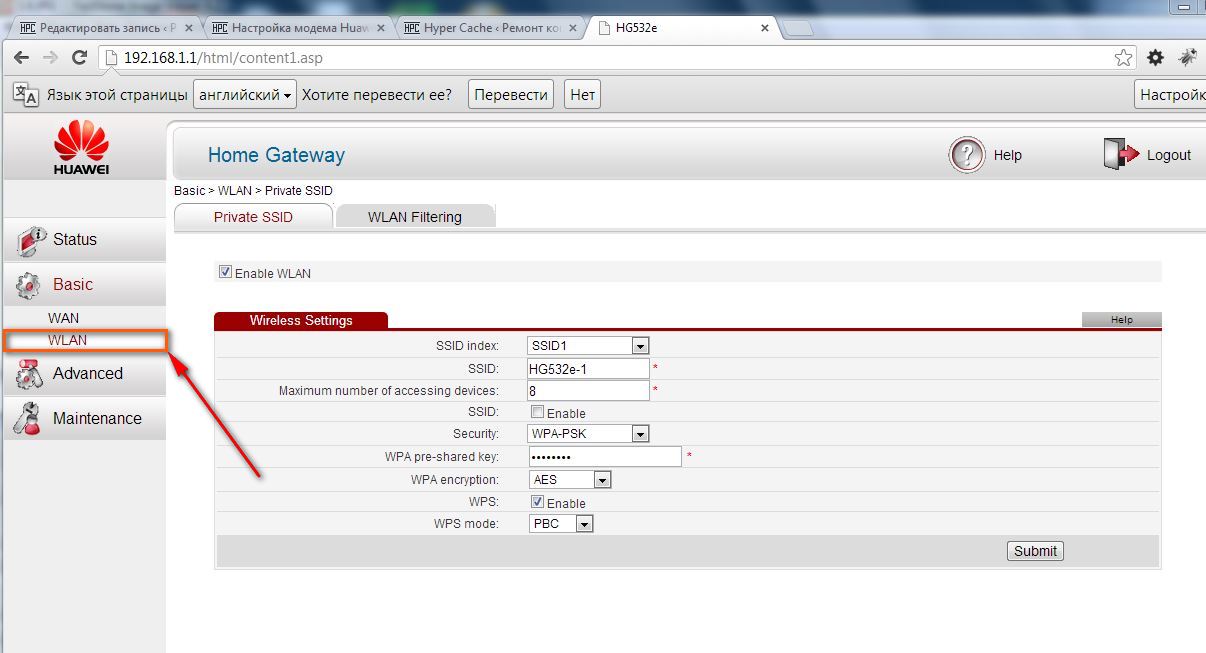 Для того чтобы увидеть его, снимите галочку с поля Hide.
Для того чтобы увидеть его, снимите галочку с поля Hide.


 Для дополнительной защиты своей сети рекомендуется производить подобную смену не реже одного раза в месяц. При составлении пароля необходимо использовать как латинские буквы, так и цифры. Это сделает его более надежным.
Для дополнительной защиты своей сети рекомендуется производить подобную смену не реже одного раза в месяц. При составлении пароля необходимо использовать как латинские буквы, так и цифры. Это сделает его более надежным.
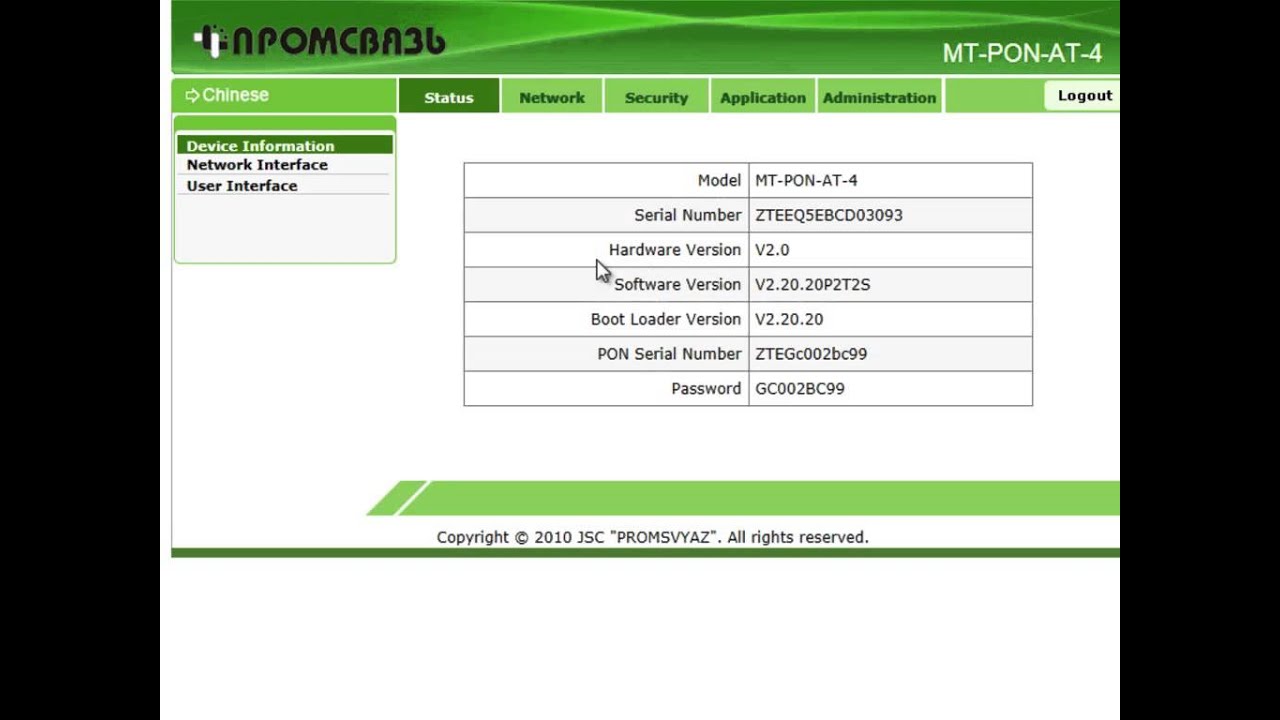 Если вы являетесь их абонентом, но не помните пароль, вы можете получить его в центре обслуживания «Белтелеком», где у вас заключен договор. Этот логин и пароль необходимо ввести и в браузере планшета на странице авторизации (т.е. делать все по пунктам от «B» до «D»).
Если вы являетесь их абонентом, но не помните пароль, вы можете получить его в центре обслуживания «Белтелеком», где у вас заключен договор. Этот логин и пароль необходимо ввести и в браузере планшета на странице авторизации (т.е. делать все по пунктам от «B» до «D»).
 Для этого нажмите и удерживайте острым предметом (иголкой, распрямленной скрепкой) в течение 5 секунд специальную утопленную кнопку в приборе.
Для этого нажмите и удерживайте острым предметом (иголкой, распрямленной скрепкой) в течение 5 секунд специальную утопленную кнопку в приборе. Щелкните СОХРАНИТЬ.
Щелкните СОХРАНИТЬ.